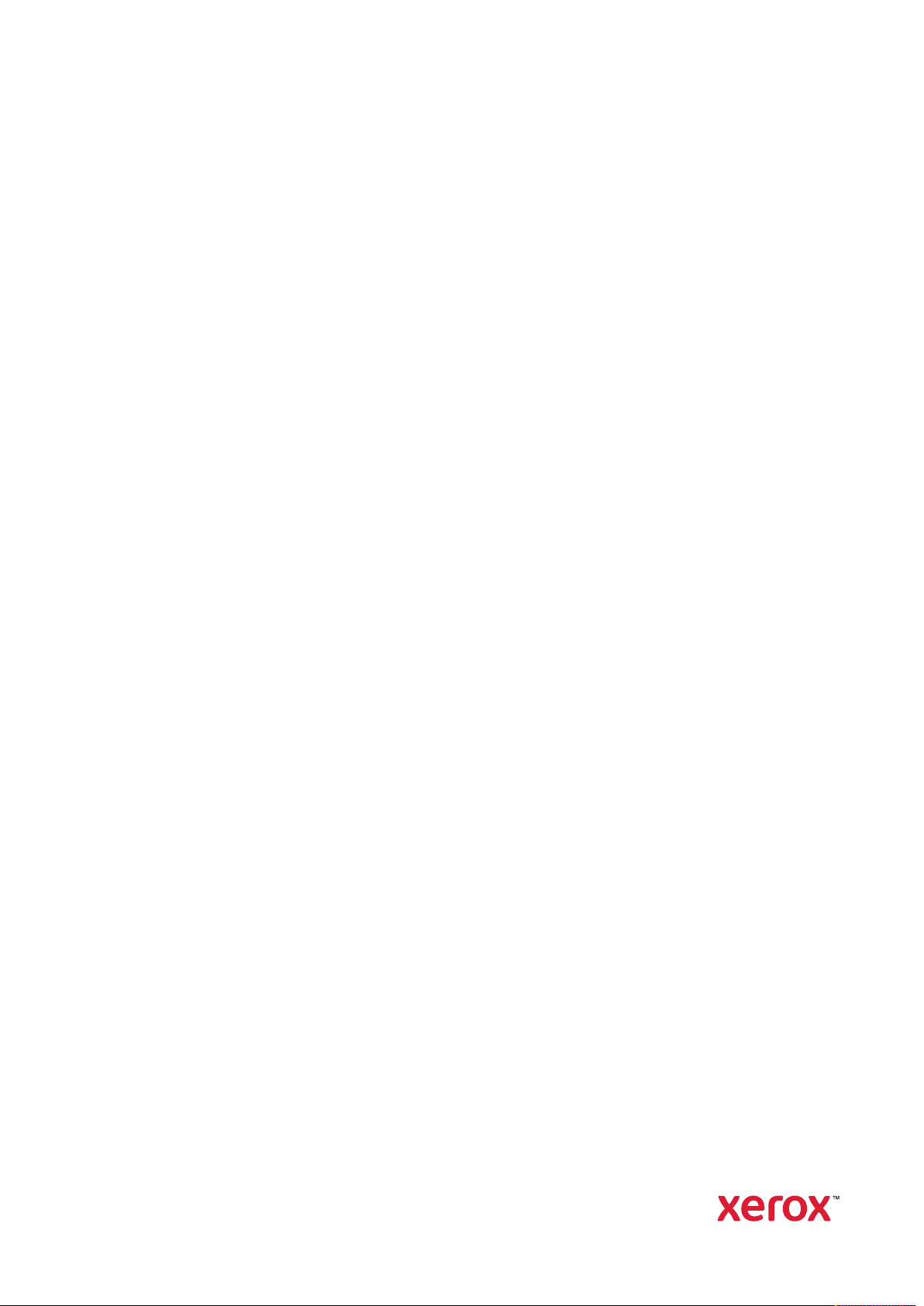
VERZIJA 1.0
LISTOPAD 2019.
702P07800
Xerox
®
PrimeLink™pisač C9065/
C9070
Korisnički vodič
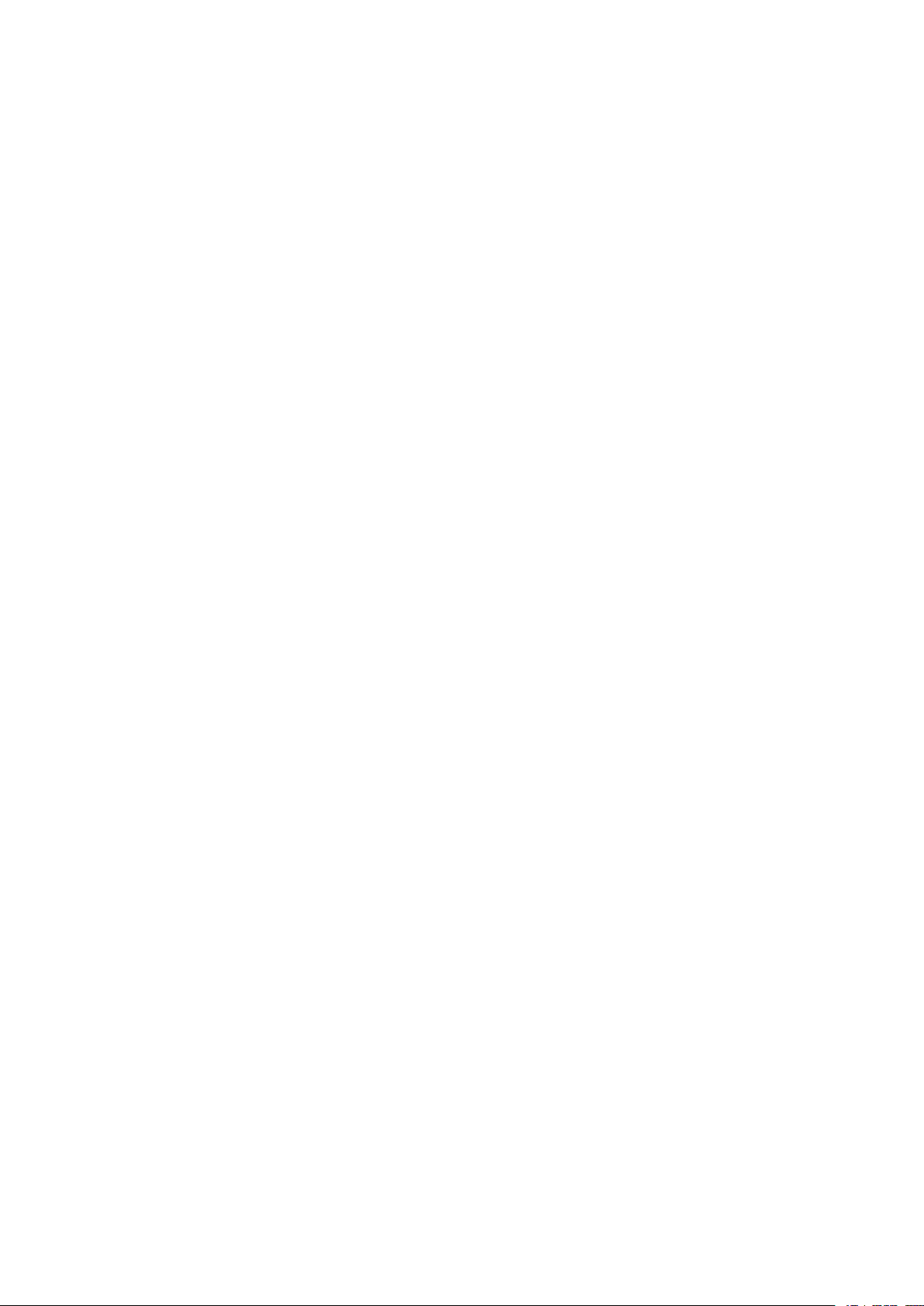
©2019 Xerox Corporation. Sva prava pridržana. Xerox®, Xerox and Design®i PrimeLink™robni su žigovi društva
Xerox Corporation u Sjedinjenim Američkim Državama i/ili drugim zemljama.
SquareFold
®
, CentreWare®, Scan to PC Desktop®i Xerox Extensible Interface Platform®robni su žigovi društva
Xerox Corporation u Sjedinjenim Američkim Državama i/ili drugim zemljama. Status proizvoda, status izvršenja i/ili
specifikacije podložni su promjeni bez obavijesti.
Microsoft
®
, Windows®, Windows XP®, Windows Vista®i Word registrirani su robni žigovi društva Microsoft Corpo-
ration u Sjedinjenim Američkim Državama i/ili drugim zemljama.
Adobe, Adobe logotip, Acrobat, Acrobat logotip, Adobe Reader i Adobe PDF logotip registrirani su robni žigovi
tvrtke Adobe Systems, Inc. Postscript je registrirani robni žig tvrtke Adobe koji se upotrebljava uz Adobe PostScript
Interpreter, opisnim jezikom za stranice tvrtke Adobe, te ostale proizvode tvrtke Adobe.
®
Apple
, Macintosh®i Mac OS®robni su žigovi ili registrirani robni žigovi tvrtke Apple Computer, Inc., registrirani u
SAD-u i drugim zemljama. Elementi tehničke korisničke dokumentacije tvrtke Apple, koji se upotrebljavaju uz dozvolu tvrtke Apple Computer, Inc.
®
GBC
i AdvancedPunch™robni su žigovi ili registrirani robni žigovi društva General Binding Corporation.
HP i PCL registrirani su robni žigovi društva Hewlett-Packard Corporation u Sjedinjenim Američkim Državama i/ili
drugim zemljama.
®
Linux
registrirani je robni žig tvrtke Linus Torvalds.
TWAIN je robni žig TWAIN radne grupe.
®
UNIX
registrirani je robni žig Otvorene grupe.
Univerzalna serijska sabirnica robni je žig tvrtke USB Implementors Forum, Inc. (USB-IF).
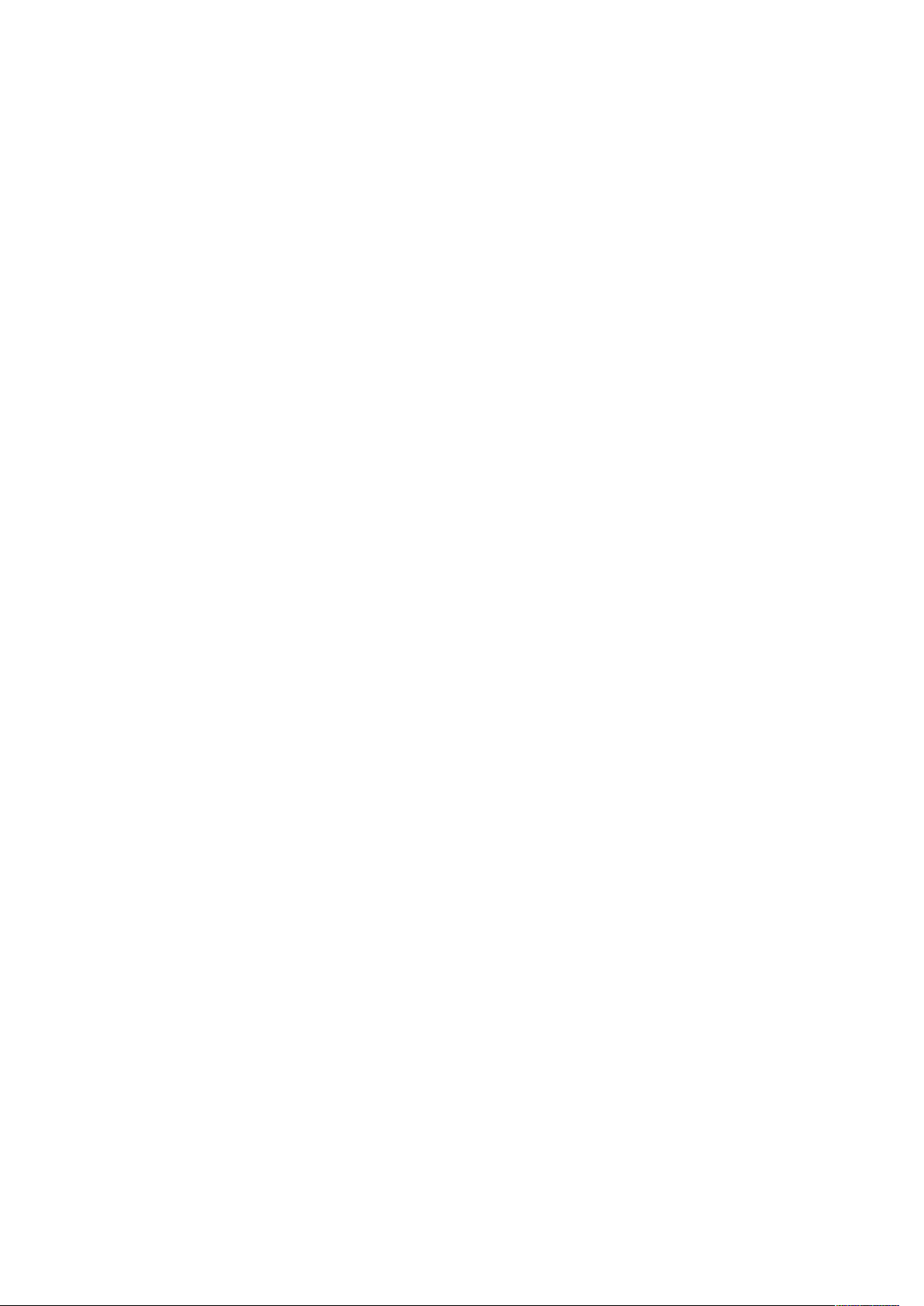
Sadržaj
1 Simboli proizvoda za pisač Xerox®PrimeLink™C9065/C9070 ................................11
2 Sigurnost.............................................................................................................................17
Obavijesti i sigurnost ........................................................................................................ 18
Električna sigurnost .......................................................................................................... 19
Opće smjernice........................................................................................................... 19
Priključni vod.............................................................................................................. 19
Isključivanje u slučaju nužde....................................................................................... 20
Električno napajanje................................................................................................... 20
Sigurnost tijekom rada ..................................................................................................... 21
Smjernice za rad......................................................................................................... 21
Ispuštanje ozona........................................................................................................ 21
Lokacija pisača........................................................................................................... 21
Potrošni materijal pisača............................................................................................ 22
Sigurnost pri održavanju................................................................................................... 23
Podaci za kontakt koji se odnose na zaštitu okoline, zdravlja i sigurnosti............................ 24
3 Prvi koraci............................................................................................................................25
Dijelovi pisača .................................................................................................................. 26
Pogled sprijeda........................................................................................................... 26
Automatski uvlakač dokumenata................................................................................ 27
Ladice za papir ........................................................................................................... 27
Izlazna ladica sa slagačem......................................................................................... 27
Unutarnje komponente .............................................................................................. 28
Desni bočni prikaz ...................................................................................................... 28
Upravljačka ploča....................................................................................................... 29
Opcije povezivanja telefona i faksa............................................................................. 30
Dodatna oprema.............................................................................................................. 31
Dodaci za umetanje dokumenata............................................................................... 31
Dodaci za završnu obradu........................................................................................... 31
Obavezni dodaci za završnu obradu ............................................................................ 36
Informacije o pisaču......................................................................................................... 38
Instalacija i postavljanje................................................................................................... 39
Prije upotrebe pisača.................................................................................................. 39
Pregled instalacije i postavljanja................................................................................. 39
Fizičko spajanje.......................................................................................................... 40
Opcije uključivanja ..................................................................................................... 40
Dodjela mrežne adrese............................................................................................... 44
Upotreba ugrađenog web-poslužitelja ........................................................................ 44
Kako pronaći dodatne informacije .................................................................................... 46
4 Ispisivanje...........................................................................................................................47
Pretpregled ispisa............................................................................................................. 48
Xerox®PrimeLink™pisač C9065/C9070
Korisnički vodič
3
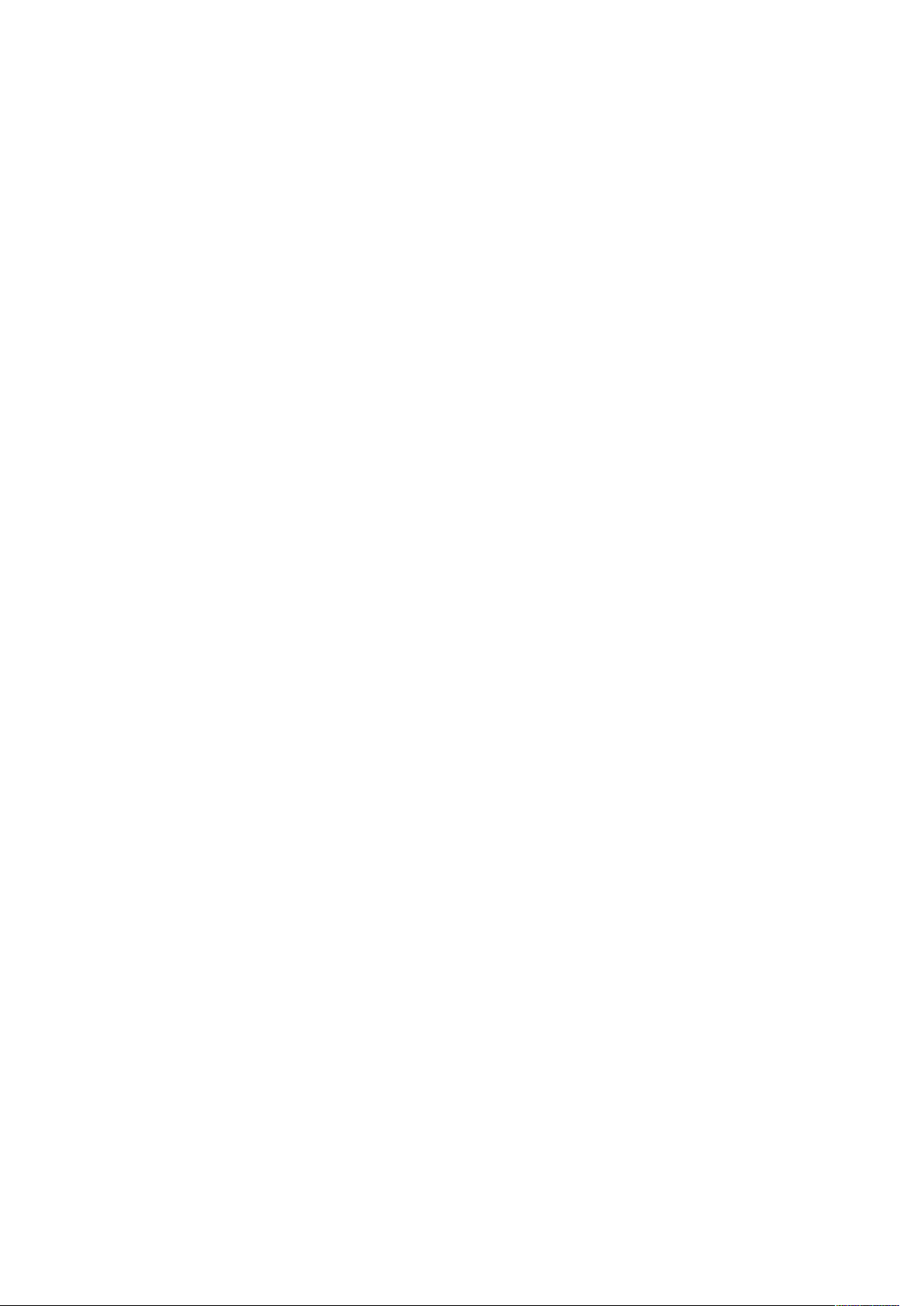
Sadržaj
Spremanje seta najčešće upotrebljavanih opcija ispisivanja u sustavu Windows ............... 49
Spremanje seta najčešće upotrebljavanih opcija ispisivanja za sustav Macintosh.............. 50
Značajke ispisa................................................................................................................. 51
Vrste medija za automatski dvostrani ispis ................................................................. 51
Ispisivanje dvostranog dokumenta ............................................................................. 51
Odabir papira za upotrebu.......................................................................................... 52
Ispisivanje više stranica na jedan list papira (Br.-gore)................................................ 52
Korekcija boje............................................................................................................. 52
Brošure....................................................................................................................... 52
Naslovne stranice....................................................................................................... 53
Umetnute stranice ..................................................................................................... 53
Iznimne stranice......................................................................................................... 53
Skaliranje ................................................................................................................... 54
Vodeni žigovi.............................................................................................................. 54
Izrada i spremanje prilagođenih veličina..................................................................... 54
Obavijest o završetku zadatka .................................................................................... 54
Sigurni ispisi ............................................................................................................... 55
Skupovi uzoraka ......................................................................................................... 55
Odgođeni ispis............................................................................................................ 55
Spremanje zadataka ispisa na pisač ........................................................................... 55
Preklapanje ................................................................................................................ 55
Ispis s USB memorijskog pogona................................................................................ 55
Ispis s čitača medijskih kartica.................................................................................... 56
5 Kopiranje.............................................................................................................................57
Osnovno kopiranje............................................................................................................ 58
Staklo za polaganje dokumenata ............................................................................... 58
Sklop za dvostruko ulaganje dokumenta ..................................................................... 59
Osnovne postavke ...................................................................................................... 59
Prilagodba kvalitete slike ............................................................................................ 63
Prilagodbe izgleda...................................................................................................... 66
Prilagodbe izlaznog formata....................................................................................... 69
Napredno kopiranje.......................................................................................................... 77
Izvršenje zadatka ....................................................................................................... 77
Ispisivanje uzorka kopije............................................................................................. 78
Kombiniranje originalnih kompleta............................................................................. 79
Brisanje izvana / brisanje iznutra ................................................................................ 80
Pohranjeno programiranje.......................................................................................... 80
6 Skeniranje ...........................................................................................................................83
Pregled skeniranja ............................................................................................................ 84
Učitavanje izvornih dokumenata ...................................................................................... 85
Staklo za polaganje dokumenata ............................................................................... 85
Sklop za dvostruko ulaganje dokumenta ..................................................................... 85
Spremanje skena u mapu ................................................................................................. 86
Skeniranje u mapu ..................................................................................................... 86
Ispis datoteka pohranjenih na pisaču ......................................................................... 86
Dodatne opcije za Slanje iz mape ............................................................................... 87
Upotreba listova tijeka zadatka .................................................................................. 87
Ispis pohranjenih datoteka pomoću ugrađenog web-poslužitelja ................................ 88
4
Xerox®PrimeLink™pisač C9065/C9070
Korisnički vodič
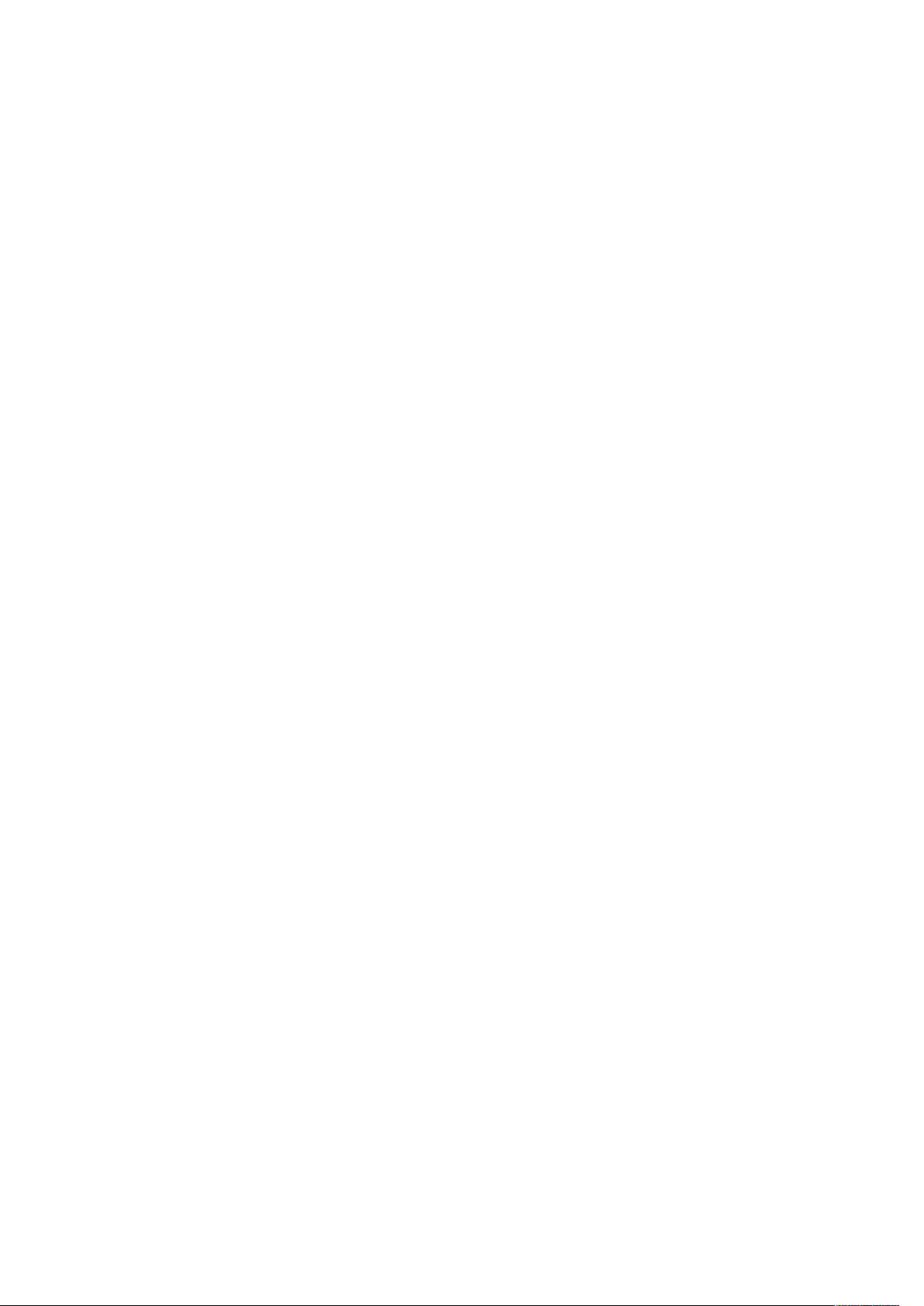
Sadržaj
Dohvaćanje skeniranih datoteka na računalo pomoću ugrađenog web-
poslužitelja................................................................................................................. 88
Izrada mape............................................................................................................... 89
Brisanje mape ............................................................................................................ 90
Skeniranje na mrežni repozitorij datoteka......................................................................... 92
Skeniranje na adresu e-pošte............................................................................................ 93
Postavljanje opcija e-pošte ......................................................................................... 93
Skeniranje na računalo ..................................................................................................... 95
Skeniranje na početni direktorij ........................................................................................ 96
Pohrana na USB memorijski pogon. .................................................................................. 97
Postavljanje opcija skeniranja........................................................................................... 98
Postavke skeniranja .................................................................................................... 98
Dodatne opcije skeniranja.......................................................................................... 98
Napredne postavke .................................................................................................... 98
Prilagodba izgleda...................................................................................................... 99
Opcije e-pošte ............................................................................................................ 99
7 Faksiranje......................................................................................................................... 101
Pregled faksiranja........................................................................................................... 102
Učitavanje izvornih dokumenata .................................................................................... 103
Staklo za polaganje dokumenata ............................................................................. 103
Sklop za dvostruko ulaganje dokumenta ................................................................... 103
Slanje faksa.................................................................................................................... 104
Poslužiteljski faks............................................................................................................ 105
Slanje poslužiteljskog faksa ...................................................................................... 105
Slanje internetskog faksa................................................................................................ 106
Slanje faksa s računala................................................................................................... 107
Primanje faksova............................................................................................................ 108
Odabir postavki faksa..................................................................................................... 109
Postavljanje dvostranog faksiranja............................................................................ 109
Odabir vrste izvornika ............................................................................................... 109
Postavljanje razlučivosti faksa................................................................................... 109
Prilagođavanje izgleda ............................................................................................. 109
Opcije faksa ............................................................................................................. 110
Više opcija faksa ...................................................................................................... 111
Opcije internetskog faksa ......................................................................................... 111
Dodavanje unosa adresara............................................................................................. 113
Dodavanje pojedinačne adrese ................................................................................ 113
Brisanje pojedinačne adrese ..................................................................................... 113
Dodavanje grupe...................................................................................................... 113
Brisanje grupe .......................................................................................................... 114
Upotreba lančanog biranja....................................................................................... 114
Izrada komentara na faksu............................................................................................. 115
8 Papir i mediji ................................................................................................................... 117
Podržani materijali ......................................................................................................... 118
Preporučeni mediji.................................................................................................... 118
Općenite smjernice za ulaganje medija .................................................................... 118
Ispisivanje/kopiranje na etiketama........................................................................... 118
Xerox®PrimeLink™pisač C9065/C9070
Korisnički vodič
5
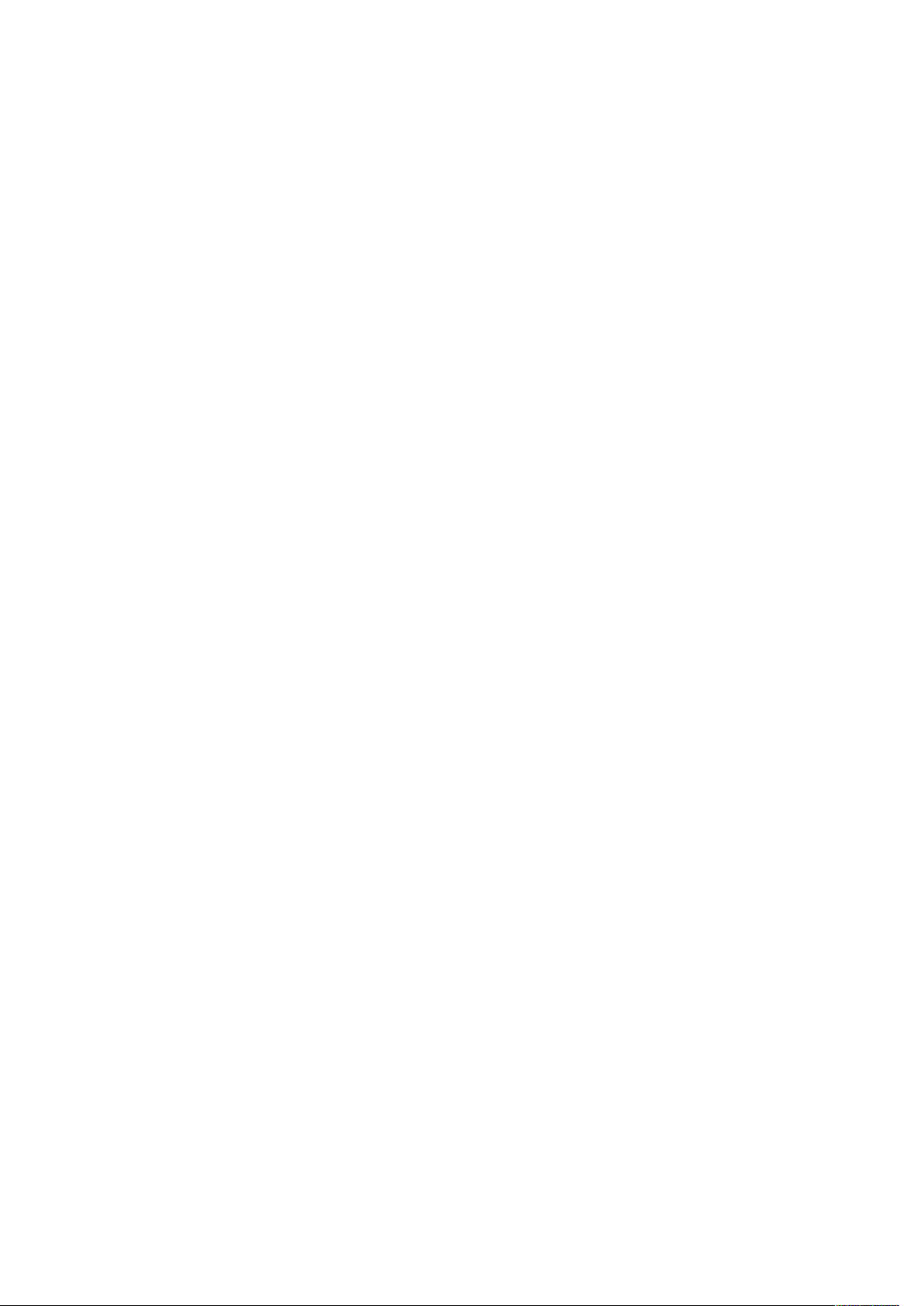
Sadržaj
Ispisivanje/kopiranje na sjajnom papiru ................................................................... 118
Mediji koji mogu oštetiti vaš pisač............................................................................ 119
Smjernice za spremanje papira................................................................................. 119
Vrste i težine papira koje prihvaća ladica za papir..................................................... 120
Mogućnosti ladice za papir....................................................................................... 121
Umetanje papira............................................................................................................ 122
Umetanje papira u ladice 1 – 4 ................................................................................ 122
Ulaganje papira u ladicu 5 (zaobilazna ladica).......................................................... 123
Ulaganje omotnica u ladicu 5 (zaobilazna ladica)..................................................... 124
Umetanje papira u uređaj za ulaganje visokog kapaciteta ........................................ 125
Umetanje papira u uređaj za ulaganje predimenzioniranog papira visokog
kapaciteta................................................................................................................ 125
Umetanje papira u umetač za naknadnu obradu ...................................................... 126
9 Održavanje ...................................................................................................................... 129
Općenite mjere opreza ................................................................................................... 130
Informacije o naplati i upotrebi...................................................................................... 131
Čišćenje pisača............................................................................................................... 132
Čišćenje stakla za polaganje dokumenata i poklopca radne površine ........................ 132
Čišćenje vanjštine..................................................................................................... 132
Naručivanje i zamjena potrošnog materijala .................................................................. 133
Potrošni materijal ..................................................................................................... 133
Kada naručiti zalihe potrošnog materijala ................................................................ 133
Zamjena uložaka tonera........................................................................................... 134
Stavke za rutinsko održavanje......................................................................................... 136
Fotoreceptorski bubnjevi .......................................................................................... 136
Spremnik za otpadni toner ....................................................................................... 139
Grijač ....................................................................................................................... 140
Nabojni korotron...................................................................................................... 142
Recikliranje potrošnih materijala..................................................................................... 145
10 Otklanjanje poteškoća................................................................................................ 147
Općenito otklanjanje poteškoća ..................................................................................... 148
Pisač se ne može uključiti ......................................................................................... 148
Ispisivanje traje predugo .......................................................................................... 148
Pisač se učestalo vraća u početno stanje ili isključuje ................................................ 148
Problemi prilikom dvostranog ispisa .......................................................................... 149
Pogreška skenera...................................................................................................... 149
Zastoji papira................................................................................................................. 150
Minimaliziranje zastoja papira.................................................................................. 150
Pisač istovremeno povlači više listova ....................................................................... 150
Poruka o zastoju papira ostaje uključena .................................................................. 151
Neuspjela ulaganja medija....................................................................................... 151
Rješavanje zastoja papira......................................................................................... 152
Problemi kvalitete ispisa ................................................................................................. 154
Poteškoće s kopiranjem i skeniranjem ............................................................................. 155
Problemi s faksom .......................................................................................................... 156
Problemi prilikom slanja faksova............................................................................... 156
Problemi prilikom primanja faksova.......................................................................... 156
Pomoć............................................................................................................................ 158
6
Xerox®PrimeLink™pisač C9065/C9070
Korisnički vodič

Sadržaj
Pronalaženje serijskog broja ..................................................................................... 158
Poruke upravljačke ploče........................................................................................... 158
Upozorenja .............................................................................................................. 158
Web-resursi .............................................................................................................. 159
A Specifikacije..................................................................................................................... 161
Konfiguracije pisača ....................................................................................................... 162
Standardne značajke................................................................................................ 162
Fizičke specifikacije......................................................................................................... 163
Osnovna jedinica...................................................................................................... 163
Osnovna jedinica, uređaj za ulaganje visokog kapaciteta, modul sučelja i stan-
dardni finišer............................................................................................................ 163
Osnovna jedinica i finišer Business Ready / uređaj za izradu brošura s uređajem za
ulaganje predimenzioniranog papira visokog kapaciteta s 2 ladice............................ 163
Specifikacije za zaštitu okoliša ........................................................................................ 164
Temperatura i relativna vlažnost............................................................................... 164
Specifikacije električnih instalacija.................................................................................. 165
Radne specifikacije......................................................................................................... 166
Rezolucija ispisa ....................................................................................................... 166
Brzina ispisa ............................................................................................................. 166
B Regulatorne informacije ............................................................................................... 167
Osnovne odredbe ........................................................................................................... 168
Propisi FCC-ja u Sjedinjenim Američkim Država ........................................................ 168
Kanada .................................................................................................................... 168
Certifikati u Europi ................................................................................................... 169
Informacije o zaštiti okoliša navedene u dijelu 4 Sporazuma Europske unije o opre-
mi za obradu slika .................................................................................................... 169
Njemačka................................................................................................................. 170
Direktiva o ograničenju upotrebe opasnih tvari (RoHS) u Turskoj............................... 171
Certifikat Euroazijske ekonomske zajednice............................................................... 171
Direktiva Europske unije o radijskoj opremi 2014/53/EU........................................... 171
Zahtjevi označavanja ............................................................................................... 172
Odredbe o kopiranju....................................................................................................... 173
Sjedinjene Američke Države...................................................................................... 173
Kanada .................................................................................................................... 174
Ostale države ........................................................................................................... 175
Odredbe o faksu............................................................................................................. 176
Sjedinjene Američke Države...................................................................................... 176
Kanada .................................................................................................................... 177
Europska unija.......................................................................................................... 178
Novi Zeland.............................................................................................................. 179
Južna Afrika ............................................................................................................. 179
Sigurnosni listovi ............................................................................................................ 180
C Recikliranje i odlaganje................................................................................................. 181
Sve države...................................................................................................................... 182
Sjeverna Amerika ........................................................................................................... 183
Europska unija................................................................................................................ 184
Xerox®PrimeLink™pisač C9065/C9070
Korisnički vodič
7
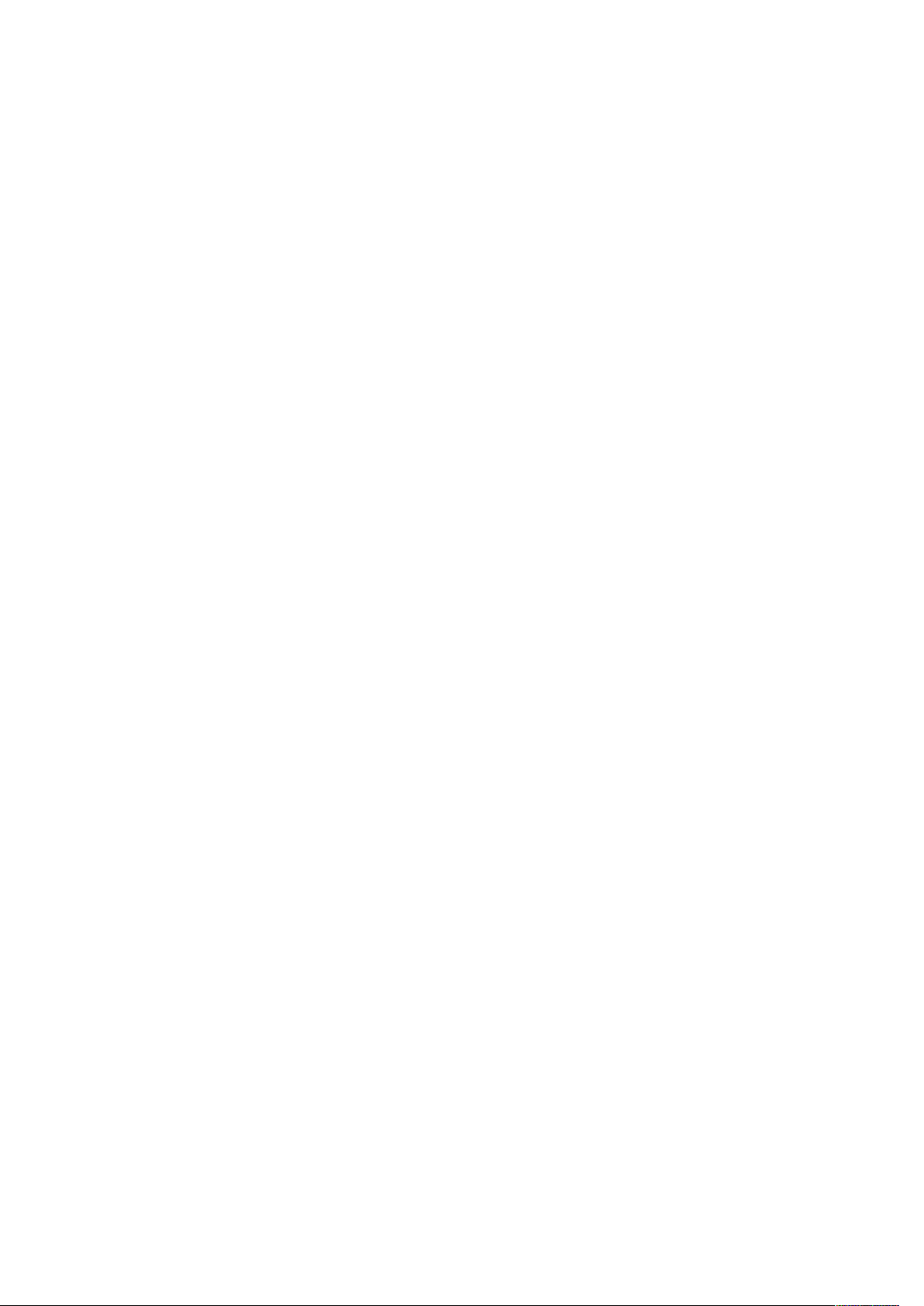
Sadržaj
Domaće/kućno okruženje ......................................................................................... 184
Profesionalno i poslovno okruženje........................................................................... 184
Prikupljanje i odlaganje opreme i baterija................................................................. 184
Simbol baterije......................................................................................................... 185
Uklanjanje baterije................................................................................................... 185
Ostale države ................................................................................................................. 186
D Finišer Business Ready i stroj za izradu brošura ....................................................... 187
Pregled finišera Business Ready i stroj za izradu brošura.................................................. 188
Određivanje komponenti ................................................................................................ 189
Održavanje..................................................................................................................... 190
Zamjena spajalica u glavnoj jedinici stroja za spajanje............................................. 190
Zamjena spajalica u komponenti uređaja za izradu brošura ...................................... 191
Pražnjenje spremnika za otpad probijača.................................................................. 192
Otklanjanje poteškoća.................................................................................................... 194
Rješavanje zastoja u finišeru na položaju 3a............................................................. 194
Rješavanje zastoja u finišeru na položaju 3c............................................................. 195
Rješavanje zastoja u finišeru na položaju 3d............................................................. 196
Rješavanje zastoja u finišeru na položaju 4............................................................... 197
Rješavanje zastoja papira u ladici za brošure ............................................................ 198
E Modul sučelja za izravnavanje papira ........................................................................ 201
Pregled modula sučelja za izravnavanje papira ............................................................... 202
Moduli za završnu obradu za koje je potreban modul sučelja za izravnavanje
papira ............................................................................................................................ 203
Komponente modula sučelja za izravnavanje papira....................................................... 204
Upravljačka ploča na modulu sučelja za izravnavanje papira..................................... 204
Ispravljanje uvijanja na modulu sučelja za izravnavanje papira....................................... 205
Načini i funkcije ispravljanja uvijanja na modulu sučelja za izravnavanje
papira ...................................................................................................................... 205
Otklanjanje poteškoća modula sučelja za izravnavanje papira ........................................ 209
Zastoji papira u modulu sučelja za izravnavanje papira............................................. 209
Poruke o pogreškama za modul sučelja za izravnavanje papira ................................. 211
F Modul umetača .............................................................................................................. 213
Pregled modula umetača................................................................................................ 214
Komponente umetača.................................................................................................... 215
Upravljačka ploča umetača ...................................................................................... 215
Papir i medij za ladicu za umetanje T1 ........................................................................... 216
Podržani papir za ladicu za umetanje T1................................................................... 216
Umetanje papira u ladicu za umetanje T1 ................................................................ 216
Ispis na posebnom papiru ........................................................................................ 217
Funkcija pročišćavanja za ladicu T1 ................................................................................ 219
Postavke funkcije za pročišćavanje ladice T1............................................................. 219
Promjena postavki funkcije pročišćavanja za ladicu T1.............................................. 219
Otklanjanje poteškoća umetača ..................................................................................... 221
Zastoji papira u umetaču ......................................................................................... 221
Poruke o pogreškama za umetač ............................................................................. 225
8
Xerox®PrimeLink™pisač C9065/C9070
Korisnički vodič
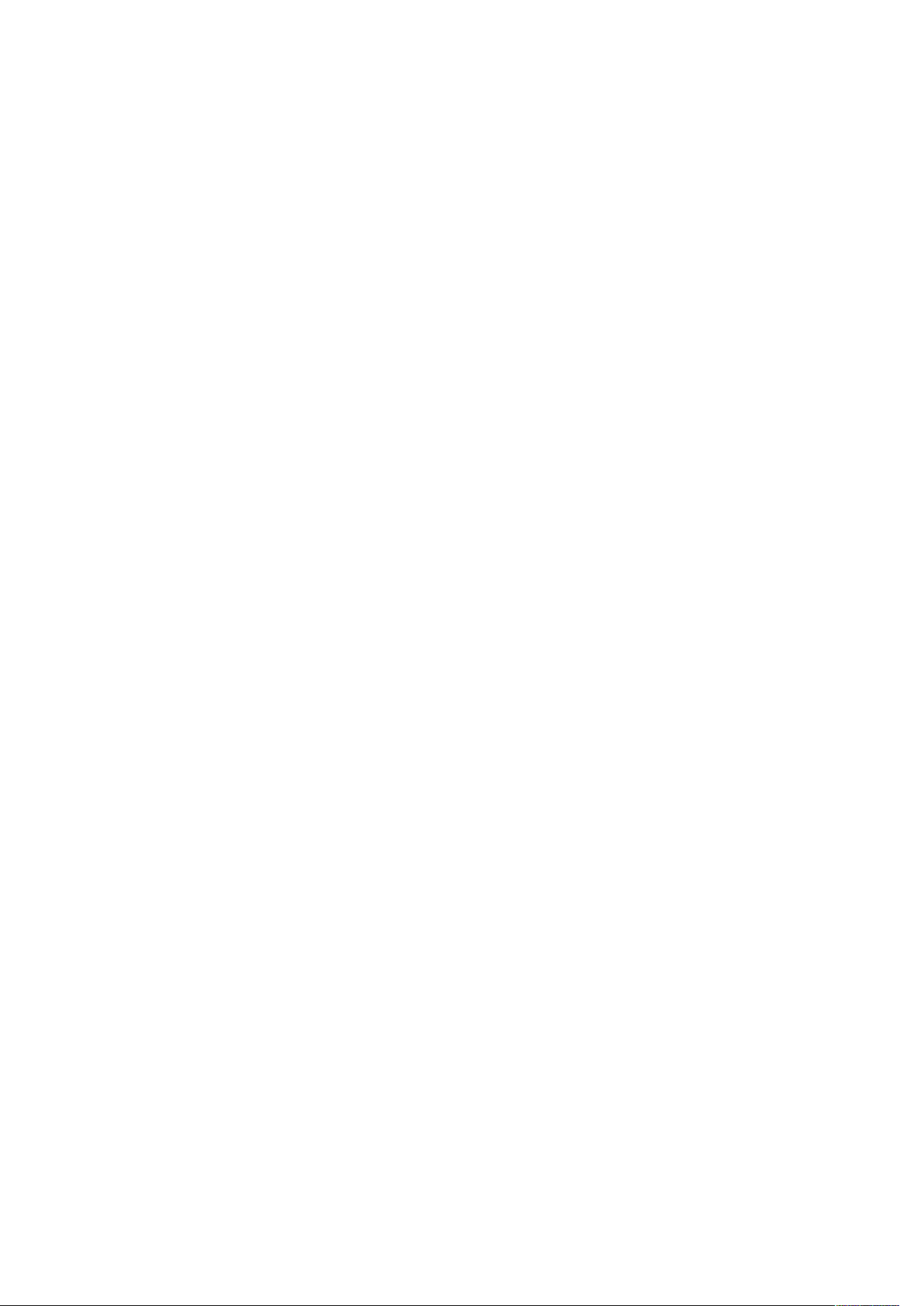
Sadržaj
G Pregib i dvostrani obrezivač ......................................................................................... 227
Pregled pregiba i dvostranog obrezivača. ........................................................................ 228
Komponente pregiba i dvostranog obrezivača ................................................................ 229
Održavanje alata za izradu pregiba i dvostranog obrezivača ........................................... 230
Pražnjenje pregiba i spremnika za otpad dvostranog obrezivača ............................... 230
Otklanjanje poteškoća u vezi s izradom pregiba i dvostranim obrezivačem...................... 233
Zastoji papira u pregibu ili dvostranom obrezivaču ................................................... 233
Poruke o pogreškama za pregib i dvostrani obrezivač ............................................... 248
Specifikacije pregiba i dvostranog obrezivača ................................................................. 249
H Savijač C/Z ...................................................................................................................... 251
Pregled savijača C/Z. ...................................................................................................... 252
Vrste C/Z preklopa.......................................................................................................... 253
Komponente savijača C/Z............................................................................................... 254
Izlaz C/Z preklopa..................................................................................................... 254
Otklanjanje poteškoća savijača C/Z ................................................................................ 255
Zastoji papira u savijaču C/Z..................................................................................... 255
Poruke o pogreškama za savijač C/Z ......................................................................... 259
Specifikacije savijača C/Z ............................................................................................... 260
I Finišeri Production Ready .............................................................................................. 261
Pregled finišera Production Ready................................................................................... 262
Finišer Production Ready (PR) ................................................................................... 262
Finišer uređaja za izradu brošura Production Ready (PR) ........................................... 263
Finišer Production Ready (PR) Plus ............................................................................ 263
Komponente finišera Production Ready .......................................................................... 264
Komponente za PR finišer i PR finišer uređaja za izradu brošura ................................ 264
Komponente PR finišera Plus .................................................................................... 269
Održavanje PR finišera.................................................................................................... 270
Potrošni materijali finišera........................................................................................ 270
Provjera statusa potrošnog materijala finišera.......................................................... 270
Zamjena osnovnog uloška spajalica za bočno uvezivanje.......................................... 270
Zamjena uloška za spajanje brošure za sedlasto spajanje......................................... 272
Zamjena spremnika za otpad spajalica finišera ........................................................ 274
Pražnjenje spremnika za otpad probijača.................................................................. 277
Otklanjanje poteškoća PR finišera................................................................................... 279
Zastoji papira u PR finišeru i PR finišeru uređaja za izradu brošura ............................ 279
Zastoji papira u PR finišeru Plus................................................................................ 279
Uklanjanje zastoja papira u finišerima PR................................................................. 281
Rješavanje zastoja papira u PR finišeru Plus.............................................................. 291
Kvarovi spajalice finišera .......................................................................................... 295
Poruke o pogreškama na PR finišeru i PR finišeru uređaja za izradu brošura............... 301
Poruke o pogreškama za PR finišer Plus .................................................................... 301
Specifikacije PR finišera.................................................................................................. 302
Izlazni kapacitet spajanja......................................................................................... 305
J Modul obrezivača SquareFold®.................................................................................... 307
Xerox®PrimeLink™pisač C9065/C9070
Korisnički vodič
9
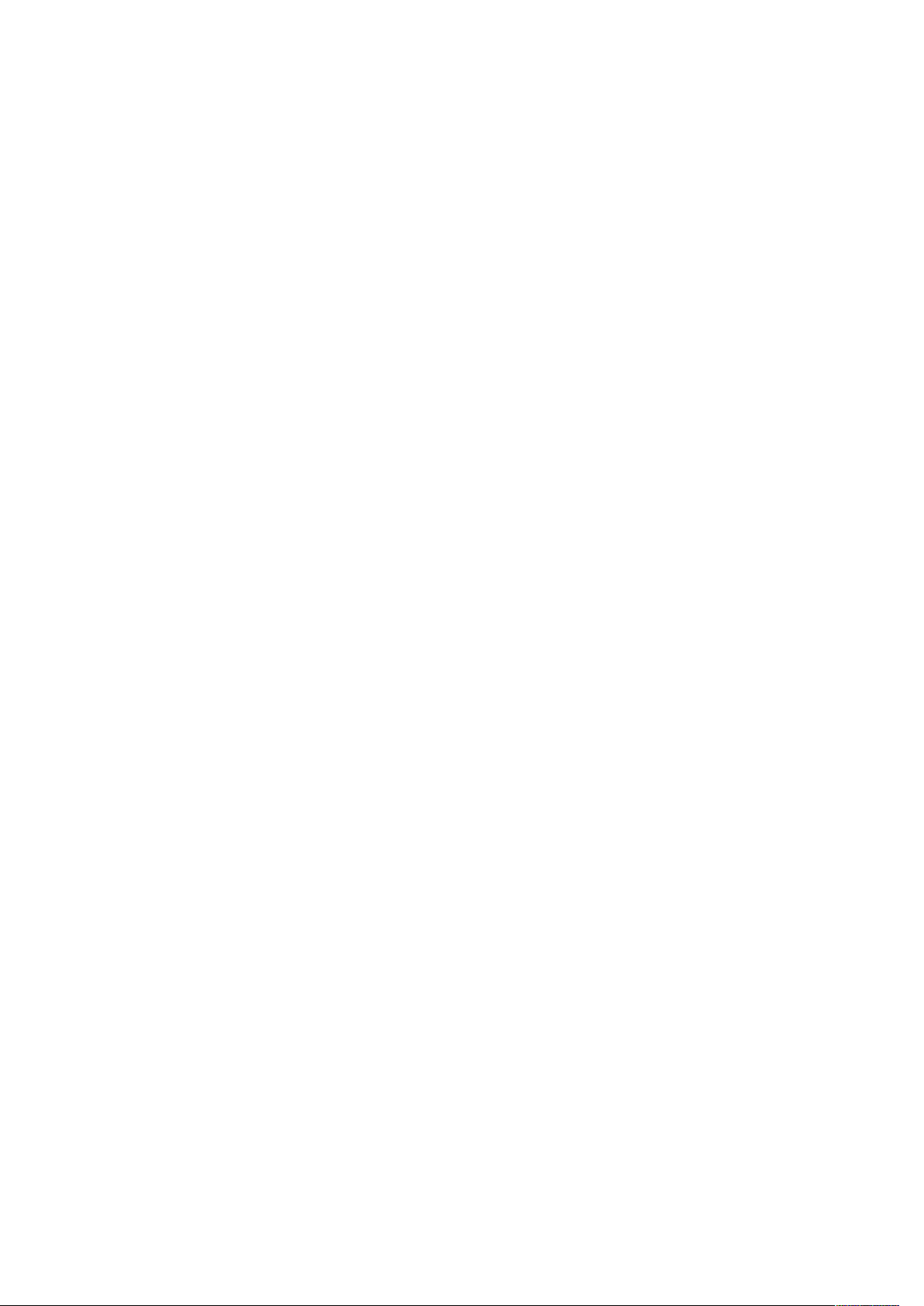
Sadržaj
Pregled modula obrezivača SquareFold
Komponente obrezivača SquareFold
Prekidač obrezivača SquareFold
Izlazne ladice ........................................................................................................... 310
Upravljačka ploča..................................................................................................... 311
Putanja papira obrezivača SquareFold
Značajke obrezivanja i obrezivača SquareFold
®
Značajka SquareFold
.............................................................................................. 313
Značajka obrezivanja ............................................................................................... 314
Održavanje obrezivača SquareFold
Pražnjenje spremnika za otpad obrezivača SquareFold
Otklanjanje poteškoća obrezivača SquareFold
Zastoji papira u obrezivaču SquareFold
Poruke o pogreškama za obrezivač SquareFold
Smjernice za upotrebu modula obrezivača SquareFold
Specifikacije obrezivača SquareFold
®
......................................................................... 308
®
............................................................................. 309
®
.............................................................................. 310
®
.................................................................... 311
®
.............................................................. 313
®
............................................................................... 316
®
............................................ 316
®
.............................................................. 318
®
.................................................................. 318
®
...................................................... 321
®
............................................ 322
®
.............................................................................. 323
10
Xerox®PrimeLink™pisač C9065/C9070
Korisnički vodič
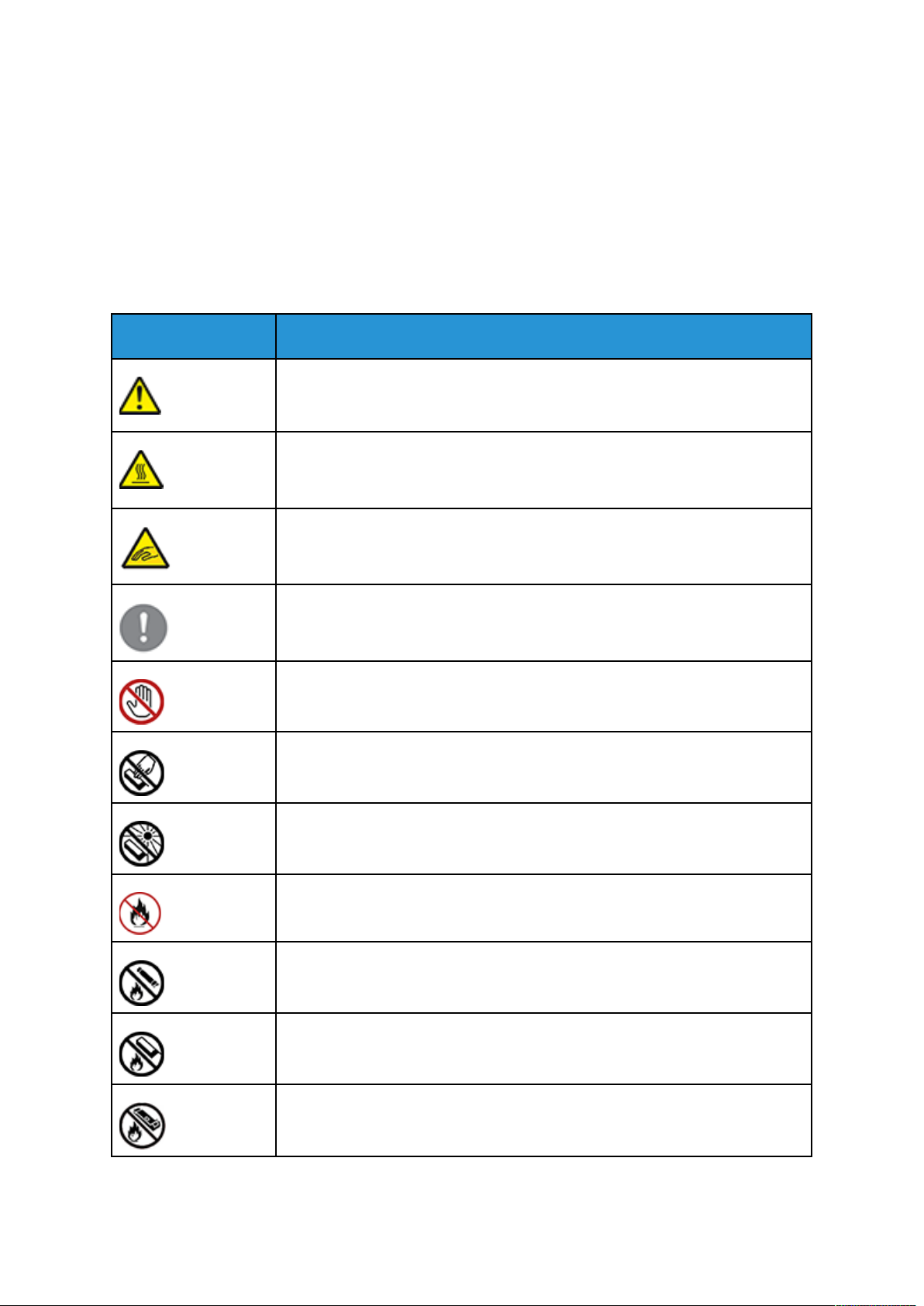
1
Simboli proizvoda za pisač Xerox
PrimeLink™C9065/C9070
Pogledajte sljedeće informacije za simbole proizvoda i njihove definicije.
Simbol
Opis
Upozorenje:
označava opasnost koja, ako se ne spriječi, može dovesti do ozbiljnih ozljeda ili
smrti.
Upozorenje:
vruća površina na pisaču ili unutar njega. Budite oprezni kako biste izbjegli
ozljede.
Opasnost od stiskanja:
taj simbol upozorenja upozorava korisnike na područja koja predstavljaju mo-
gućnost ozljede.
Oprez:
označava obaveznu radnju koju morate poduzeti kako biste izbjegli oštećenja
proizvoda.
®
Ne dirajte dio ili područje pisača.
Ne dirajte dio ili područje pisača.
Ne izlažite fotoreceptorske bubnjeve izravnoj sunčevoj svjetlosti.
Nemojte zapaliti stavku.
Nemojte zapaliti uloške tonera.
Nemojte zapaliti fotoreceptorske bubnjeve.
Nemojte zapaliti otpadni uložak.
Xerox®PrimeLink™pisač C9065/C9070
Korisnički vodič
11
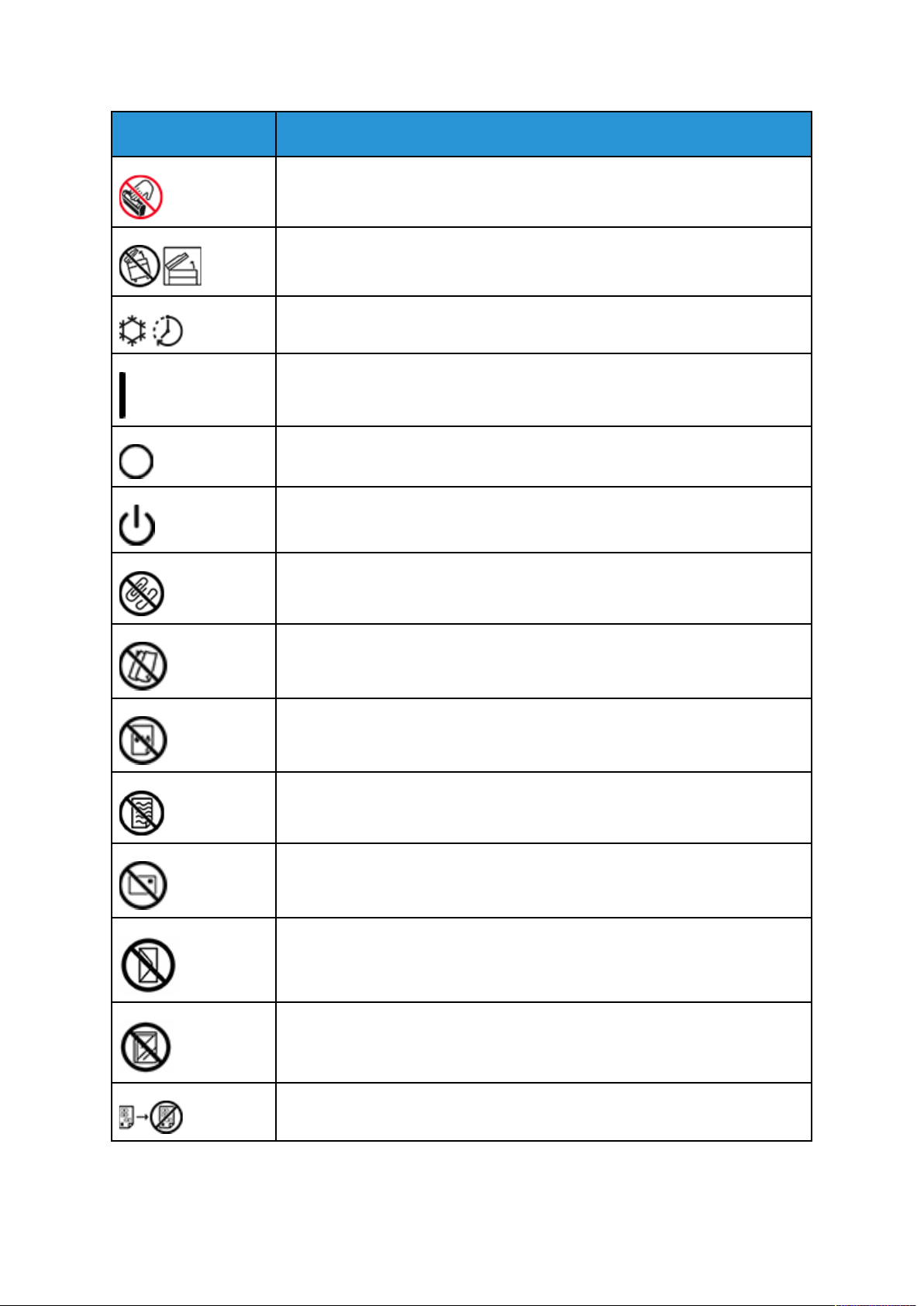
Simboli proizvoda za pisač Xerox
®
PrimeLink™C9065/C9070
Simbol
Opis
Ne dirajte površinu fotoreceptorskog bubnja.
Da biste spriječili oštećenje pisača, nemojte otvarati automatski uvlakač dokumenata za više od 40°.
Vruća površina. Pričekajte naznačeno vrijeme prije rukovanja.
Uključeno
Isključeno
Način mirovanja
Nemojte upotrebljavati papir spojen spajalicama ili bilo kojim oblikom spojnice
za uvez.
Nemojte upotrebljavati papir koji je preklopljen, uvijen, izgužvan ili s pregibom.
Nemojte umetati ni upotrebljavati papir za tintne pisače.
Nemojte umetati papir na kojem ste prethodno već ispisivali ili koji ste već
upotrebljavali.
Nemojte upotrebljavati razglednice.
Nemojte upotrebljavati omotnice.
Nemojte upotrebljavati prozirnice ili listove projektora za dijapozitive.
Nemojte kopirati novac.
12
Xerox®PrimeLink™pisač C9065/C9070
Korisnički vodič
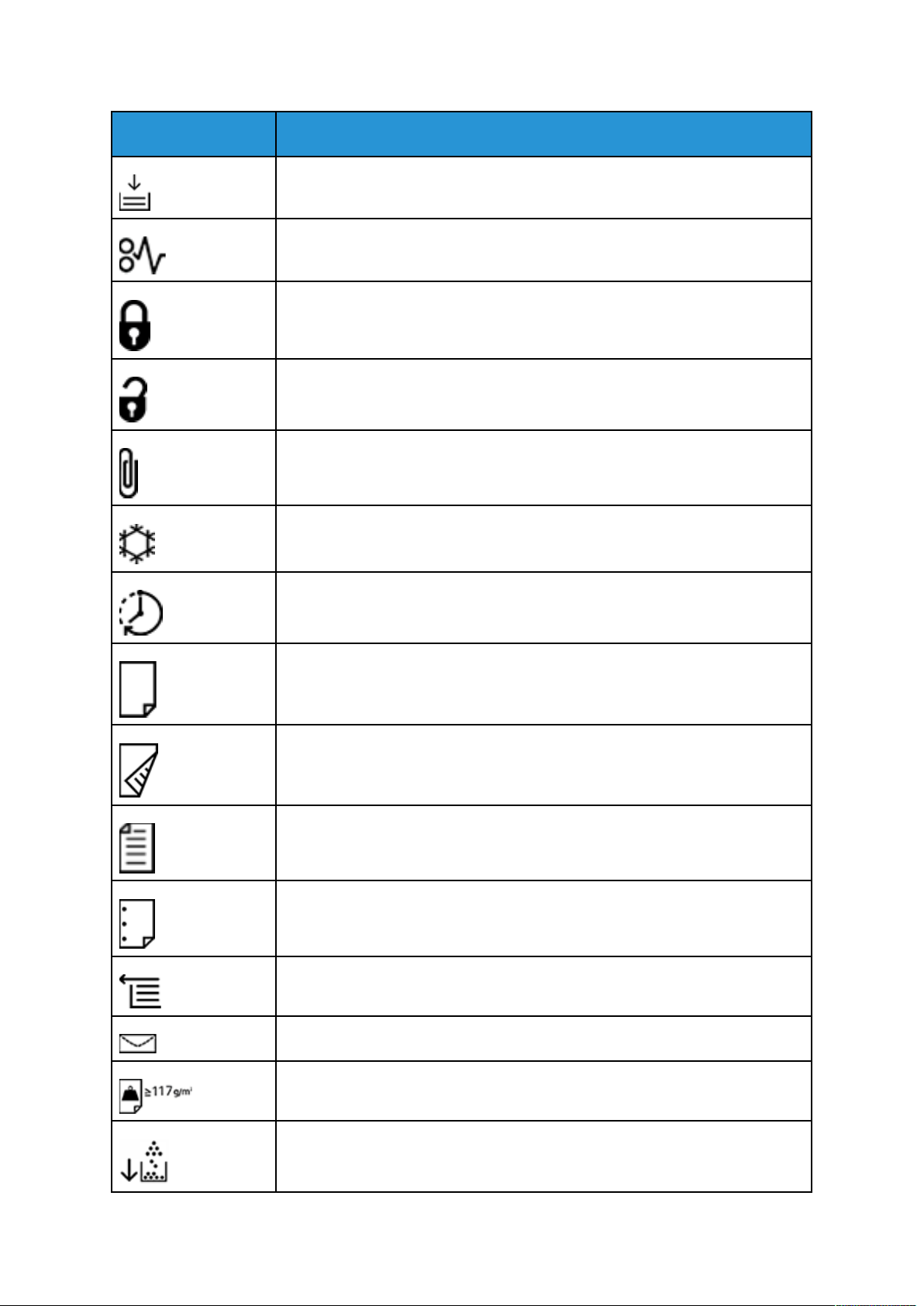
Simboli proizvoda za pisač Xerox®PrimeLink™C9065/C9070
Simbol
Opis
Dodajte papir ili medij.
Zastoj papira
Zaključano
Otključano
Spajalica
Hlađenje
Proteklo vrijeme
Dopunite zalihu papira
Dopunite zalihu papira okrenutog licem prema dolje
Jednostrani izvornik
Probušeni papir
Označava smjer za ulaganje papira.
Ispis omotnice sa stranom okrenutom prema gore, preklopljenom i zatvorenom.
Masa čvrstog papira jednaka je ili veća od 117 g/m2.
Spremnik za otpad
Xerox®PrimeLink™pisač C9065/C9070
Korisnički vodič
13
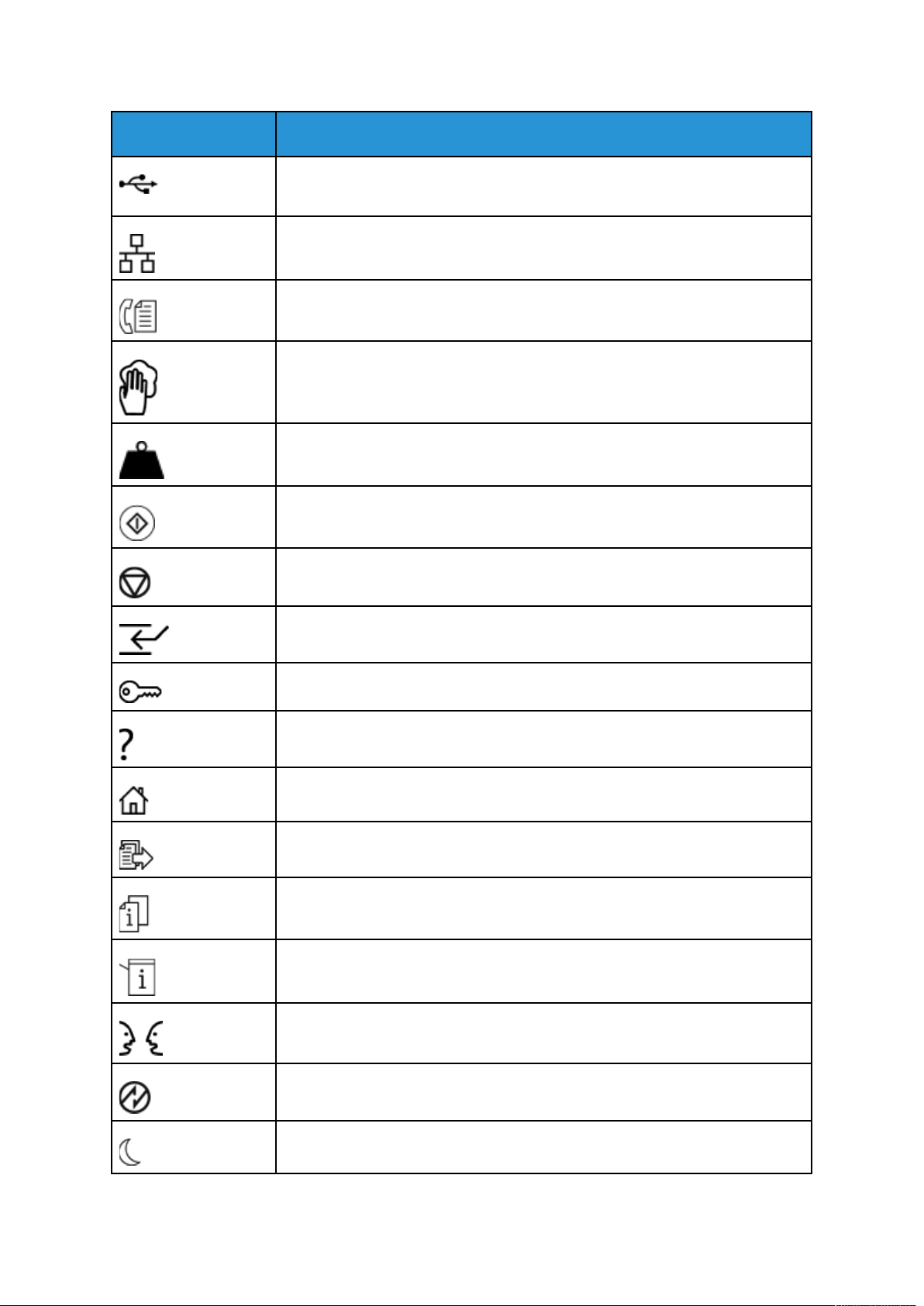
Simboli proizvoda za pisač Xerox
®
PrimeLink™C9065/C9070
Simbol
Opis
USB
Univerzalna serijska sabirnica
LAN
Lokalna mreža
Faks
Očistite naznačeno područje ili dio.
Težina
Gumb za pokretanje
Gumb za zaustavljanje
Gumb za pauziranje ispisa
Gumb za prijavu/odjavu
Gumb za pomoć
Gumb za početni zaslon usluga
Gumb za usluge
Gumb za status zadatka
Gumb za status pisača
Gumb za jezik
Gumb za štedljivi način rada
Način mirovanja
14
Xerox®PrimeLink™pisač C9065/C9070
Korisnički vodič
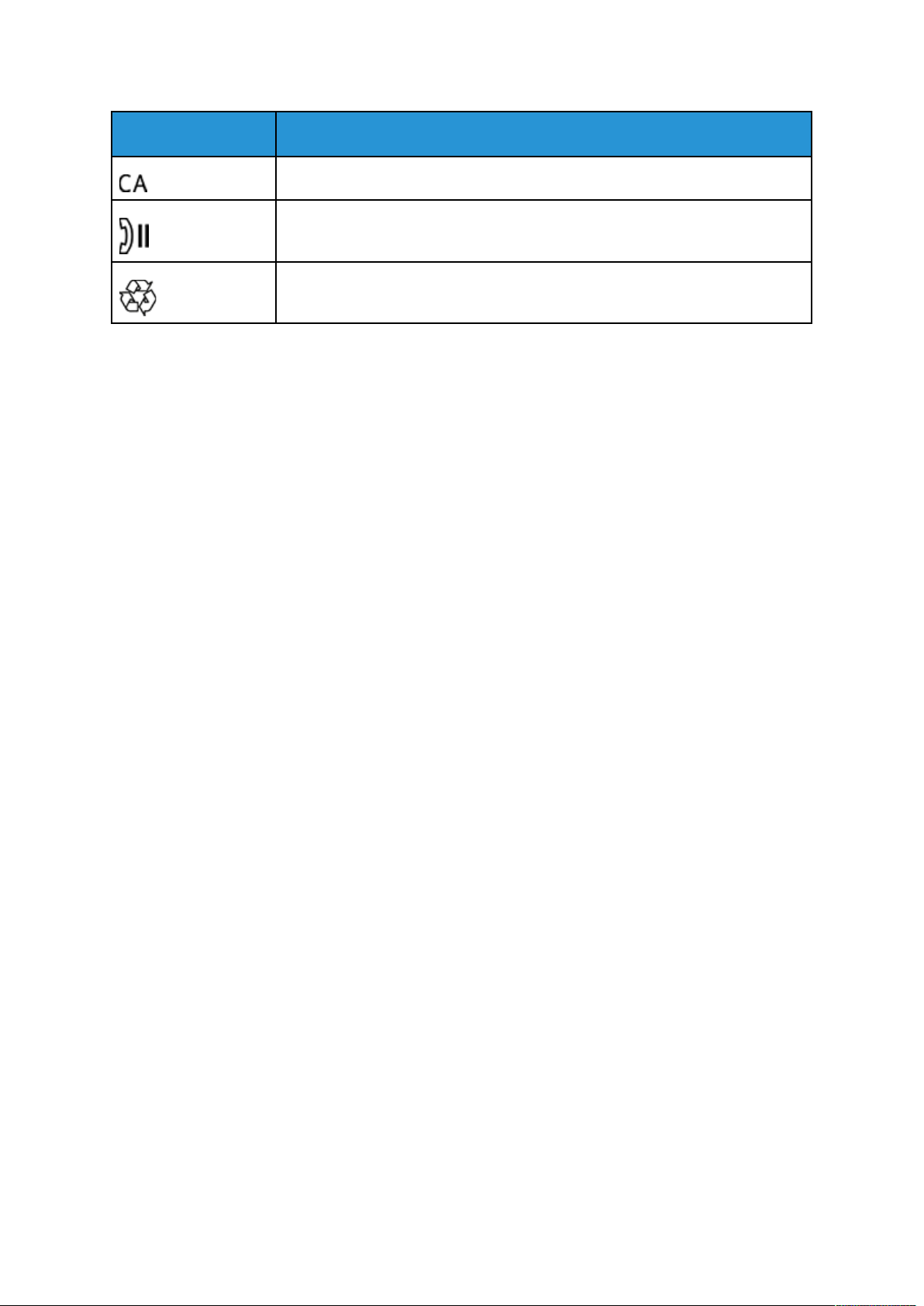
Simboli proizvoda za pisač Xerox®PrimeLink™C9065/C9070
Simbol
Opis
Gumb Izbriši sve
Gumb za stanku u biranju
Ovaj je predmet moguće reciklirati.
Xerox®PrimeLink™pisač C9065/C9070
Korisnički vodič
15
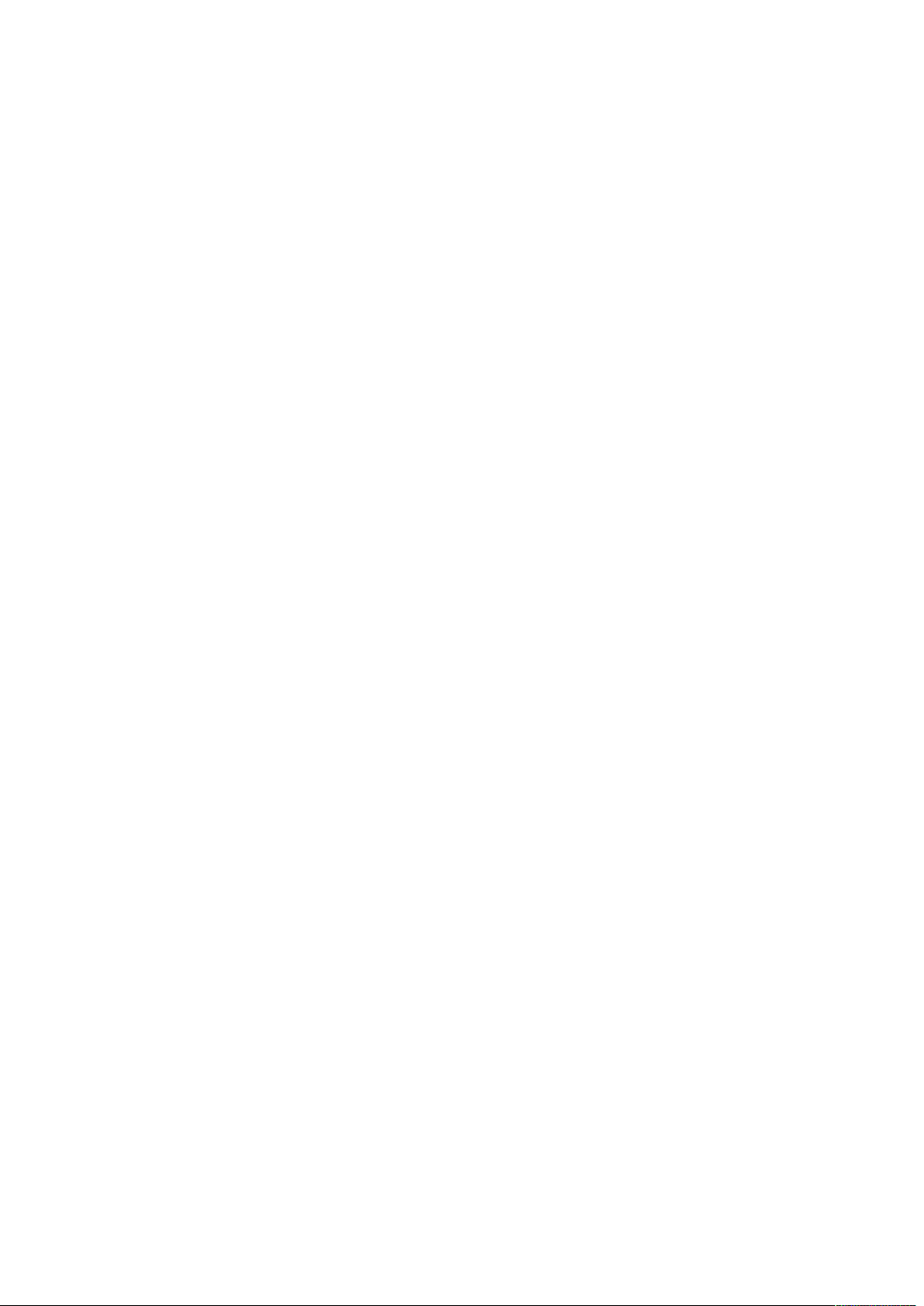
Simboli proizvoda za pisač Xerox
®
PrimeLink™C9065/C9070
16
Xerox®PrimeLink™pisač C9065/C9070
Korisnički vodič
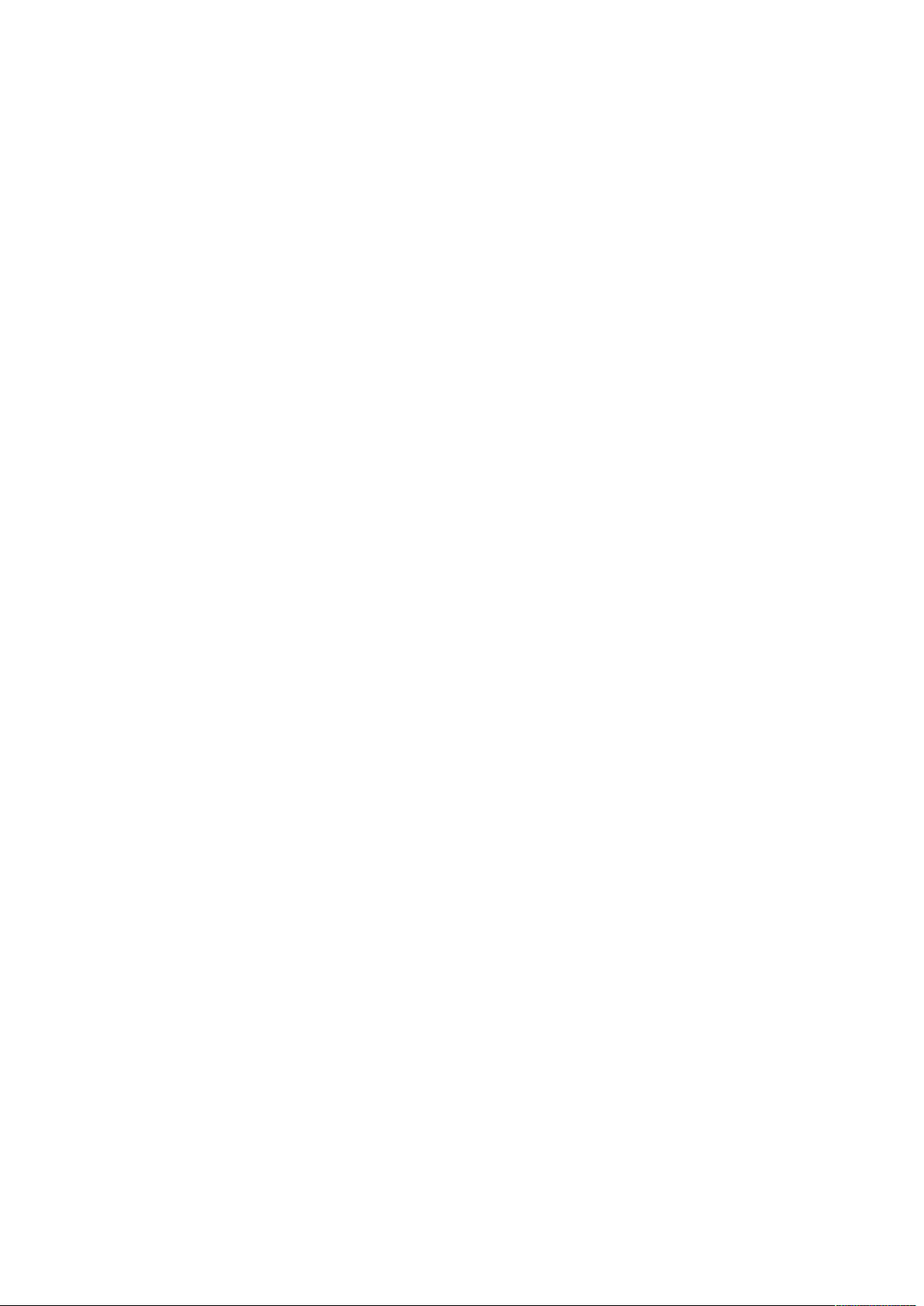
2
Sigurnost
Ovo poglavlje sadrži:
• Obavijesti i sigurnost ............................................................................................................ 18
• Električna sigurnost .............................................................................................................. 19
• Sigurnost tijekom rada ......................................................................................................... 21
• Sigurnost pri održavanju ....................................................................................................... 23
• Podaci za kontakt koji se odnose na zaštitu okoline, zdravlja i sigurnosti................................ 24
Vaš pisač i preporučeni potrošni materijali dizajnirani su i ispitani s ciljem zadovoljavanja strogih
sigurnosnih zahtjeva. Uvažavanjem sljedećih informacija pomoći ćete osigurati neometan i siguran rad svog Xerox
®
pisača.
Xerox®PrimeLink™pisač C9065/C9070
Korisnički vodič
17
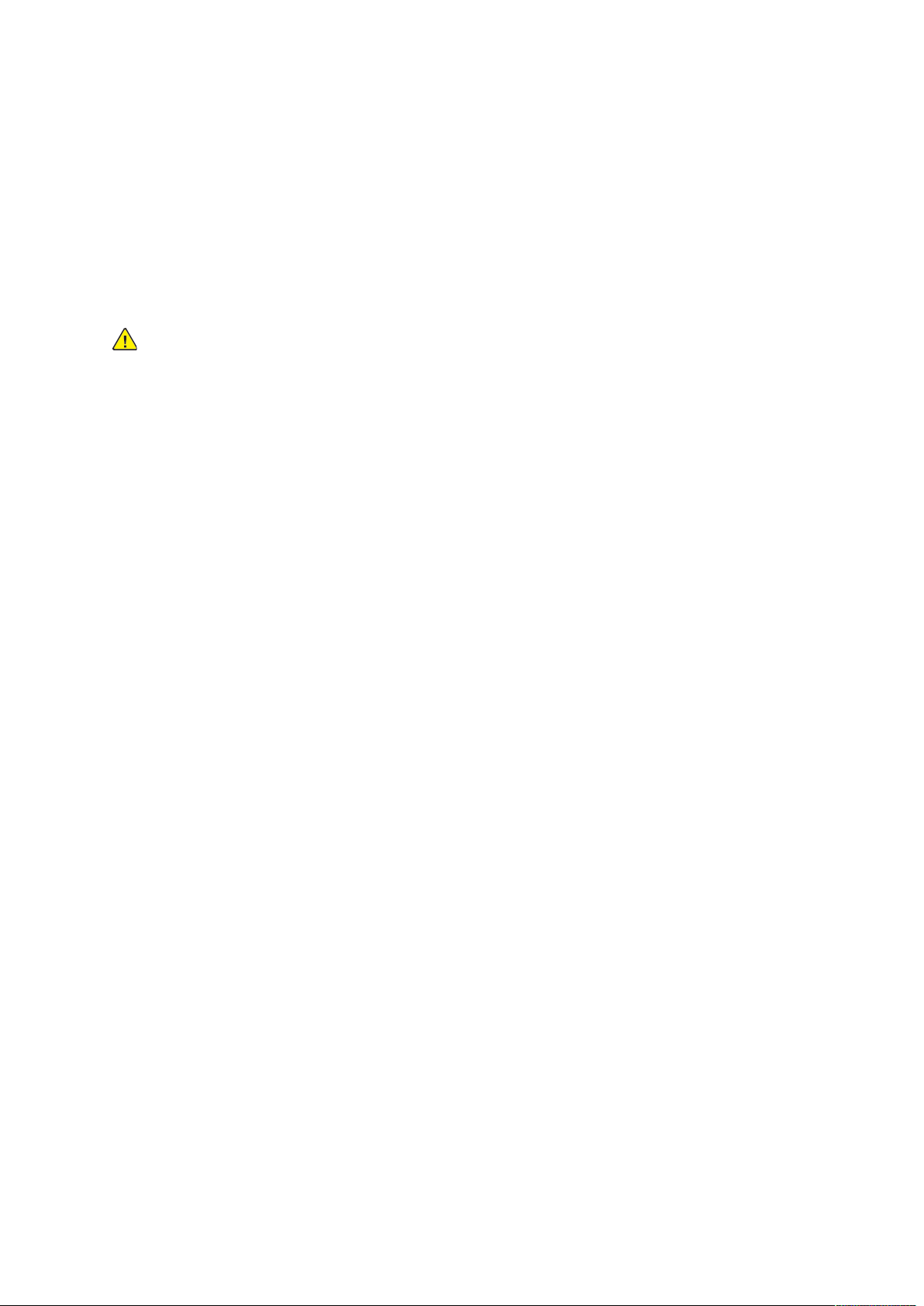
Sigurnost
Obavijesti i sigurnost
Pažljivo pročitajte sljedeće upute prije rada s pisačem. Pročitajte upute kako biste osigurali neometan i siguran rad pisača.
Vaš pisač i potrošni materijali marke Xerox
sigurnosnih zahtjeva. Sigurnosni zahtjevi uključuju ispitivanje i odobrenje agencije za sigurnost te
sukladnost s elektromagnetskim propisima i utvrđenim standardima za zaštitu okoliša.
®
dizajnirani su i ispitani s ciljem zadovoljavanja strogih
Ispitivanje sigurnosti i utjecaja na okoliš te performanse ovog proizvoda provjereni su samo pomoću materijala tvrtke Xerox
Upozorenje: neovlaštene izmjene, koje mogu uključivati dodavanje novih funkcija ili spaja-
nje vanjskih uređaja, mogu utjecati na certifikat proizvoda. Za više detalja obratite se za-
stupniku Xeroxa
®
®
.
.
18
Xerox®PrimeLink™pisač C9065/C9070
Korisnički vodič
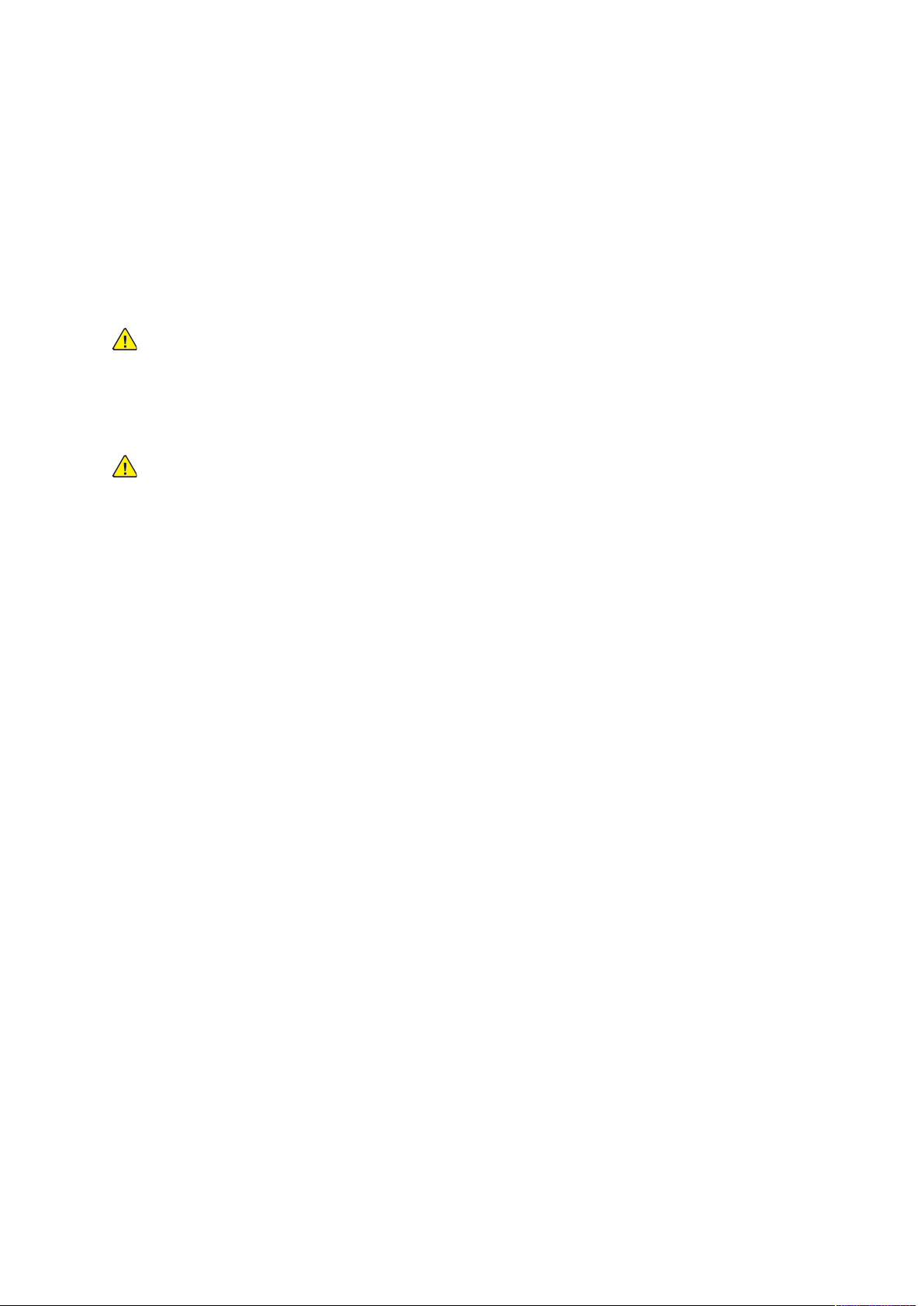
Sigurnost
Električna sigurnost
Pažljivo pročitajte sljedeće upute prije rada s pisačem. Pročitajte upute kako biste osigurali neometan i siguran rad pisača.
Vaš pisač i potrošni materijali marke Xerox
sigurnosnih zahtjeva. To uključuje ispitivanje i odobrenje agencije za sigurnost te sukladnost s elektromagnetskim propisima i utvrđenim standardima za zaštitu okoliša.
®
dizajnirani su i ispitani s ciljem zadovoljavanja strogih
Ispitivanje sigurnosti i utjecaja na okoliš te performanse ovog proizvoda provjereni su samo pomoću materijala tvrtke Xerox
Upozorenje: neovlaštene izmjene, koje mogu uključivati dodavanje novih funkcija ili spaja-
nje vanjskih uređaja, mogu utjecati na certifikat proizvoda. Za više detalja obratite se za-
stupniku Xeroxa
®
®
.
.
OOppććee ssmmjjeerrnniiccee
Upozorenje:
• Nemojte gurati predmete u utore ili otvore na pisaču. Dodirivanje mjesta pod naponom
ili kratki spoj nekog dijela može dovesti do požara ili strujnog udara.
• Nemojte uklanjati poklopce ili štitnike koji su pričvršćeni vijcima, osim ako ne ugrađujete
dodatnu opremu i tako vam je naloženo. Isključite pisač kad obavljate takve ugradnje.
Isključite priključni vod kad uklanjate poklopce i štitnike radi ugradnje dodatne opreme.
Osim dodatne opreme koju korisnici mogu sami ugraditi, ispod tih poklopaca nema
drugih dijelova koje možete održavati ili servisirati.
Sljedeće situacije prijetnja su vašoj sigurnosti:
• Priključni vod oštećen je ili istrošen.
• Prolivena je tekućina u unutrašnjost pisača.
• Pisač je izložen vodi.
• Iz pisača izlazi dim ili je njegova površina neuobičajeno vruća.
• Iz pisača se čuje neobična buka ili se osjete neobični mirisi.
• Pisač uzrokuje uključivanje prekidača, osigurača ili drugog sigurnosnog uređaja.
Ako dođe do pojave bilo koje od tih situacija, učinite sljedeće:
1. Odmah isključite pisač.
2. Izvadite priključni vod iz električne utičnice.
3. Obratite se ovlaštenom servisnom zastupniku.
PPrriikklljjuuččnnii vvoodd
Upotrebljavajte priključni vod priložen uz pisač.
• Prikopčajte priključni vod izravno u ispravno uzemljenu električnu utičnicu. Provjerite je li svaki
završetak priključnog voda ispravno povezan. Ako niste sigurni je li utičnica uzemljena, obratite
se kvalificiranom električaru za provjeru utičnice.
Xerox
®
PrimeLink™pisač C9065/C9070
Korisnički vodič
19
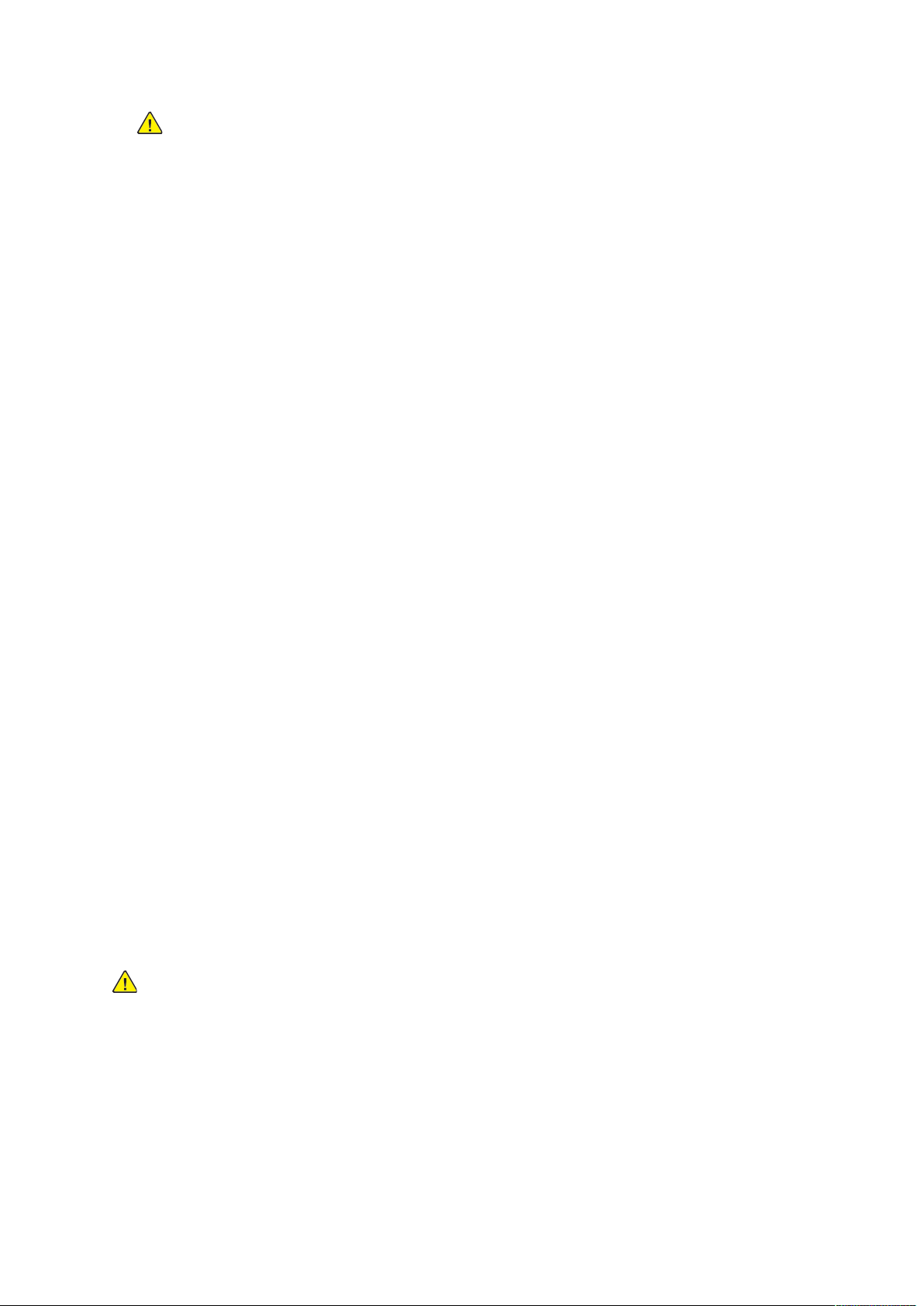
Sigurnost
Upozorenje: da biste izbjegli opasnost od požara ili strujnog udara, nemojte
upotrebljavati produžne kabele, višestruke utičnice ili priključke dulje od 90 dana. U
slučajevima u kojima nije moguće postaviti zidnu utičnicu upotrebljavajte samo
tvornički produžni kabel odgovarajuće veličine za svaki pisač ili višefunkcijski pisač.
Uvijek se pridržavajte nacionalnih i lokalnih građevinskih, požarnih i električnih
kodova kada se radi o duljini kabela, veličini vodiča, uzemljenju i zaštiti.
• Nemojte upotrebljavati priključak prilagodnika za uzemljenje kako biste povezali pisač s
električnom utičnicom koja nema uzemljeni terminal za povezivanje.
• Provjerite je li pisač uključen u utičnicu koja osigurava ispravan napon i snagu. Ako je
potrebno, s električarom pregledajte električne specifikacije pisača.
• Pisač nemojte postavljati na mjesto gdje bi netko mogao nagaziti priključni vod.
• Nemojte stavljati nikakve predmete na priključni vod.
• Nemojte priključivati ili isključivati priključni vod dok je prekidač za uključenje i isključenje u
položaju Uključeno.
• Ako priključni vod postane pohaban ili istrošen, zamijenite ga.
• Da biste izbjegli strujni udar i oštećenje priključnog voda, pridržite priključak prilikom
iskopčavanja priključnog voda.
Priključni vod priložen je uz pisač kao priključni uređaj na stražnjoj strani pisača. Ako je potrebno
isključiti električno napajanje iz pisača, izvadite priključni vod iz električne utičnice.
IIsskklljjuuččiivvaannjjee uu sslluuččaajjuu nnuužžddee
Ako se dogodi bilo koje stanje navedeno u nastavku, odmah isključite pisač i izvadite priključni vod
iz električne utičnice. Obratite se ovlaštenom servisnom zastupniku Xeroxa za rješavanje problema
ako primijetite sljedeće:
• Oprema ispušta neobične mirise ili stvara neobične zvukove.
• Priključni vod oštećen je ili istrošen.
• Isključio se zidni prekidač, osigurač ili drugi sigurnosni uređaj.
• Prolivena je tekućina u unutrašnjost pisača.
• Pisač je izložen vodi.
• Oštećen je jedan od dijelova pisača.
EElleekkttrriiččnnoo nnaappaajjaannjjee
Električno napajanje uređaja mora zadovoljavati sve zahtjeve navedene na pločici s podacima na
stražnjoj strani uređaja. Ako niste sigurni udovoljava li vaš sustav tim zahtjevima, obratite se
lokalnom dobavljaču električne energije ili ovlaštenom električaru.
Upozorenje: uređaj mora biti povezan s uzemljenom električnom utičnicom. Uređaj je
opremljen uzemljenim električnim utikačem koji odgovara uzemljenoj električnoj utičnici.
Utikač priključnog voda odgovara samo uzemljenoj električnoj utičnici. Dizajn priključnog
voda spada u sigurnosnu značajku. Ako utikač priključnog voda ne možete umetnuti u
električnu utičnicu, obratite se lokalnom dobavljaču električne energije ili ovlaštenom
električaru. Uređaj morate uvijek povezivati s ispravno uzemljenom električnom utičnicom.
20
Xerox®PrimeLink™pisač C9065/C9070
Korisnički vodič
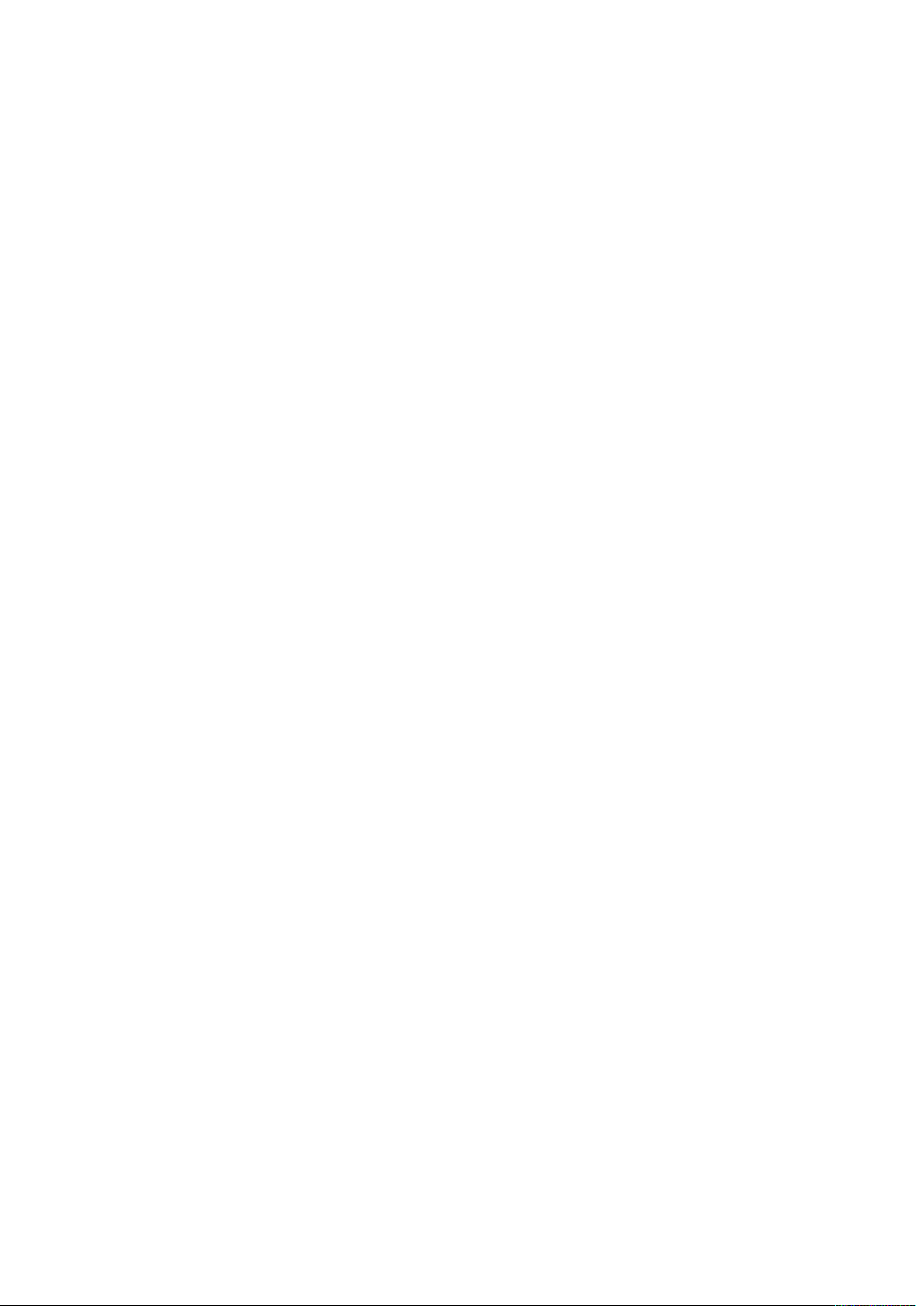
Sigurnost
Sigurnost tijekom rada
Pisač i potrošni materijali dizajnirani su i ispitani s ciljem zadovoljavanja strogih sigurnosnih zahtjeva. To uključuje ispitivanje i odobrenje agencije za sigurnost te sukladnost s utvrđenim standardima za zaštitu okoliša.
Uvažavanjem sljedećih sigurnosnih smjernica pomoći ćete osigurati neometan i siguran rad
pisača.
SSmmjjeerrnniiccee zzaa rraadd
• Nemojte uklanjati ladicu izvora papira koju ste odabrali pomoću pokretačkog programa pisača
ili upravljačke ploče dok pisač ispisuje.
• Nemojte otvarati vrata dok pisač ispisuje.
• Nemojte pomicati pisač dok ispisuje.
• Nemojte se rukama, kosom, kravatama i sličnim približavati izlazima pisača i valjcima za
ulaganje.
• Poklopci se mogu ukloniti alatima za uklanjanje te štite opasna područja u pisaču. Nemojte
uklanjati zaštitne poklopce.
• Ne pokušavajte ukloniti papir koji se zaglavio duboko unutar pisača. Odmah isključite pisač pa
se obratite lokalnom zastupniku Xeroxa.
IIssppuuššttaannjjee oozzoonnaa
Ovaj pisač tijekom normalnog rada proizvodi ozon. Količina proizvedenog ozona ovisi o broju
kopija u izradi. Ozon je teži od zraka i ne proizvodi se u količinama koje bi mogle ikome naškoditi.
Pisač instalirajte u prostoriji koja se može dobro prozračivati.
Više informacija za Sjedinjene Američke Države i Kanadu potražite na web-mjestu www.xerox.
com/environment. Za ostala tržišta obratite se svom lokalnom Xeroxovom predstavniku ili idite na
www.xerox.com/environment_europe.
LLookkaacciijjaa ppiissaaččaa
• Pisač postavite na ravnu i čvrstu podlogu bez vibracija, koja može podnijeti njegovu težinu. Da
biste provjerili težinu za konfiguraciju svog pisača, pogledajteFizičke specifikacije.
• Nemojte blokirati ili pokrivati utore i otvore pisača. Ti otvori omogućuju ventilaciju i
sprječavaju pregrijavanje pisača.
• Pisač postavite na područje s dovoljno prostora za rad i servisiranje.
• Pisač postavite na područje gdje nema prašine.
• Nemojte pisač držati ili upravljati njime u iznimno vrućim, hladnim ili vlažnim okruženjima.
• Pisač nemojte postavljati u blizinu izvora topline.
• Kako biste spriječili izlaganje komponenti osjetljivih na svjetlo, pisač nemojte postavljati na
izravnu sunčevu svjetlost.
• Pisač nemojte postavljati na mjesta izravno izložena protoku hladnog zraka klimatizacijskih
sustava.
• Pisač nemojte postavljati na mjesta podložna vibracijama.
®
Xerox
PrimeLink™pisač C9065/C9070
Korisnički vodič
21
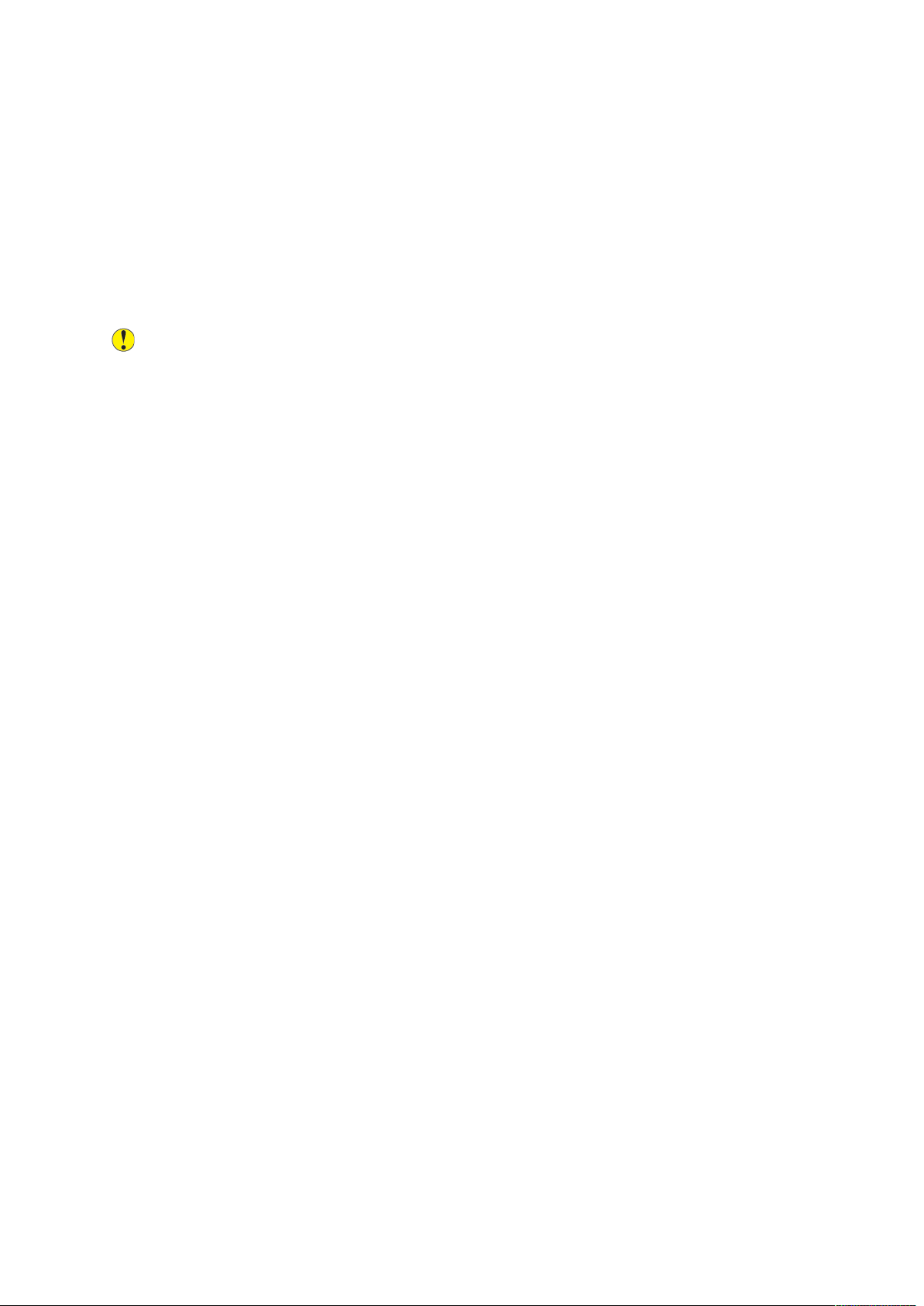
Sigurnost
PPoottrrooššnnii mmaatteerriijjaall ppiissaaččaa
• Pohranite potrošni materijal u skladu s uputama na pakiranju ili spremniku.
• Potrošni materijal čuvajte izvan dohvata djece.
• Tonere, fotoreceptroske bubnjeve i uloške tonera nemojte nikada bacati u vatru.
• Prilikom rukovanja potrošnim materijalom izbjegavajte kontakt s kožom ili očima. Kontakt s
očima može izazvati iritaciju i upalu.
• Nemojte pokušavati rastaviti potrošne materijale jer to može povećati rizik od kontakta s
kožom ili očima.
Oprez: ne preporučuje se upotreba potrošnog materijala drugih proizvođača. Jamstvo koje
pruža tvrtka Xerox, Ugovor o pružanju usluga i Total Satisfaction Guarantee (Jamstvo
potpunog zadovoljstva) ne pokrivaju štetu, neispravnosti ili smanjenje kvalitete rada nastale
upotrebom potrošnog materijala koji nije proizvela tvrtka Xerox ili potrošnog materijala
tvrtke Xerox koji nije namijenjen ovom pisaču. Total Satisfaction Guarantee (Jamstvo
potpunog zadovoljstva) dostupno je u Sjedinjenim Američkim Državama i Kanadi.
Pokrivenost se može razlikovati izvan ovih područja. Za više detalja obratite se zastupniku
Xeroxa.
UUppoorraabbaa uussiissiivvaaččaa zzaa pprroolliivveennuu ttiinnttuu ttoonneerraa
Proliveni toner počistite metlom ili mokrom krpom. Da biste minimizirali raspršivanje sitnih čestica,
učinite to polako. Izbjegavajte upotrebu usisivača. Ako morate upotrebljavati usisivač, pobrinite se
da sadržava jedinicu za zapaljivu prašinu. Usisivač mora sadržavati motor otporan na eksplozije i
neprovodnu cijev.
22
Xerox®PrimeLink™pisač C9065/C9070
Korisnički vodič
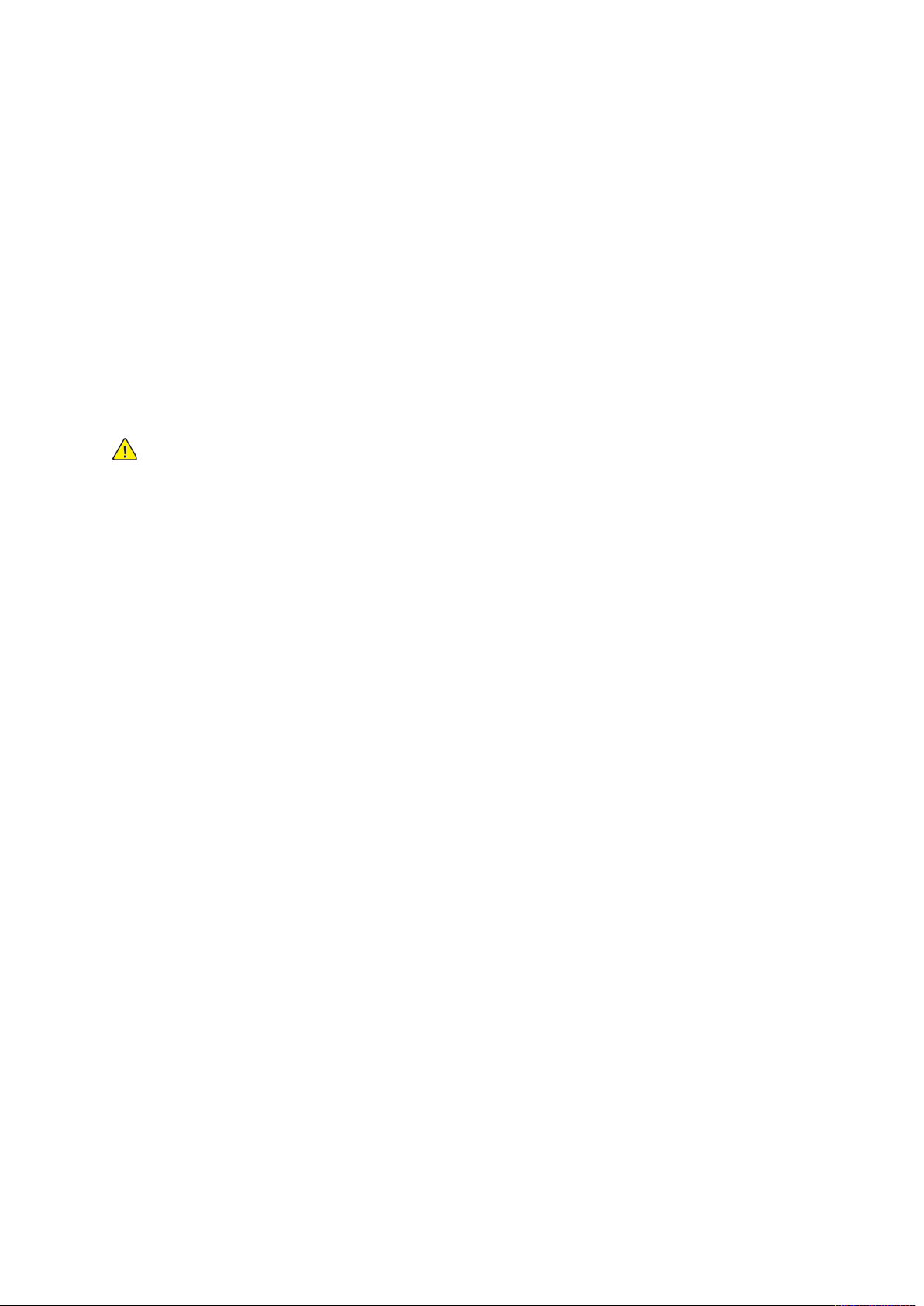
Sigurnost
Sigurnost pri održavanju
Vaš pisač i potrošni materijali marke Xerox®dizajnirani su i ispitani s ciljem zadovoljavanja strogih
sigurnosnih zahtjeva. Sigurnosni zahtjevi uključuju ispitivanje i odobrenje agencije za sigurnost te
sukladnost s elektromagnetskim propisima i utvrđenim standardima za zaštitu okoliša. Pročitajte
upute kako biste osigurali neometan i siguran rad pisača. Za više detalja obratite se zastupniku
Xeroxa
• Slijedite upozorenja i upute koje su naznačene na proizvodu, dodatnoj opremi i potrošnom ma-
• Nemojte pokušavati provesti postupak održavanja koji nije izričito naveden u dokumentaciji
®
.
teriju ili su s njima isporučene.
isporučenoj s pisačem.
• Uvijek budite na oprezu prilikom pomicanja ili premještanja pisača. Za premještanje pisača obratite se zastupniku Xeroxa
®
.
• Tonere, fotoreceptroske bubnjeve i uloške tonera nemojte nikada bacati u vatru.
Upozorenje:
Pisač iskopčajte iz električne utičnice prije čišćenja.
Nemojte upotrebljavati sredstva za čišćenje u spreju. Sredstva za čišćenje u spreju mogu
uzrokovati eksplozije ili požar ako se upotrebljavaju na elektromehaničkoj opremi.
Metalne su površine u području osigurača vruće. Budite oprezni kako biste izbjegli ozljede.
Ne pokušavajte ukloniti papir koji se zaglavio duboko unutar proizvoda. Proizvod isključite
čim prije te se obratite lokalnom zastupniku tvrtke Xerox
®
.
Na staklo za polaganje dokumenata nemojte primjenjivati prekomjernu silu.
Nemojte isključivati električne ili mehaničke uređaje za blokiranje.
Xerox
®
PrimeLink™pisač C9065/C9070
Korisnički vodič
23
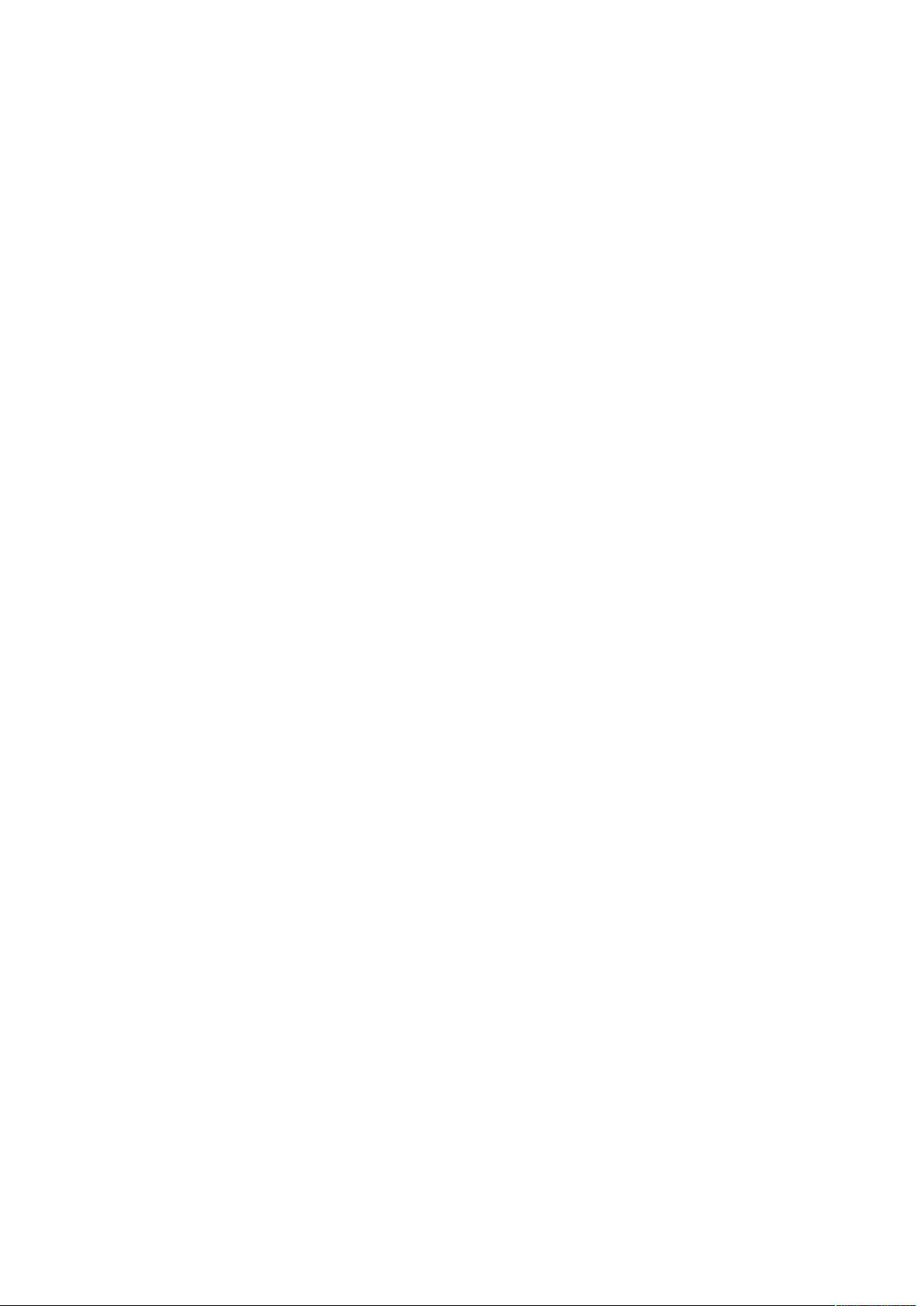
Sigurnost
Podaci za kontakt koji se odnose na zaštitu okoline, zdravlja i sigurnosti
Za dodatne informacije u vezi s okolišem, zdravljem i sigurnosti koje se odnose na ovaj proizvod i
potrošne materijale tvrtke Xerox obratite se:
• Sjedinjene Američke Države i Kanada: 1-800-ASK-XEROX (1-800-275-9376)
• Europa:EHS-Europe@xerox.com
Više informacija o sigurnosti proizvoda za Sjedinjene Američke Države i Kanadu potražite na web-
mjestu www.xerox.com/environment.
Više informacija o sigurnosti proizvoda za Europu potražite na web-mjestu www.xerox.com/
environment_europe.
24
Xerox®PrimeLink™pisač C9065/C9070
Korisnički vodič
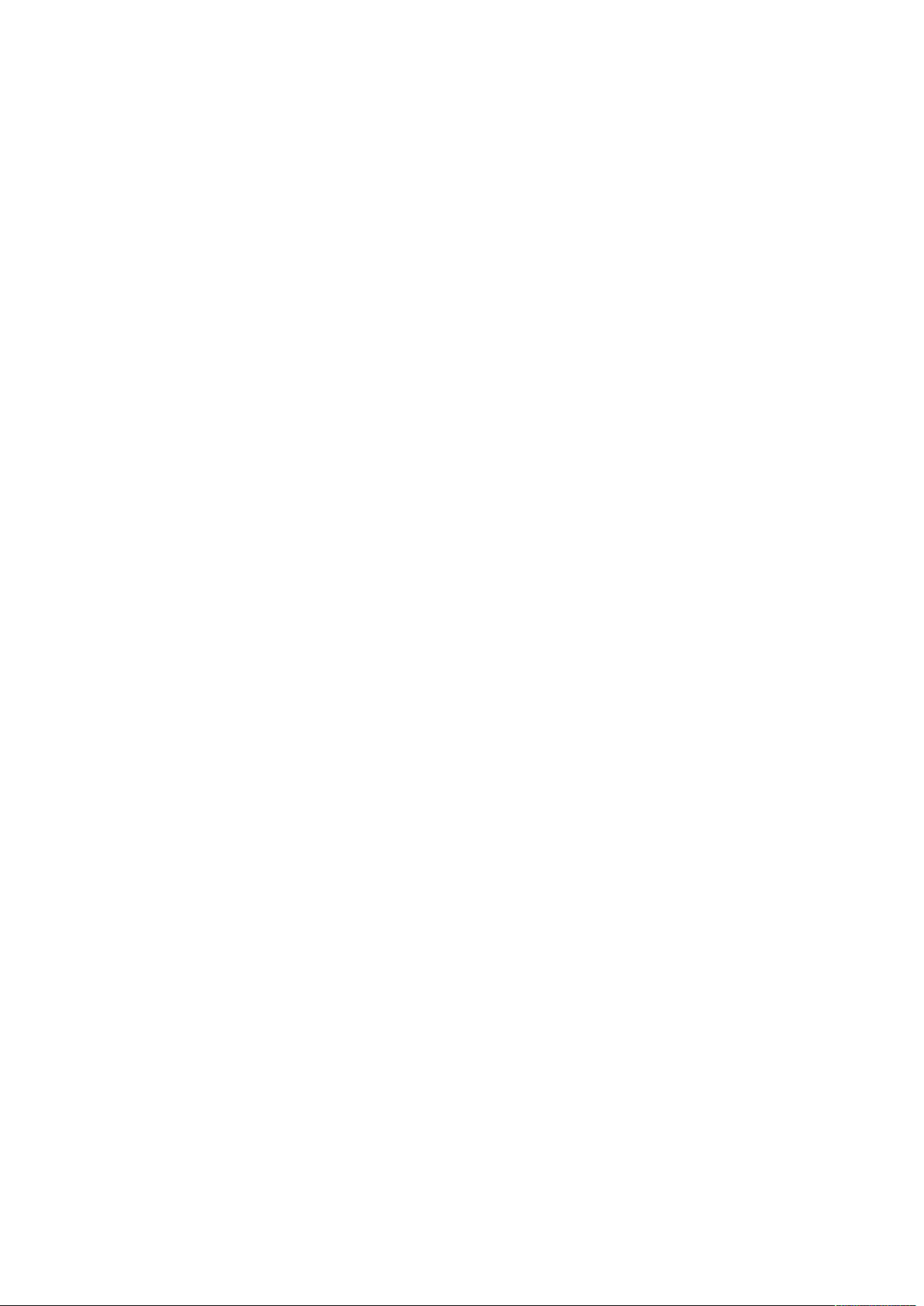
3
Prvi koraci
Ovo poglavlje sadrži:
• Dijelovi pisača ...................................................................................................................... 26
• Dodatna oprema.................................................................................................................. 31
• Informacije o pisaču............................................................................................................. 38
• Instalacija i postavljanje....................................................................................................... 39
• Kako pronaći dodatne informacije ........................................................................................ 46
Xerox®PrimeLink™pisač C9065/C9070
Korisnički vodič
25
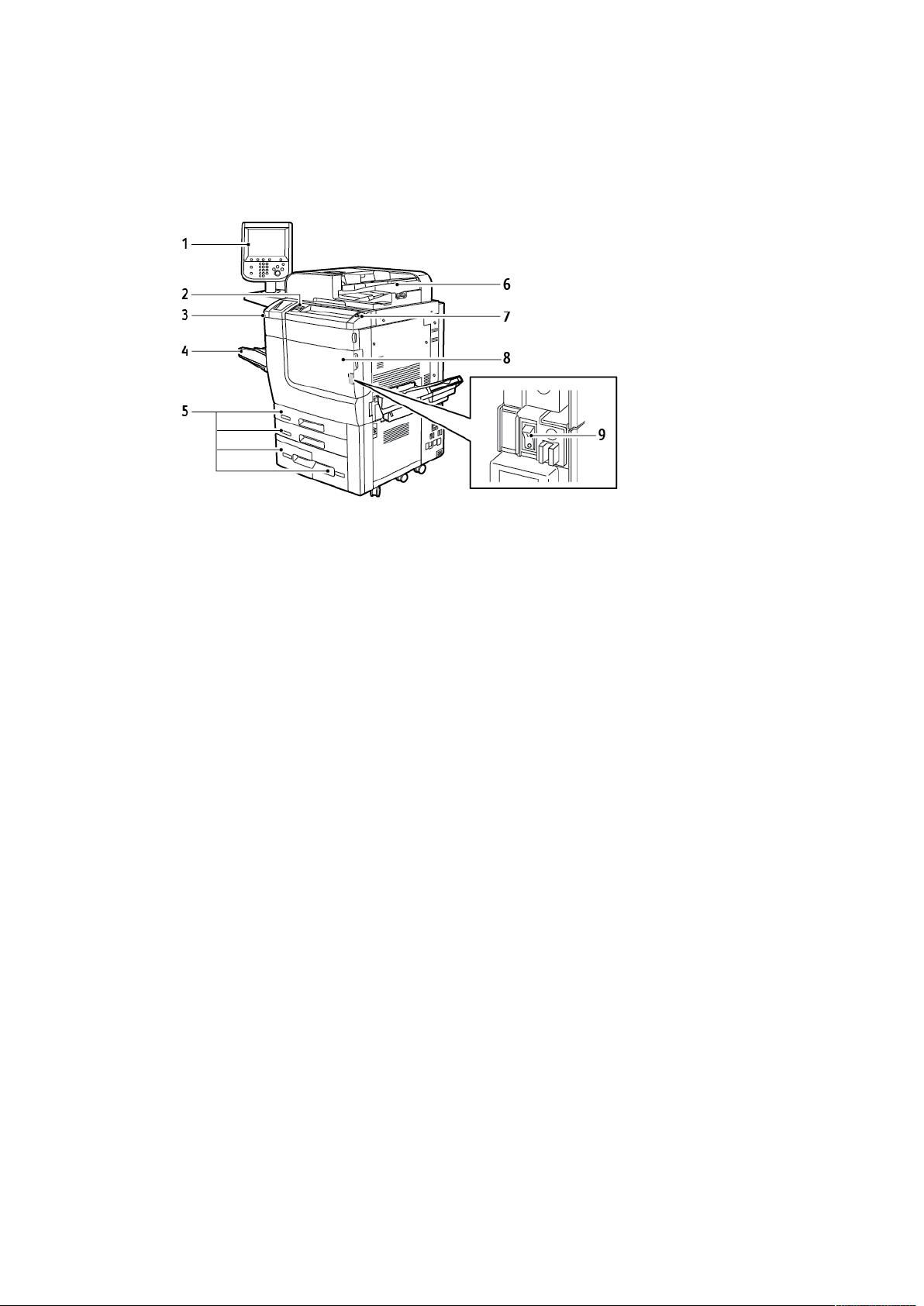
Prvi koraci
Dijelovi pisača
PPoogglleedd sspprriijjeeddaa
1. Upravljačka ploča
2. USB priključak
3. Digitalna olovka
4. Ladica 5 (zaobilazna)
5. Ladice za papir 1 – 4
6. Sklop za dvostruko ulaganje dokumenta
7. Gumb za uključivanje/isključivanje
8. Prednji poklopac
9. Glavni prekidač za uključenje i
isključenje, nalazi se iza prednjeg
poklopca
26
Xerox®PrimeLink™pisač C9065/C9070
Korisnički vodič
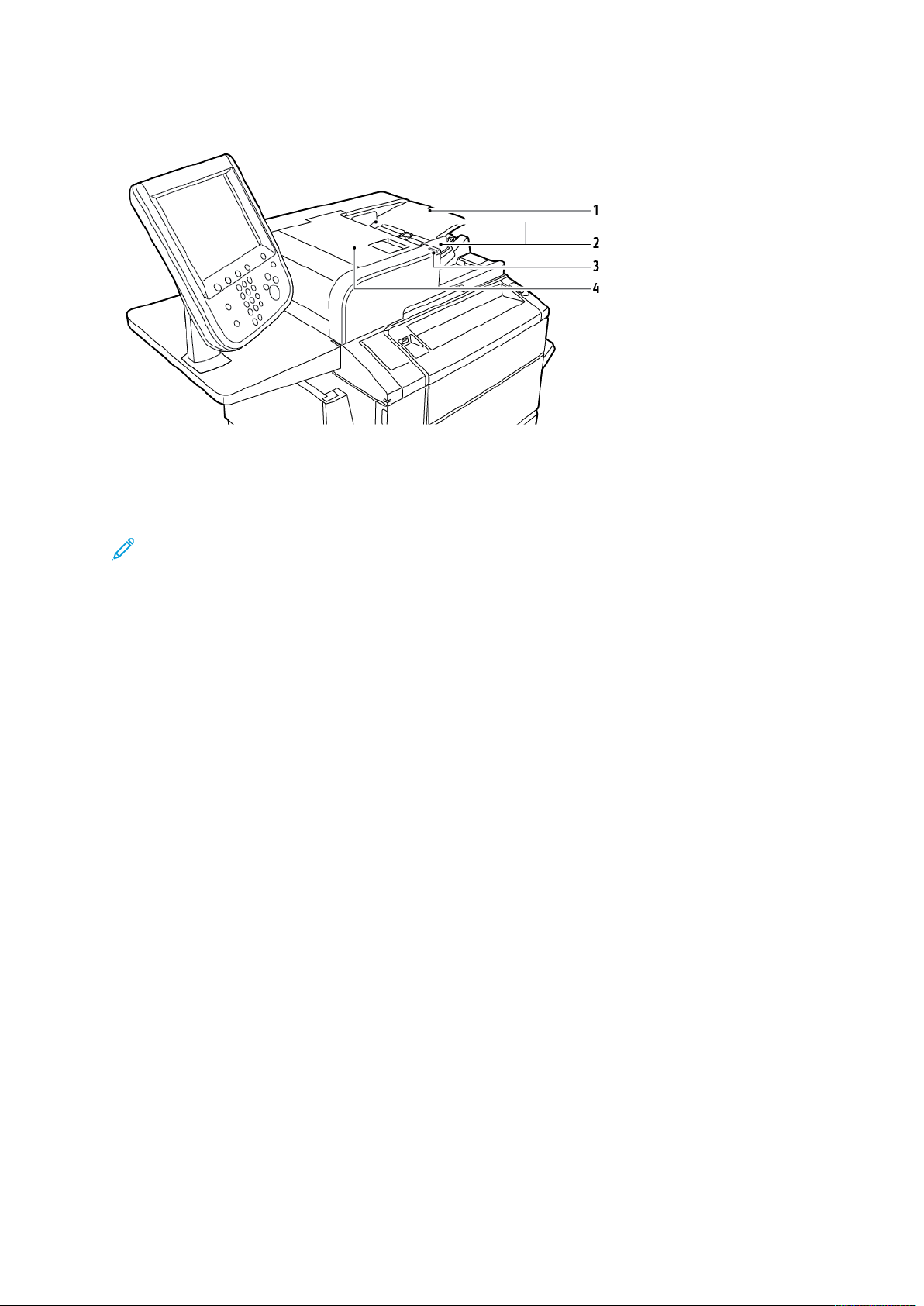
AAuuttoommaattsskkii uuvvllaakkaačč ddookkuummeennaattaa
Prvi koraci
1. Ladica automatskog uvlakača
dokumenata
2. Vodilice dokumenta
Bilješka: staklo za polaganje dokumenata smješteno je ispod automatskog uvlakača
dokumenata i upotrebljava se za skeniranje, faksiranje i kopiranje. Upotrijebite staklo za
polaganje dokumenata za pojedinačne stranice ili papir koji se ne može uložiti pomoću
automatskog uvlakača dokumenata.
3. Pokazivač potvrde
4. Gornji poklopac
LLaaddiiccee zzaa ppaappiirr
Za dodatne opcije ulaganja pogledajte odjeljak Dodaci za umetanje dokumenata
.
Ladice za papir 1 i 2
Ladice za papir 1 i 2 jednake su. Svaka ladica može primiti do 520 listova papira težine 75 g/
²
. Ladice mogu primiti papire težine od 64 do 300 g/m²(uvezani papir od 18 lb do omota od
m
80 lb) te se u potpunosti mogu prilagoditi svim veličinama medija u rasponu od 182 x 140 mm
(7,2 x 5,5 inča) do 330 x 488 mm (13 x 19,2 inča). Moguća je upotreba svih vrsta papira,
uključujući unaprijed formirani papir i papir sa zaglavljem, osim omotnica. Papir se može
ulagati po dugoj ili kraćoj strani, u portretnoj ili pejzažnoj orijentaciji.
Ladice za papir 3 i 4
Ladica 3 prima do 870 listova papira veličine A4 ili pismo.
Ladica 4 prima do 1140 listova papira veličine A4 ili pismo.
Zaobilazna ladica (Ladica za papir 5)
Zaobilazna ladica jest ladica za papir koja se nalazi s lijeve strane uređaja. Kada se ne
upotrebljava, može se preklopiti i ukloniti. Zaobilazna ladica prima sve vrste papira u rasponu
od 182 x 140 mm (7,2 x 5,5 inča) do 330 x 488 mm (13 x 19,2 in.). Ladica može primiti do 250
listova uvezenog papira težine 90 g/m
²
.
IIzzllaazznnaa llaaddiiccaa ssaa ssllaaggaaččeemm
Izlazna ladica sa slagačem (OCT) izlazna je ladica koja može primiti do 500 listova papira i
omogućuje da se svaki bunt papira posloži s pomakom u odnosu na prethodni radi lakšeg
odvajanja.
®
Xerox
PrimeLink™pisač C9065/C9070
Korisnički vodič
27
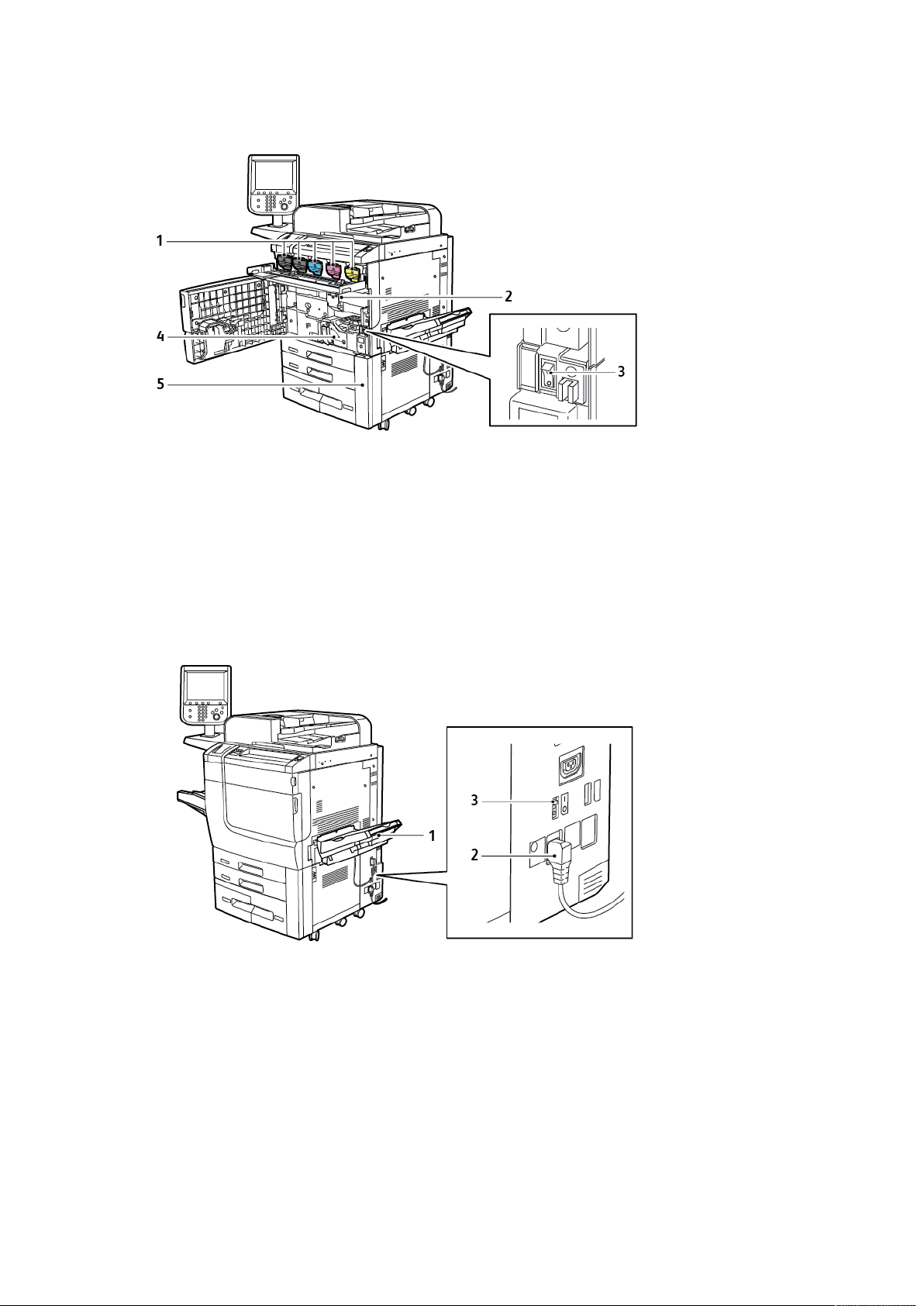
Prvi koraci
UUnnuuttaarrnnjjee kkoommppoonneennttee
1. Ulošci tonera
2. Fotoreceptorski bubnjevi
3. Glavni prekidač za uključenje i isključenje
Glavni prekidač za uključenje i isključenje jedan je od tri prekidača ili gumba za uključivanje
uređaja. Za informacije o ispravnom pokretanju pisača pogledajte Uključivanje pisača.
4. Grijač
5. Spremnik za otpadni toner, nalazi se iza
poklopca
DDeessnnii bbooččnnii pprriikkaazz
1. Izlazna ladica
2. Priključni vod
28
Xerox®PrimeLink™pisač C9065/C9070
Korisnički vodič
3. Prekidač za prekid strujnog kruga
uzemljenja
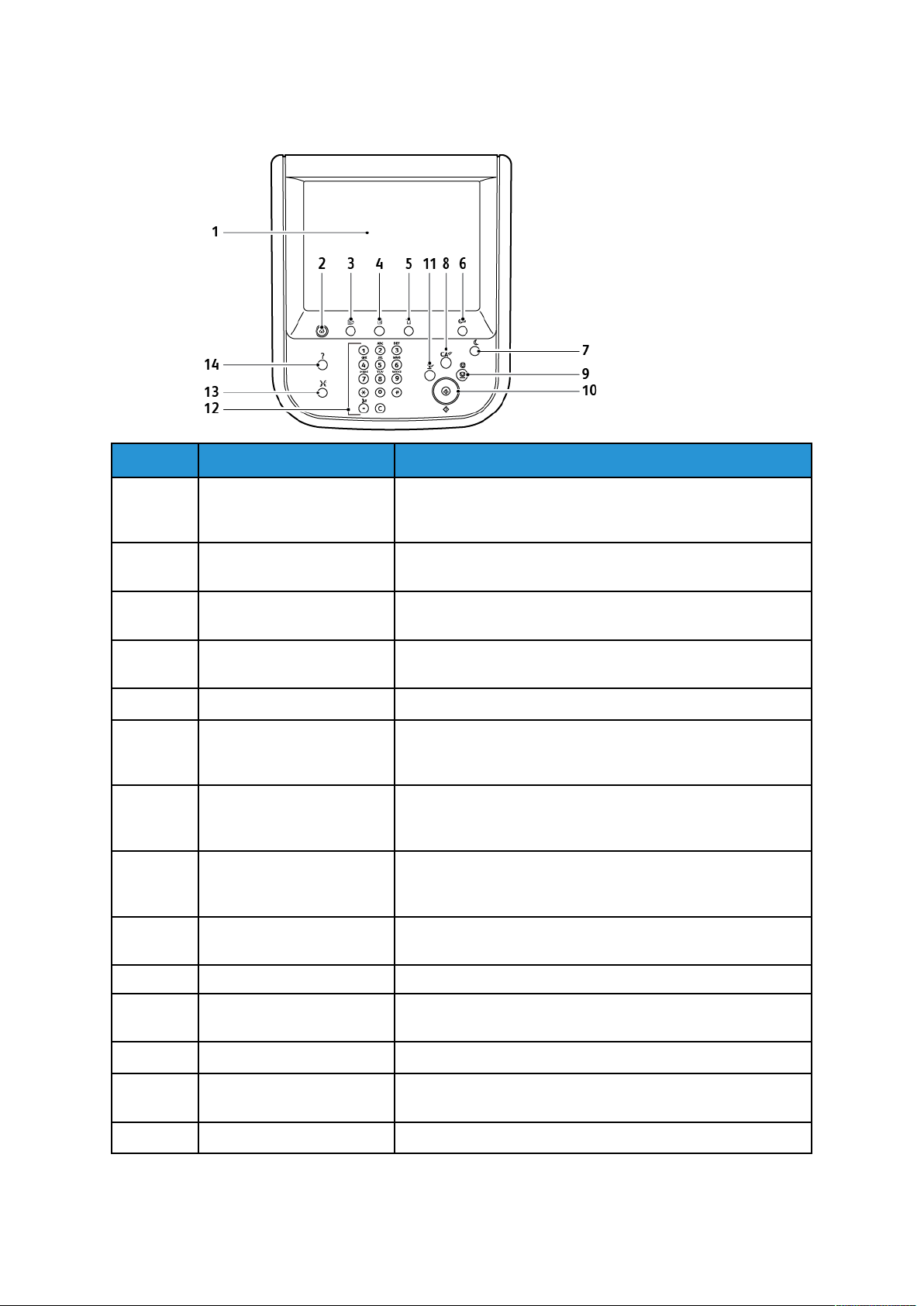
UUpprraavvlljjaaččkkaa ppllooččaa
Prvi koraci
Predmet Naziv
1 Zaslon osjetljiv na dodir Zaslon osjetljiv na dodir omogućuje vam odabir dostupnih
2 Početni zaslon usluga Dopušta pristup zaslonu svih usluga na kojemu možete
3 Usluge Gumb za usluge vodi vas na posljednji zaslon usluga kojem
4 Status zadatka Na zaslonu osjetljivom na dodir prikazane su informacije o
5 Status uređaja Na zaslonu osjetljivom na dodir prikazan je status uređaja.
6 Prijava/odjava Omogućuje zaporkom zaštićen pristup izborniku
7 Gumb za štedljivi način
rada
8 Izbriši sve Jednim pritiskom u početno se stanje vraćaju zadane
Opis
značajki za programiranje. Na zaslonu su prikazani postupci
za otklanjanje kvarova i opće informacije o uređaju.
pregledati i programirati sve instalirane značajke.
ste pristupili.
napretku zadatka.
administratora sustava koji se upotrebljava za podešavanje
zadanih postavki uređaja.
Ako je odabrana opcija štedljivog načina rada, uređaj
automatski ulazi u način rada za štednju energije. Ako u redu
čekanja ima zadataka, prikazuje se drugi zaslon.
postavke i prikazuje se prvi zaslon trenutačnog puta. Dva
pritiska vraćaju sve značajke na zadane postavke uređaja.
9 Zaustavi Privremeno zaustavlja trenutačni zadatak. Za otkazivanje ili
nastavak zadatka slijedite upute na zaslonu.
10 Pokreni Pokreće zadatak.
11 Prekini Privremeno zaustavlja trenutačni zadatak kako bi se mogao
pokrenuti prioritetni zadatak.
12 Gumbi tipkovnice Unošenje slova i brojeva prilikom unosa vrijednosti ili zaporke.
13 Jezik Pritisnite za promjenu jezika zaslona osjetljivog na dodir i
postavki tipkovnice.
14 Pomoć Pristup sustavu mrežne pomoći.
Xerox®PrimeLink™pisač C9065/C9070
Korisnički vodič
29
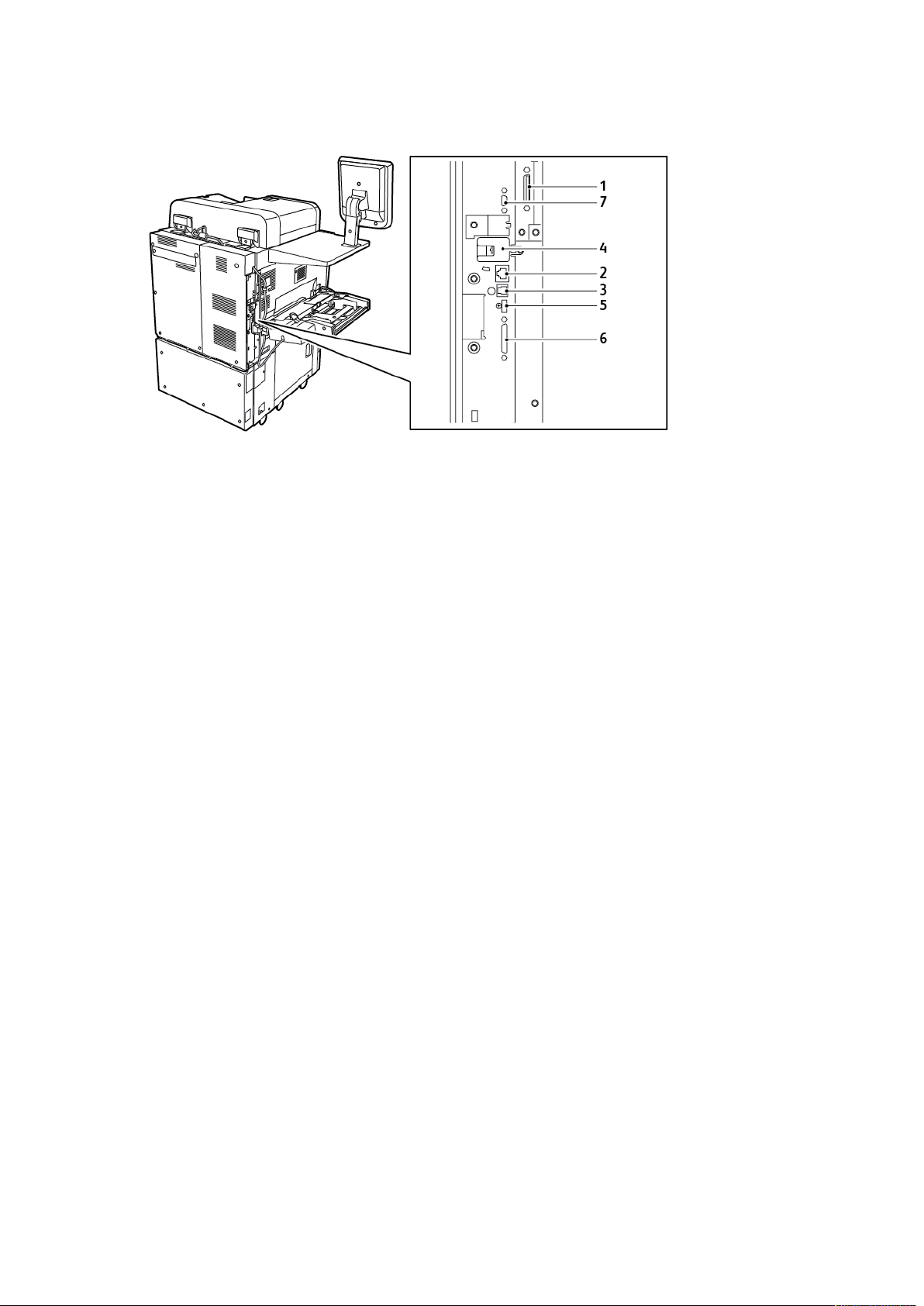
Prvi koraci
OOppcciijjee ppoovveezziivvaannjjaa tteelleeffoonnaa ii ffaakkssaa
1. Krug za prebacivanje između DFE biranja
videozapisa (DFE VSEL)
2. Priključak za Ethernet vezu
3. Priključak za vezu od A do D
4. Povezivanje faksom – priključak je
pokriven osim ako se kupi opcija faksa
5. Priključak upravljačke ploče
6. Priključak sklopa za dvostruko ulaganje
dokumenta (DADF)
7. Priključak sučelja za vanjski uređaj
30
Xerox®PrimeLink™pisač C9065/C9070
Korisnički vodič

Prvi koraci
Dodatna oprema
DDooddaaccii zzaa uummeettaannjjee ddookkuummeennaattaa
Sljedeći neobavezni dodaci za umetanje kompatibilni su s vašim pisačem.
UUrreeđđaajj zzaa uullaaggaannjjee vviissookkoogg kkaappaacciitteettaa ss jjeeddnnoomm llaaddiiccoomm ((llaaddiiccaa
66))
Uređaj za ulaganje visokog kapaciteta (HCF) s jednom ladicom omogućuje ulaganje do 2000
listova veličine A4 ili veličine pisma (ladica 6).
UUrreeđđaajj zzaa uullaaggaannjjee pprreeddiimmeennzziioonniirraannoogg ppaappiirraa vviissookkoogg
kkaappaacciitteettaa
Uređaj za ulaganje predimenzioniranog papira visokog kapaciteta (OHCF) s jednom ili dvije ladice
predstavlja alternativu uređaju za ulaganje visokog kapaciteta. OHCF služi za ulaganje bunta
predimenzioniranog papira veličine do 330 x 488 mm (13 x 19 inča). U svaku se ladicu može
umetnuti do 2000 listova papira standardne težine. OHCF može sadržavati uređaj za ulaganje s
jednom ili dvije ladice.
DDooddaaccii zzaa zzaavvrrššnnuu oobbrraadduu
Sljedeći neobavezni dodaci za završnu obradu kompatibilni su s vašim pisačem.
Xerox
®
PrimeLink™pisač C9065/C9070
Korisnički vodič
31

Prvi koraci
FFiinniiššeerr BBuussiinneessss RReeaaddyy
Finišer Business Ready podržava bušenje rupa i spajanje.
Desna gornja ladica služi za tiskanje više naslaganih materijala i može primiti do 500 listova
papira. Ladica slagaćeg stroja služi za tisak s pomakom ili tisak spojenih dokumenata i može
primiti do 3000 listova.
FFiinniiššeerr BBuussiinneessss RReeaaddyy ssaa ssttrroojjeemm zzaa iizzrraadduu bbrrooššuurraa
Finišer Business Ready sa strojem za izradu brošura podržava bušenje rupa, spajanje i izradu
brošura.
Desna gornja ladica služi za tiskanje više naslaganih materijala i može primiti do 500 listova
papira. Desna središnja ladica služi za tisak s pomakom ili tisak spojenih dokumenata i može
primiti do 1500 listova. Obje ladice mogu služiti za ispis materijala s probušenim rupama (po
izboru). Donja ladica finišera služi za primanje brošura sa sedlastim spajanjem.
MMoodduull uummeettaaččaa
Upotrijebite uređaj umetača za umetanje medija, poput praznog, unaprijed ispisanog ili posebnog
papira, koji ste umetnuli u gotov izlaz.
32
Xerox®PrimeLink™pisač C9065/C9070
Korisnički vodič

Prvi koraci
GGBBCC®®AAddvvaanncceeddPPuunncchh™™PPrroo
Modul za završnu obradu GBC®AdvancedPunch™Pro pruža novu razinu završne obrade vašeg
izlaza. Možete probušiti rupe u dokumentima veličine A4 ili 8,5 x 11 inča kako biste mogli
primijeniti razne vrste uvezivanja.
• U medijima veličine A4 možete probiti od 21 do najviše 47 rupa.
• U medijima veličine 8,5 x 11 inča možete probiti od 19 do najviše 32 rupe.
Uređaju zahtijeva modul sučelja i popratni finišer. Modul sučelja izravnava papir te služi kao
središte za komunikaciju između motora ispisa i kontrolera. Popratni finišer, kao što je finišer
Production Ready, neophodan je za prikupljanje izlaza probušenih rupa papira.
Za dodatne informacije idite na adresu www.xerox.com/support pa odaberite Korisnička
dokumentacija za GBC
®
AdvancedPunch®Pro.
PPrreeggiibb ii mmoodduull ddvvoossttrraannoogg oobbrreezziivvaaččaa
Pregib i modul dvostranog obrezivača nude mogućnosti presavijanja i obrezivanja na obje strane
ispisa.
SSaavviijjaačč CC//ZZ
Savijač C/Z neobavezan je uređaj za završnu obradu, koji omogućuje izlaz s C-preklopom i Zpreklopom za papire veličine A4 ili veličine pisma te papira veličine A3 ili 11 x 17 inča.
®
Xerox
PrimeLink™pisač C9065/C9070
Korisnički vodič
33

Prvi koraci
Savijač C/Z dostupan je samo uz finišer Production Ready (PR) i finišer uređaja za izradu brošura
Production Ready.
FFiinniiššeerrii PPrroodduuccttiioonn RReeaaddyy
Tri su finišera Production Ready (PR) dostupna uz vaš pisač:
• Finišer Production Ready (PR) sastoji se od dvije izlazne ladice, stroja za spajanje i dodatnog
osnovnog probijača.
• Finišer uređaja za izradu brošura Production Ready (PR) omogućuje jednake značajke kao i PR
finišer. Finišer uređaja za izradu brošura Production Ready automatski stvara sedlasto spojene
brošure koje sadrže do 25 listova i dvostruko preklapanje, koje se još naziva jednostruko
preklapanje.
• Finišer Production Ready (PR) Plus sadržava jednake značajke i funkcije kao i finišer PR. Uz to,
finišer PR Plus služi kao sučelje za prebacivanje papira između pisača i uređaja za završnu
obradu treće strane koji je spojen s pisačem.
34
Xerox®PrimeLink™pisač C9065/C9070
Korisnički vodič

Prvi koraci
MMoodduull oobbrreezziivvaaččaa SSqquuaarreeFFoolldd
Modul obrezivača SquareFold®ravna hrbat i obrezuje prednji dio brošure.
Modul obrezivača SquareFold®dostupan je samo uz finišer uređaja za izradu brošura Production
Ready.
®®
SSttrroojj zzaa iizzrraadduu bbrrooššuurraa PPlloocckkmmaattiicc PPrroo5500//3355
Standardno konfiguriranje uključuje stroj za izradu brošura i izlaznu ladicu za slaganje, spajanje,
preklapanje skupove te slaganje u izlaznoj ladici.
Stroj za izradu brošura Plockmatic Pro50/35 nudi sljedeće opcije:
• Obrezivač za okretanje, stvaranje pregiba i prelijevanje: okreće, stvara pregibe i obrezuje
prelijevanje brošura za profesionalniji izgled.
• Uvlakač naslovne stranice: upotrebljava se za dodavanje unaprijed ispisanih naslovnica svim
konfiguracijama.
®
Xerox
PrimeLink™pisač C9065/C9070
Korisnički vodič
35

Prvi koraci
• Obrezivač naličja: omogućuje čiste rubove dokumenata i uklanja zgužvani efekt na licu
preklopljenog dokumenta.
• Kvadratni savijač: omogućuje izgled savršeno uvezene knjige s hrbatom na koji je moguće
ispisivati.
• Lančana ladica slagaćeg stroja visokog kapaciteta: omogućuje dug rad bez nadzora te može
poslagati do 1000 brošura od četiri stranice veličine A4 ili pismo.
• Transporter otpada obrezivača: omogućuje rad bez nadzora uz upotrebu obrezivača za
okretanje, stvaranje pregiba i prelijevanja, čime se smanjuje potreba za intervencijom korisnika
kako bi se uklonio otpad.
Stroj za izradu brošura Plockmatic Pro50/35 povezuje se s finišerom Production Ready Plus.
OObbaavveezznnii ddooddaaccii zzaa zzaavvrrššnnuu oobbrraadduu
Ovisno o vrsti dodatne opreme za završnu obradu koju upotrebljavate, potrebno je upotrebljavati i
jedan od sljedećih dodataka.
MMoodduull ssuuččeelljjaa zzaa iizzrraavvnnaavvaannjjee ppaappiirraa
Modul sučelja za izravnavanje papira omogućuje ugrađeno hlađenje papira i osigurava izlaz ravnih
listova za pouzdanost i brzinu.
Modul sučelja za izravnavanje papira potreban je za rad većine ugrađene dodatne opreme
instalirane s pisačem. Modul nije potreban za rad s izlaznom ladicom sa slagačem.
Modul sučelja za izravnavanje papira potreban je sljedećoj dodatnoj opremi za završnu obradu:
• Modul umetača
• GBC
• Ladica slagaćeg stroja za predimenzionirani papir
• Pregib i modul dvostranog obrezivača
• Savijač C/Z
• Finišer Production Ready
®
AdvancedPunch®Pro
• Finišer uređaja za izradu brošura Production Ready
• Finišer Production Ready Plus
• Modul obrezivača SquareFold
36
Xerox®PrimeLink™pisač C9065/C9070
Korisnički vodič
®

Prvi koraci
MMoodduull ookkoommiittoogg pprriijjeennoossaa
Modul okomitog prijenosa djeluje kao uređaj za komunikaciju i omogućuje putanju okomitog
prijenosa između odredišta izlaza ispisa i ulaza u uređaj za završnu obradu.
Za upotrebu finišera Business Ready i finišera Business Ready sa strojem za izradu brošura
potreban je modul okomitog prijenosa.
Xerox®PrimeLink™pisač C9065/C9070
Korisnički vodič
37

Prvi koraci
Informacije o pisaču
Vaš pisač informacije o statusu pruža putem zaslona osjetljivog na dodir na upravljačkoj ploči te
na ispisanim izvješćima. Informacije o upotrebi i naplati dostupne su putem zaslona osjetljivog na
dodir. Za pojedinosti pogledajte odjeljak Informacije o naplati i upotrebi.
38
Xerox®PrimeLink™pisač C9065/C9070
Korisnički vodič

Instalacija i postavljanje
PPrriijjee uuppoottrreebbee ppiissaaččaa
Prvi koraci
TTeehhnniiččkkaa sslluužžbbaa zzaa kkoorriissnniikkee XXeerrooxx
Ako vam je potrebna pomoć tijekom ili nakon instalacije pisača, posjetite web-mjesto tvrtke Xerox
za mrežna rješenja i podršku: www.xerox.com/office/worldcontacts.
Ako vam je potrebna dodatna pomoć, obratite se našim stručnjacima u tehničkoj službi za
korisnike.
• Tehnička služba za korisnike Xerox u SAD-u: 1-800-821-2797
• Tehnička služba za korisnike Xerox u Kanadi: 1-800-93-XEROX (1-800-939-3769)
Bilješka: postoji mogućnost da vam je prilikom instalacije proizvoda pružen telefonski broj
lokalnog zastupnika. Da biste si olakšali moguću kasniju upotrebu, zabilježite si taj
telefonski broj.
Prilikom obraćanja tvrtki Xerox, tehničkoj službi za korisnike potrebne su sljedeće informacije:
• vrsta problema
• serijski broj pisača
• šifra kvara, ako postoji
• naziv i mjesto vaše tvrtke ili ustanove.
Ako vam je potrebna dodatna pomoć pri upotrebi pisača:
• Pogledajte ovaj korisnički vodič.
®®
• Obratite se glavnom rukovatelju.
• Posjetite naše web-mjesto za korisnike: www.xerox.com/office/PLC9065_PLC9070docs. U polje
za Pretraživanje unesite pisač Xerox PrimeLink C9065/C9070, a zatim odaberite
potrebnu dokumentaciju. Za dodatnu pomoć obratite se tehničkoj službi za korisnike Xerox.
Da biste saznali serijski broj pisača, pogledajte odjeljak Pronalaženje serijskog broja.
PPrreegglleedd iinnssttaallaacciijjee ii ppoossttaavvlljjaannjjaa
Bilješka: upute za instalaciju pokretačkih programa pisača, uslužnih programa te
postavljanje mreže možete pronaći u vodiču za administratora sustava. Pronađite Vodič za
administratora sustava na web-mjestu www.xerox.com/support. U polje za Pretraživanje
unesite Pisač Xerox PrimeLink C9065/C9070, a zatim odaberite potrebnu
dokumentaciju.
Prije nego što možete upotrebljavati pisač:
1. Provjerite je li pisač ispravno povezan i uključen.
2. Instalirajte softverske pokretačke programe pisača i uslužne programe.
3. Konfigurirajte softver.
Xerox
®
PrimeLink™pisač C9065/C9070
Korisnički vodič
39

Prvi koraci
FFiizziiččkkoo ssppaajjaannjjee
Možete se povezati s pisačem putem mreže. Povežite se s funkcionalnom i namjenskom
telefonskom linijom faksa za neobavezni faks. Komunikacijski kabeli ne isporučuju se s pisačem i
potrebno ih je kupiti zasebno.
Za fizičko povezivanje pisača:
1. Spojite priključni vod na pisač i priključite ga u električnu utičnicu.
2. Priključite jedan kraj Ethernet kabela kategorije 5 (ili bolji) u priključak Ethernet na lijevoj
strani pisača. Drugi kraj kabela priključite u mrežni preklopnik.
3. Ako je instalirana opcija faksiranja, povežite se s funkcionalnom telefonskom linijom pomoću
standardnog kabela RJ11.
OOppcciijjee uukklljjuuččiivvaannjjaa
UUkklljjuuččiivvaannjjee ppiissaaččaa
Pisač ima tri prekidača za uključenje i isključenje:
• Prekidač za prekid strujnog kruga uzemljenja nalazi se na desnoj strani pisača, pokraj
priključnog voda. Tijekom instalacije i postavljanja pobrinite se da je prekidač u položaju
Uključeno.
• Glavni prekidač za uključenje i isključenje nalazi se iza prednjeg poklopca. Pobrinite se da je
glavni prekidač za uključenje i isključenje u položaju Uključeno. Za opću upotrebu nemojte
upotrebljavati glavni prekidač da biste uključili i isključili pisač.
• Gumb za uključenje/isključenje nalazi se s desne strane prednje upravljačke ploče. Da biste
uključili i isključili pisač za potrebe tijekova rada, pritisnite gumb za uključivanje/isključivanje.
40
Xerox®PrimeLink™pisač C9065/C9070
Korisnički vodič

Prvi koraci
Uključivanje glavnog napajanja
Glavni prekidač za uključenje i isključenje upravlja glavnim napajanjem pisača. Za uobičajeni rad
pisača uključite glavno napajanje. Postavite glavni prekidač za uključenje i isključenje u položaj
Isključeno kada povezujete kabel, čistite pisač, ponovno ga pokrećete ili u potpunosti isključujete.
Oprez: kako biste spriječili oštećenje tvrdog diska pisača i kvar pisača:
• Pritisnite glavni prekidač za uključivanje i isključivanje prije uključivanja napajanja
pisača.
• Nemojte uključiti glavni prekidač pisača te ga odmah zatim isključiti. Pričekajte nekoliko
sekundi prije pritiskanja glavnog prekidača za uključivanje i isključivanje kako biste
isključili pisač.
Za uključivanje glavnog napajanja pisača:
1. Otvorite prednji poklopac.
2. Postavite glavni prekidač za uključivanje i isključivanje u položaj Uključeno.
3. Zatvorite prednji poklopac.
Xerox
®
PrimeLink™pisač C9065/C9070
Korisnički vodič
41

Prvi koraci
Općenito uključivanje
Za uključivanje pisača:
1. Pobrinite se da je glavni prekidač za uključenje i isključenje koji se nalazi u prednjem poklopcu
u položaju Uključeno.
2. Pritisnite gumb za uključivanje/isključivanje.
Bilješka: cijeli postupak pokretanja, od uključivanja do dovršene samostalne provjere
pri pokretanju, traje približno 3 minute. Određene funkcije uređaja, poput kopiranja,
dostupne su prije drugih funkcija, poput ispisivanja.
42
Xerox®PrimeLink™pisač C9065/C9070
Korisnički vodič

Prvi koraci
IIsskklljjuuččiivvaannjjee ppiissaaččaa
Isključivanje glavnog napajanja
Glavni prekidač za uključenje i isključenje upravlja glavnim napajanjem pisača. Za normalan rad
pisača uključite glavno napajanje. Prije povezivanja kabela očistite pisač ili, ako ga je potrebno
ponovno pokrenuti, pritisnite glavni prekidač za uključenje i isključenje te ga postavite u položaj
Isključeno.
Oprez:
• Prije nego što isključite priključni vod, pritisnite glavni prekidač za uključenje i isključenje
i postavite ga u položaj Isključeno. U suprotnom možete oštetiti pisač ili uzrokovati kvar
pisača.
• Nakon što uključite pisač, pričekajte nekoliko sekundi prije isključivanja glavnog
prekidača. U suprotnom možete oštetiti tvrdi disk pisača ili uzrokovati kvar pisača.
• Nakon što pritisnete gumb za uključivanje/isključivanje pisača, pričekajte nekoliko
sekundi prije postavljanja glavnog prekidača za uključenje i isključenje u položaj
Isključeno. U suprotnom možete oštetiti tvrdi disk pisača ili uzrokovati kvar pisača.
Nakon što isključite pisač pričekajte da se zaslon osjetljiv na dodir upravljačke ploče
isključi. Pričekajte 10 sekundi pa pritisnite glavni prekidač za uključenje i isključenje te ga
postavite u položaj Isključeno.
• Nemojte pritiskati glavni prekidač za uključenje i isključenje ako je u tijeku obrada
zadatka ili gumb štedljivog načina rada treperi. Time možete oštetiti tvrdi disk pisača ili
uzrokovati kvar pisača.
Za isključivanje glavnog prekidača za uključenje i isključenje:
1. Otvorite prednji poklopac pa pritisnite glavni prekidač za uključenje i isključenje te ga
postavite u položaj Isključeno.
2. Zatvorite prednji poklopac.
Općenito isključivanje
Bilješka: prije isključivanja pisača pričekajte 5 sekundi nakon dovršetka aktivnog zadatka.
Za isključivanje pisača dodirnite gumb za uključivanje/isključivanje. Da biste uključili i isključili
pisač za općenite upotrebe, pritisnite gumb za uključivanje/isključivanje. Ako to nije potrebno, za
uključivanje i isključivanje pisača nemojte upotrebljavati glavni priključni vod.
®
Xerox
PrimeLink™pisač C9065/C9070
Korisnički vodič
43

Prvi koraci
Ako odaberete opciju štedljivog načina rada, pisač odmah ulazi u način štednje energije. Ako u
redu čekanja ispisa ima zadataka, prikazuje se poruka o statusu zadatka.
Bilješka: da biste ponovno pokrenuli pisač dok je u načinu rada s uštedom energije,
pritisnite gumb Štedljivi način rada.
ŠŠtteeddlljjiivvii nnaaččiinn rraaddaa
Način rada s uštedom energije smanjuje potrošnju energije kada se pisač ne upotrebljava tijekom
unaprijed zadanog vremena.
Pisač ulazi u način rada s uštedom energije kada prođe unaprijed zadano vrijeme. Ako tijekom
dodatnog zadanog vremena na pisač nije poslan nijedan zadatak, pisač ulazi u način mirovanja.
Zaslon osjetljiv na dodir isključuje se, a gumb štedljivog načina rada osvijetljen je za oba načina.
Za vraćanje pisača u normalan način rada pritisnite gumb Štedljivi način rada. Primitak zadatka ili pristup pisaču pomoću ugrađenog web-poslužitelja otkazuje način rada s uštedom energije.
DDooddjjeellaa mmrreežžnnee aaddrreessee
Ako mreža upotrebljava DHCP poslužitelj, pisač automatski dobije mrežnu adresu. Za dodjelu
statične IP adrese konfigurirajte postavke DNS poslužitelja ili konfigurirajte druge postavke TCP/IP
protokola. Pogledajte Vodič za administratora sustava na web-mjestu www.xerox.com/support. U
polje za Pretraživanje unesite Pisač Xerox PrimeLink C9065/C9070, a zatim odaberite
potrebnu dokumentaciju.
UUppoottrreebbaa uuggrraađđeennoogg wweebb--ppoosslluužžiitteelljjaa
Ugrađeni web-poslužitelj omogućuje vam upravljanje, konfiguriranje i nadzor nad pisačem
pomoću web-preglednika na umreženom računalu.
• Pristupite statusu, konfiguraciji i sigurnosnim postavkama pisača.
• Na računalu provjerite stanje potrošnog materijala.
• Pristupite zapisima o računovodstvu posla kako biste raspodijelili troškove ispisa i planirali
kupovinu potrošnog materijala.
• Dohvatite skenirane dokumente koji su pohranjeni na pisaču.
Bilješka: neke je mogućnosti pisača potrebno omogućiti pomoću ugrađenog web-
poslužitelja. Ako administrator sustava nije otključao pisač, prijavite se kao administrator da
biste pristupili postavkama.
Ugrađenom web-poslužitelju potrebno je sljedeće:
44
Xerox®PrimeLink™pisač C9065/C9070
Korisnički vodič

Prvi koraci
• Web-preglednik i TCP/IP veza između pisača i mreže u Windows, Macintosh ili UNIX
okruženjima.
• Omogućen JavaScript u web-pregledniku. Ako je JavaScript onemogućen, prikazat će se poruka
upozorenja te ugrađeni web-poslužitelj možda neće raditi ispravno.
• Omogućene TCP/IP i HTTP veze na pisaču.
Dodatne informacije potražite u vodiču za administratora sustava na web-mjestu www.xerox.com/
support. U polje za Pretraživanje unesite Pisač Xerox PrimeLink C9065/C9070, a zatim
odaberite potrebnu dokumentaciju.
TTrraažžeennjjee IIPP aaddrreessee ppiissaaččaa..
IP adresa pisača potrebna je za upotrebu ugrađenog web-poslužitelja. Ako ne znate IP adresu
pisača, ispišite izvješće o konfiguraciji. IP adresa pisača prikazana je u dijelu Postavke
komunikacije.
Za ispis izvješća o konfiguraciji:
1. Pritisnite gumb Status uređaja na upravljačkoj ploči.
2. Dodirnite karticu Informacije o uređaju, a zatim dodirnite Ispiši izvješća.
3. Dodirnite Izvješća o pisaču, dodirnite Izvješće o konfiguraciji, a zatim pritisnite zeleni gumb
Pokreni.
4. Nakon što se izvješća ispišu dodirnite Zatvori.
PPrriissttuuppaannjjee uuggrraađđeennoomm wweebb--ppoosslluužžiitteelljjuu
1. Provjerite je li pisač ispravno povezan i uključen.
2. Na računalu otvorite web-preglednik.
3. Upišite IP adresu pisača u polje za adresu web-preglednika.
Pojavit će se početna stranica ugrađenog web-poslužitelja.
Xerox
®
PrimeLink™pisač C9065/C9070
Korisnički vodič
45

Prvi koraci
Kako pronaći dodatne informacije
Dodatne informacije o svom pisaču potražite u odjeljku Web-resursi.
46
Xerox®PrimeLink™pisač C9065/C9070
Korisnički vodič

4
Ispisivanje
Ovo poglavlje sadrži:
• Pretpregled ispisa ................................................................................................................. 48
• Spremanje seta najčešće upotrebljavanih opcija ispisivanja u sustavu Windows ................... 49
• Spremanje seta najčešće upotrebljavanih opcija ispisivanja za sustav Macintosh.................. 50
• Značajke ispisa..................................................................................................................... 51
Ovo poglavlje sadrži pregled ispisa iz različitih operacijskih sustava te kratki opis mnogih ključnih
značajki ispisa koje su podržane na pisaču.
Za detaljne opise značajki i upute o načinu upotrebe pokretačkih programa pisača kliknite gumb
Pomoć (?) na donjoj lijevoj strani dijaloškog okvira pokretačkog programa i pristupite pomoći.
Xerox®PrimeLink™pisač C9065/C9070
Korisnički vodič
47

Ispisivanje
Pretpregled ispisa
1. Odaberite odgovarajući medij. Provjerite je li medij koji želite upotrijebiti umetnut u ladicu.
Ako medij nije umetnut, umetnite ga u ladicu pa odaberite opciju na zaslonu osjetljivom na
dodir na upravljačkoj ploči.
2. Pritisnite gumb Status uređaja.
3. Za prikaz trenutačnih postavki papira dodirnite Alati→Grupa→Postavljanje→Atributi ladice
za papir.
a. Da biste odredili atribute papira, na popisu dodirnite Ladica za papir ili Katalog papira,
ako je ta mogućnost dostupna.
b. Dodirnite Promijeni postavke, a zatim odaberite postavke za vrstu, veličinu i boju papira.
c. Dodirnite Spremi.
4. U aplikacijskom softveru kliknite Datoteka, zatim kliknite Ispis.
5. Odaberite svoj pisač s popisa.
6. Za pristup postavkama pokretačkog programa pisača odaberite Svojstva (Windows) ili
Značajke Xerox (Macintosh). Naziv gumba razlikuje se ovisno o vašoj aplikaciji.
7. Po potrebi promijenite postavke pokretačkog programa pisača, zatim kliknite U redu.
8. Za slanje zadatka na pisač kliknite Ispis.
48
Xerox®PrimeLink™pisač C9065/C9070
Korisnički vodič

Ispisivanje
Spremanje seta najčešće upotrebljavanih opcija ispisivanja u sustavu Windows
Možete odrediti i spremiti set opcija ispisivanja kako biste ih mogli brzo primijeniti na naredne
zadatke ispisa.
Za spremanje seta opcija ispisivanja:
1. Dok je dokument otvoren u aplikaciji, kliknite Datoteka, zatim kliknite Ispis.
2. Odaberite pisač pa kliknite Svojstva.
3. U prozoru Svojstva kliknite kartice, a zatim kliknite željene postavke.
4. Na dnu prozora Svojstva kliknite Spremljene postavke, a zatim kliknite Spremi kao.
5. Unesite naziv za set opcija ispisa koje odaberete pa kliknite U redu.
Set opcija spremljen je i naziv koji ste odredili pojavljuje se na popisu.
6. Za ispis pomoću tih opcija odaberite naziv s popisa.
Xerox
®
PrimeLink™pisač C9065/C9070
Korisnički vodič
49

Ispisivanje
Spremanje seta najčešće upotrebljavanih opcija ispisivanja za sustav Macintosh
Možete odrediti i spremiti set opcija kako biste ih mogli brzo primijeniti na naredne zadatke ispisa.
Za spremanje seta opcija ispisivanja:
1. Dok je dokument otvoren u aplikaciji, kliknite Datoteka, zatim kliknite Ispis.
2. Odaberite svoj pisač s popisa pisača.
3. U izborniku Ispis odaberite željene postavke ispisa.
4. Kliknite izbornik Unaprijed zadano, zatim kliknite Spremi kao.
5. Unesite naziv za opcija ispisa pa kliknite U redu.
Set opcija spremljen je i pojavljuje se na popisu Unaprijed zadano.
6. Za ispis pomoću tih opcija odaberite naziv s popisa.
50
Xerox®PrimeLink™pisač C9065/C9070
Korisnički vodič

Ispisivanje
Značajke ispisa
VVrrssttee mmeeddiijjaa zzaa aauuttoommaattsskkii ddvvoossttrraannii iissppiiss
Pisač može automatski ispisivati dvostrani dokument na podržani papir. Prije ispisivanja
dvostranog dokumenta, provjerite jesu li vrsta i težina papira podržane. Za automatski dvostrani
ispis možete upotrebljavati papir težine od 60 g/m
Za automatski dvostrani ispis mogu se upotrebljavati sljedeće vrste papira:
• običan
• papir sa zaglavljem
• čvrsti
• reciklirani
• uvezani
• unaprijed ispisani
• sjajni
²
do 256 g/m².
• probušeni.
Za automatski dvostrani ispis ne mogu se upotrebljavati sljedeće vrste papira:
• ponovno umetnuti (papir na kojem se prethodno laserski ispisivalo uli se upotrebljavao za
kopiranje)
• omotnice
• etikete
• bilo koji posebni papir koji je posebno izrezan, kao što su posjetnice.
IIssppiissiivvaannjjee ddvvoossttrraannoogg ddookkuummeennttaa
Opcije automatskog dvostranog ispisa određene su u pokretačkom programu pisača.
Upotrebljavaju se postavke aplikacije za orijentaciju portreta ili pejzaža.
Možete odrediti izgled stranice za dvostrani ispis, što određuje kako se ispisane stranice okreću. Te
postavke nadjačavaju primjenu postavki orijentacije stranice:
Za Portret:
Dvostrani ispis ili Dvostrano, preokretanje po kratkom rubu
Za Pejzaž:
Dvostrani ispis ili Dvostrani ispis, preokretanje po kratkom rubu
Xerox®PrimeLink™pisač C9065/C9070
51
Korisnički vodič

Ispisivanje
OOddaabbiirr ppaappiirraa zzaa uuppoottrreebbuu
Kada pošaljete zadatak ispisa na pisač, možete odabrati jednu od sljedećih opcija za odabir
papira:
• Dozvolite pisaču automatski odabir papira za upotrebu na temelju veličine dokumenta, vrste
papira i boje papira koju sami odaberete.
• Odaberite određenu ladicu u koju je umetnut odgovarajući papir.
• Ako je dostupan, odaberite određeni papir iz kataloga papira.
IIssppiissiivvaannjjee vviiššee ssttrraanniiccaa nnaa jjeeddaann lliisstt ppaappiirraa ((BBrr..-ggoorree))
Prilikom ispisivanja dokumenta s više stranica, možete ispisati više od jedne stranice na jedan list
papira. Ispišite jednu, dvije, četiri, šest, devet ili 16 stranica na jednoj strani papira.
KKoorreekkcciijjaa bboojjee
Opcija za korekciju boje nudi simulacije uređaja u različitim bojama. Preporučena postavka
korekcije za općenitu obradu slika je Automatski. Uređaj podržava različite referentne modele boja
koji se mogu razlikovati ovisno o vašem operacijskom sustavu i vrsti upravljačkog programa pisača.
BBrrooššuurree
Uz dvostrani ispis možete ispisivati dokumente u obliku male brošure. Izradite brošure na svim
veličinama papira koje su podržane za dvostrani ispis. Pokretački program automatski smanjuje
slike stranica i ispisuje četiri slike stranica na jednom listu papira, po dvije sa svake strane. Stranice
se ispisuju ispravnim redoslijedom kako biste mogli preklopiti i spojiti stranice u brošuru.
Bilješka: brošuru možete izraditi upotrebom papira veličine A4, pisma, A3 ili Tabloid.
Neki pokretački programi pisača omogućuju vam određivanje uvezne margine i poravnavanja.
• Uvezna margina: određuje vodoravnu udaljenost točaka između slika stranice. Točka A iznosi
0,35 mm (1/72 inča).
• Poravnavanje: u 1/10 točke određuje koliko se slike stranica pomiču prema van. Tom se
značajkom nadomješta debljina preklopljenog papira jer bi, u suprotnom, slike stranica bile
pomaknute prema van dok su preklopljene. Možete birati vrijednost između 0 i 1 točke.
Ako vaš pisač sadrži finišer sa strojem za izradu brošura, za dodatne mogućnosti izrade brošura
možete upotrebljavati značajke tog uređaja.
52
Xerox®PrimeLink™pisač C9065/C9070
Korisnički vodič

Ispisivanje
NNaasslloovvnnee ssttrraanniiccee
Naslovna je stranica prva ili zadnja stranica dokumenta. Možete za naslovnu stranicu odabrati
izvor papira različit od izvora za tijelo dokumenta. Na primjer, možete upotrijebiti zaglavlje vaše
tvrtke za prvu stranicu dokumenta ili možete upotrijebiti čvrsti papir za prvu i posljednju stranicu
izvješća.
• Upotrijebite odgovarajuće ladice za papir kao izvor za ispisivanje naslovnih stranica.
• Provjerite je li naslovna stranica iste veličine kao papir koji upotrebljavate za ostatak
dokumenta. Ako na pokretačkom programu pisača odredite veličinu različitu od ladice koju
odaberete kao izvor naslovne stranice, vaša će se naslovnica ispisati na istom papiru kao i
ostatak dokumenta.
Dostupne su sljedeće opcije za naslovne stranice:
• Bez omota: ispisuje prvu i zadnju stranicu dokumenta iz iste ladice kao i ostatak dokumenta.
• Samo naslovnica: ispisuje prvu stranicu na papir iz određene ladice.
• Samo poleđina: ispisuje zadnju stranicu na papir iz određene ladice.
• Naslovnica i poleđina: Jednako: prednja i stražnja naslovna stranica ispisuju se iz iste ladice
na praznom ili unaprijed ispisanom papiru.
• Naslovnica i poleđina: Različito: prednja i stražnja naslovna stranica ispisuju se iz različitih
ladica. Prednja naslovnica može biti unaprijed ispisana, ali za ispis poleđine mora se
upotrebljavati prazan ili unaprijed ispisani papir. Ako morate ispisivati na zadnjoj stranici,
upotrijebite iznimnu stranicu.
UUmmeettnnuuttee ssttrraanniiccee
Umetnuta je stranica razdjelnik ili klizni arak koji se može umetnuti nakon zadatka ispisa, između
kopija ili između pojedinačnih stranica zadatka ispisa. Odaberite stranicu koja sadrži potreban
papir za umetanje stranica.
Odaberite jednu od opcija:
• Opcije umetanja: da biste umetnuli razdjelni list nakon zadatka, odaberite Iza stranica. Da
biste umetnuli razdjelni list prije zadatka, odaberite Prije stranica.
• Količina umetanja: ova opcija određuje broj stranica za umetanje na svakom mjestu.
• Stranice: ova opcija određuje mjesto, stranicu ili raspon stranica, za postavljanje umetnutih
stranica. Odvojite pojedinačne stranice ili raspone stranica zarezima. Stranice unutar raspona
odredite pomoću crtice. Na primjer, za dodavanje umetnutih stranica nakon stranica 1, 6, 9, 10
i 11 unesite: 1, 6, 9 – 11.
• Papir: ova opcija prikazuje zadanu veličinu, boju i vrstu papira, odabrane u postavkama
upotrebe zadatka, koje će se upotrebljavati za umetnute stranice.
• Postavke zadatka: ova opcija prikazuje atribute papira za većinu dijela dokumenta.
IIzznniimmnnee ssttrraanniiccee
Na zadatku ispisa koji se razlikuje od postavki koje se upotrebljavaju za većinu zadataka ispisa
možete postaviti karakteristike stranica.
Primjerice, vaš zadatak ispisa sadrži 30 stranica koje se ispisuju na papiru standardne veličine, a
dvije stranice trebaju se ispisati na različitoj veličini papira. U prozoru Dodaj iznimku postavite
karakteristike dvije iznimne stranice, a zatim odaberite drugu veličinu papira koju želite
upotrijebiti.
®
Xerox
PrimeLink™pisač C9065/C9070
Korisnički vodič
53

Ispisivanje
• Stranice: odredite mjesto za postavljanje umetaka. Unesite stranicu ili raspon stranica za
mjesto. Odvojite pojedinačne stranice ili raspone stranica zarezima. Raspone odredite pomoću
crtice. Na primjer, za dodavanje umetnutih stranica nakon stranica 1, 6, 9, 10 i 11 unesite: 1,
6, 9 – 11.
• Papir: polje Papir prikazuje zadanu veličinu, boju i vrstu papira odabrane u postavkama
upotrebe zadatka, koje će se upotrebljavati za iznimne stranice.
• Dvostrani ispis: odaberite željenu opciju dvostranog ispisa.
• Postavke zadatka: prikazuje atribute papira za većinu dijela dokumenta.
SSkkaalliirraannjjee
Da biste smanjili ili povećali slike na ispisanim stranicama, odaberite vrijednost postotka skaliranja
između 1 i 999. Zadana je vrijednost 100 %.
VVooddeennii žžiiggoovvii
Vodeni žig dodatni je tekst koji se može ispisati preko jedne stranice ili više njih. Na primjeri,
pojmovi kao što su Skica i Povjerljivo, koje možete otisnuti na stranicu prije distribucije, mogu se
umetnuti kao vodeni žig.
Možete učiniti sljedeće:
• Stvoriti vodeni žig.
• Urediti tekst, boju, gustoću, položaj i kut postojećeg vodenog žiga.
• Postaviti vodeni žig na prvu stranicu ili na sve stranice dokumenta.
• Ispisati vodeni žig u prvom planu, pozadini ili stopiti ga sa zadatkom ispisa.
• Upotrijebiti sliku za vodeni žig.
• Upotrijebiti vremensku oznaku za vodeni žig.
Bilješka: ispis s vodenim žigom nije podržan na svim aplikacijama.
IIzzrraaddaa ii sspprreemmaannjjee pprriillaaggoođđeenniihh vveelliiččiinnaa
Možete ispisivati papire prilagođenih veličina putem ladica 1, 2, 3, 4 i 5 (zaobilazna ladica).
Postavke prilagođene veličine papira spremaju se u upravljačkom programu pisača i dostupne su
vam za odabir u svim vašim aplikacijama.
OObbaavviijjeesstt oo zzaavvrrššeettkkuu zzaaddaattkkaa
Pisač vas može obavijestiti o završetku ispisa vašeg zadatka. Poruka se prikazuje u donjem desnom
kutu zaslona računala zajedno s nazivom zadatka i nazivom pisača na kojem se zadatak ispisivao.
54
Xerox®PrimeLink™pisač C9065/C9070
Korisnički vodič

Ispisivanje
Bilješka: ta je značajka dostupna samo ako je pisač povezan s računalom putem mreže.
Nije podržana na svim operacijskim sustavima.
SSiigguurrnnii iissppiissii
Siguran ispis omogućuje vam ispisivanje zadataka tek nakon identifikacije korisnika i unosa
zaporke na upravljačkoj ploči pisača.
SSkkuuppoovvii uuzzoorraakkaa
Vrsta zadatka Niz za uzorak omogućuje vam slanje zadatka s više kopija, ispis uzorka kopije
zadatka i zadržavanje preostalih kopija zadatka na pisaču. Nakon pregleda uzorka kopije možete
otpustiti ili izbrisati preostale kopije.
OOddggoođđeennii iissppiiss
Zadatak ispisa može se odgoditi do 24 sata od izvornog vremena pokretanja zadataka. Unesite
vrijeme u kojem želite da ispisivanje započne. Možete upotrebljavati format od 12 sati ili 24 sata.
SSpprreemmaannjjee zzaaddaattaakkaa iissppiissaa nnaa ppiissaačč
Vrsta zadatka Spremi datoteku u mapu sprema zadatak ispisa u mapu na pisaču. Zadatak možete
ispisati putem upravljačke ploče pisača. Zadatak se nakon ispisa ne briše automatski. Datoteku
možete ručno izbrisati putem upravljačke ploče pisača.
PPrreekkllaappaannjjee
Ako je vaš pisač opremljen finišerom, možete ispisivati pomoću opcije preklapanja. Ta opcija
preklapa vaše ispise napola (jednostruko ili dvostruko savijanje) ili na tri dijela (vrste C-preklopa ili
Z-preklopa). Opcija preklapanja bira se na pokretačkom programu pisača.
Dostupne su sljedeće vrste preklopa:
• jednostruki preklop (dvostruko presavijanje)
• C-preklop
• Z-preklop
• Z-preklop na pola papira.
Opcija jednostrukog preklopa (dvostruko presavijanje) dostupna je samo s finišerom uređaja za
izradu brošura. Opcije za C-preklop i Z-preklop dostupne su samo sa savijačem C/Z.
Bilješka: za upotrebu opcije preklapanja potrebno je orijentaciju dokumenta postaviti na
ulaganje na kraću stranu (SEF). Odaberite ladicu koja sadrži papir za ulaganje na kraću
stranu.
IIssppiiss ss UUSSBB mmeemmoorriijjsskkoogg ppooggoonnaa
PDF, JPG, TIFF i XPS datoteke mogu se ispisivati izravno s USB memorijskog pogona pomoću
značajke Media Print – Text.
Bilješka: opciju ispisa s USB-a mora omogućiti administrator sustava.
®
Xerox
PrimeLink™pisač C9065/C9070
Korisnički vodič
55

Ispisivanje
Bilješka: USB priključak i neobavezni čitač medijske kartice ne mogu se upotrebljavati
istovremeno. Ako je kabel čitača medijske kartice prisutan, uklonite ga prije upotrebe USB
priključka na upravljačkoj ploči pisača.
IIssppiiss ss ččiittaaččaa mmeeddiijjsskkiihh kkaarrttiiccaa
Datoteke formata JPEG, TIFF, DCF 1.0 JPEG i TIFF mogu se ispisati izravno s Compact Flash
kartice umetnute u neobavezni čitač medijskih kartica.
Bilješka: pobrinite se da se USB memorijski pogon ne nalazi u USB priključku na lijevoj
strani gornje upravljačke ploče.
56
Xerox®PrimeLink™pisač C9065/C9070
Korisnički vodič

5
Kopiranje
Ovo poglavlje sadrži:
• Osnovno kopiranje................................................................................................................ 58
• Napredno kopiranje.............................................................................................................. 77
Xerox®PrimeLink™pisač C9065/C9070
Korisnički vodič
57

Kopiranje
Osnovno kopiranje
Za izradu kopija:
1. Za uklanjanje prethodnih postavki kopiranja na upravljačkoj ploči pritisnite žuti gumb Izbriši
sve.
2. Umetnite izvorni dokument.
• Upotrijebite staklo za polaganje dokumenata za pojedinačne kopije ili papir koji se ne
može uložiti pomoću automatskog uvlakača dokumenata.
• Upotrijebite automatski uvlakač dokumenata za više stranica ili pojedinačne stranice.
3. Dodirnite Kopiraj.
4. Za unos broja kopija upotrijebite alfanumeričku tipkovnicu.
Na zaslonu osjetljivom na dodir prikazat će se broj kopija.
• Da biste ispravili uneseni broj kopija, na alfanumeričkoj tipkovnici pritisnite gumb C pa
ponovno unesite broj.
• Za zaustavljanje zadatka kopiranja pritisnite crveni gumb Zaustavi. Za nastavak zadatka
dodirnite Nastavi. Za otkazivanje zadatka dodirnite Odustani.
5. Ako je potrebno, promijenite postavke kopiranja.
Za pojedinosti pogledajte odjeljak Osnovne postavke.
6. Da biste pokrenuli zadatak kopiranja, pritisnite zeleni gumb Pokreni.
SSttaakklloo zzaa ppoollaaggaannjjee ddookkuummeennaattaa
1. Podignite poklopac automatskog uvlakača dokumenata i postavite izvorni dokument licem
prema dolje, prema stražnjem lijevom uglu stakla za polaganje dokumenata.
2. Poravnajte izvornik s odgovarajućom veličinom papira koji je otisnut na rubu stakla.
Bilješka:
• Staklo za polaganje dokumenata može primiti papir veličine od 15 x 15 mm (0,59 x 0,59
inča) do A3 / 297 x 432 mm (11,6 x 17 inča).
• Staklo za polaganje dokumenata automatski otkriva standardne veličine papira.
Oprez: prilikom skeniranja uvezanog dokumenta ne pokušavajte prisilno zatvoriti poklopac
automatskog uvlakača dokumenta. Time možete oštetiti poklopac automatskog uvlakača
dokumenta.
58
Xerox®PrimeLink™pisač C9065/C9070
Korisnički vodič

Kopiranje
SSkklloopp zzaa ddvvoossttrruukkoo uullaaggaannjjee ddookkuummeennttaa
1. Umetnite izvornike s licem prema gore i prvom stranicom na vrhu. Sklop za dvostruko ulaganje
dokumenta istovremeno skenira obje strane dvostranih dokumenata.
Pokazivač potvrde zasvijetli kada se izvornici ispravno umetnu.
2. Podesite vodilice papira kako bi odgovarale izvornicima.
Bilješka:
• Automatski uvlakač dokumenata automatski otkriva standardne veličine papira.
• Automatski uvlakač dokumenata prima papire izvornika sljedećih težina: 38 – 128 g/m
• Automatski uvlakač dokumenata prima sljedeće veličine izvornika: od 85 x 125 mm (3,3
x 4,9 inča) do 297 x 432 mm (11,7 x 17 inča).
• Automatski uvlakač dokumenata prima sljedeću približnu količinu papira prema težini:
130 listova težine 80 g/m
2
.
OOssnnoovvnnee ppoossttaavvkkee
Kartica Kopiranje prikazuje se kada se na zaslonu osjetljivom na dodir dodirne gumb Kopiraj.
Upotrijebite karticu Kopiraj da biste promijenili sljedeće osnovne postavke:
• Odabir kopija u boji ili crno-bijelih kopija
• Smanjenje ili povećanje slike
• Odabir ladice koja će se upotrebljavati za kopiranje
• Određivanje dvostranih izvornika ili kopija
• Razvrstane kopije
• Nerazvrstane kopije
• Spajanje kopija
2
.
• Probijanje kopija
Xerox
®
PrimeLink™pisač C9065/C9070
Korisnički vodič
59

Kopiranje
OOddaabbiirr kkooppiijjaa uu bboojjii iillii ccrrnnoo--bbiijjeelliihh kkooppiijjaa
Ako na izvornom dokumentu ima dijelova u boji, kopije možete izraditi u punom koloru, jednoj boji
(jednobojno), dvije boje ili u crno-bijeloj boji.
Za odabir izlazne boje:
1. Na upravljačkoj ploči dodirnite Kopiraj.
2. Dodirnite željenu izlaznu boju.
• Automatska detekcija: ova opcija otkriva sadržaj boje u izvornom dokumentu. Ako je
izvorni dokument u boji, izlaz je u punom koloru. Ako je izvorni dokument u crno-bijeloj
boji, izlaz je samo u crnoj boji.
• Boja: ova opcija upotrebljava sve četiri boje za ispis: cijan, magenta, žutu i crnu za
stvaranje kopija u punom koloru.
• Crno-bijelo: ova opcija ispisuje kopije samo u crno-bijeloj boji. Boje u izvornom dokumentu
pretvorene su u nijanse sive.
• Dvije boje: ova opcija omogućuje vam odvajanje boja izvornog dokumenta u dvije grupe
boja za kopiranje. Izvorna boja izdvaja se iz izvornog dokumenta, a zatim zamjenjuje
bojom ciljnog područja. Tom se opcijom zamjenjuje ostatak boja novom bojom koju
odaberete za područje koje nije ciljno.
• Jedna boja: ova opcija omogućuje vam kopiranje u jednoj od šest zadanih ili prilagođenih
boja.
• Više: ova opcija omogućuje vam mijenjanje zadanih ili prilagođenih boja.
SSmmaannjjeennjjee iillii ppoovveeććaannjjee sslliikkee
Za smanjenje ili povećanje slike:
1. Na upravljačkoj ploči dodirnite Kopiraj.
2. Da biste proporcionalno smanjili ili povećali sliku, izvršite jednu od sljedećih radnji:
• Dodirnite ikone plusa (+) i minusa (–).
• Dodirnite Više, zatim dodirnite ikone plusa (+) i minusa (-).
3. Za proporcionalno smanjenje ili povećanje slike za unaprijed zadanu vrijednost kako bi
odgovarala određenoj veličini papira:
• Dodirnite Više.
• Dodirnite Proporcionalni %, a zatim dodirnite jedan od gumba Zadani %.
• Da biste centrirali sliku na stranici, dodirnite Automatsko centriranje. Dodirnite Spremi.
• Da biste izvršili manje prilagodbe, odaberite Blago smanjenje za poboljšanu prilagodbu.
4. Za smanjenje ili povećanje širine i duljine slike za različite postotke:
• Dodirnite Više, zatim dodirnite Nezavisni X – Y %.
• Da biste prilagodili debljinu ili os X slike, za stavku Postotak širine dodirnite ikone plusa (+)
i minusa (–).
• Da biste prilagodili duljinu ili os Y slike, za stavku Postotak duljine dodirnite ikone plusa (+)
i minusa (–).
• Da biste centrirali sliku na stranici, dodirnite Automatsko centriranje.
5. Dodirnite Spremi.
60
Xerox®PrimeLink™pisač C9065/C9070
Korisnički vodič

Kopiranje
OOddaabbiirr llaaddiiccee kkoojjaa ććee ssee uuppoottrreebblljjaavvaattii zzaa kkooppiirraannjjee
Pisač automatski odabire ladicu za papir koju će upotrebljavati za kopiranje na temelju postavki
administratora sustava. Da biste upotrebljavali drugu vrstu papira za kopiranje na papir sa
zaglavljem, obojeni papir ili različite veličine papira, odaberite ladicu za papir u koju je umetnut
odgovarajući papir.
Za odabir ladice koja će se upotrebljavati za kopiranje:
1. Na upravljačkoj ploči dodirnite Kopiraj.
2. Za stavku Doprema papira odaberite odgovarajuću ladicu.
3. Da biste upotrijebili drugu ladicu:
• Dodirnite Više.
• Na popisu dodirnite odgovarajuću ladicu.
• Dodirnite Spremi.
OOddrreeđđiivvaannjjee ddvvoossttrraanniihh iizzvvoorrnniikkaa iillii kkooppiijjaa
Kopirajte jednu ili obje strane dvostranog izvornika pomoću automatskog uvlakača dokumenta ili
stakla za polaganje dokumenata.
Ostale opcije dostupne su u dvostranom kopiranju:
• 1→1: skenira samo jednu stranu izvornih dokumenata i stvara jednostrane kopije.
• 1→2: skenira samo jednu stranu izvornih dokumenata i stvara dvostrane kopije.
• 2→1: skenira obje strane izvornih dokumenata i stvara jednostrane kopije.
• Okreni 2. stranu: okreće sliku za 180 stupnjeva na drugoj strani dvostrane kopije.
Za kopiranje obje strane dvostranog izvornika:
1. Na upravljačkoj ploči dodirnite Kopiraj.
2. Dodirnite Dvostrano kopiranje.
3. Za Dvostrano kopiranje dodirnite Dvostrano.
4. Pritisnite zeleni gumb Pokreni.
Bilješka: kada staklo za polaganje dokumenata upotrebljavate za zadatke dvostranog
kopiranja te kada dođe vrijeme za postavljanje sljedećeg dokumenta na staklo, prikaže
se poruka.
Uvlakač dokumenata automatski kopira obje strane dvostranog izvornog dokumenta.
RRaazzvvrrssttaannee kkooppiijjee
Možete automatski poredati zadatke kopiranja s više stranica. Na primjer, kad ispisujete tri
jednostrane kopije dokumenta od šest stranica, kopije se ispisuju sljedećim redom:
1, 2, 3, 4, 5, 6; 1, 2, 3, 4, 5, 6; 1, 2, 3, 4, 5, 6
Za odabir razvrstanih kopija:
1. Na upravljačkoj ploči dodirnite Kopiraj.
2. Dodirnite Izlaz kopiranja.
3. Dodirnite Razvrstano.
4. Dodirnite Spremi.
Xerox
®
PrimeLink™pisač C9065/C9070
Korisnički vodič
61

Kopiranje
NNeerraazzvvrrssttaannee kkooppiijjee
Nerazvrstane kopije ispisuju se prema sljedećem redoslijedu:
1, 1, 1, 2, 2, 2, 3, 3, 3, 4, 4, 4, 5, 5, 5, 6, 6, 6
1. Za odabir nerazvrstanih kopija:
a. Na upravljačkoj ploči dodirnite Kopiraj.
b. Dodirnite Izlaz kopiranja.
c. Dodirnite Nerazvrstano.
d. Dodirnite Spremi.
2. Za odabir nerazvrstanih kopija s razdjelnicima:
a. Na zaslonu Izlaz kopiranja dodirnite Nerazvrstano s razdjelnicima.
b. Da biste zatvorili ladici u koju su umetnuti listovi razdjelnika, dodirnite Ladica razdjelnika,
odaberite ladicu pa dodirnite Spremi.
PPoossaaoo ss ppoommaakkoomm
Za odabir posla s pomakom:
1. Na zaslonu osjetljivom na dodir dodirnite Kopiraj.
2. Dodirnite Izlaz kopiranja.
3. Dodirnite Posao s pomakom pa odaberite vrstu pomaka koju želite upotrijebiti.
4. Ako se pojavi Doprema papira, odaberite potrebnu ladicu za dopremu papira.
5. Dodirujte Spremi dok se ne vratite na karticu Kopiraj.
SSppaajjaannjjee kkooppiijjaa
Ako pisač ima instalirani finišer, kopije se mogu automatski spajati.
Za odabir spajanja:
1. Na upravljačkoj ploči dodirnite Kopiraj.
2. Dodirnite Izlaz kopiranja.
3. Na zaslonu Spajanje dodirnite 1 spajalica, 2 spajalice ili 4 spajalice, ovisno o odabranoj
orijentaciji stranice.
Za svaku orijentaciju zaslon prikazuje položaj spajalica na stranici.
Bilješka: opcije spajanja razlikuju se ovisno o orijentaciji ulaganja papira, na kraći ili
dulji rub. Ako željena opcija spajanja nije dostupna, dodirnite Doprema papira pa
odaberite odgovarajuću ladicu.
62
Xerox®PrimeLink™pisač C9065/C9070
Korisnički vodič

Kopiranje
PPrroobbiijjaannjjee kkooppiijjaa
Ako je na pisaču instaliran odgovarajući finišer, na kopijama se mogu automatski probijati rupe.
Bilješka: opcije probijača ovise o veličini papira i orijentaciji ulaganja. Papir možete
umetnuti iz ladice u kojoj je papir umetnut za ulaganje na kraću ili dulju stranu. Ako željena
opcija probijača nije dostupna, dodirnite Doprema papira pa odaberite ladicu koja sadrži
papir ispravne orijentacije.
1. Na upravljačkoj ploči dodirnite Kopiraj.
2. Dodirnite Izlaz kopiranja.
3. Za Probijač na popisu odaberite željenu vrstu i mjesto probijanja.
Bilješka: postavke probijača razlikuju se ovisno o konfiguraciji pisača.
4. Dodirnite Spremi.
PPrriillaaggooddbbaa kkvvaalliitteettee sslliikkee
Pomoću kartice Kvaliteta slike promijenite sljedeće postavke kvalitete slike:
• Određivanje vrste izvornika
• Prilagodba tamnih tonova, oštrine i zasićenosti
• Automatsko prigušenje varijacija pozadine
• Podešavanje kontrasta
• Odabir efekta boje
• Prilagodba balansa boje
• Prilagodba pomaka boje
• Prilagodba razine sjaja
OOddrreeđđiivvaannjjee vvrrssttee iizzvvoorrnniikkaa
Pisač optimizira kvalitetu slike kopija na temelju vrste slika u izvornom dokumentu te načinu na
koji je izvornik izrađen.
Za određivanje vrste izvornika:
1. Na zaslonu osjetljivom na dodir dodirnite Kopiraj, zatim dodirnite karticu Kvaliteta slike.
2. Dodirnite Vrsta izvornika.
3. U prozoru Vrsta izvornika:
a. U prvome stupcu odaberite vrstu sadržaja izvornog dokumenta.
b. Ako vam je poznato, odaberite način na koji je izvornik nastao.
c. Dodirnite Spremi.
PPrriillaaggooddbbaa ttaammnniihh ttoonnoovvaa,, ooššttrriinnee ii zzaassiiććeennoossttii
Možete posvijetliti ili zatamniti kopije te prilagoditi oštrinu i zasićenost.
Za prilagodbu tih opcija slike:
1. Na upravljačkoj ploči dodirnite Kopiraj, zatim dodirnite karticu Kvaliteta slike.
2. Dodirnite Opcije slike.
®
Xerox
PrimeLink™pisač C9065/C9070
Korisnički vodič
63

Kopiranje
3. U prozoru s opcijama slike:
• Da biste posvijetlili ili potamnili sliku, dodirnite pokazivač Posvijetli/potamni pa ga
pomičite prema opciji Posvijetli ili Potamni.
• Da biste izoštrili ili omekšali sliku, dodirnite pokazivač Oštrina pa ga pomičite prema opciji
Izoštri ili Omekšaj.
• Da biste boje slika učinili više ili manje živopisnima, dodirnite pokazivač Zasićenost pa ga
pomičite prema opciji Živopisno ili Pastelno.
4. Dodirnite Spremi.
AAuuttoommaattsskkoo pprriigguuššeennjjee vvaarriijjaacciijjaa ppoozzaaddiinnee
Kada upotrebljavate izvornike ispisane na tankom papiru, tekst ili slike ispisane na jednoj strani
papira ponekad se mogu vidjeti na drugoj strani papira. Upotrijebite Automatsko prigušenje da
biste minimalizirali vidljivost pozadinskih boja na kopijama.
Bilješka: pisač možda neće ispisivati tekstove ili slike niske gustoće kada je odabran način
Automatsko prigušenje. Isključite Automatsko prigušenje kako bi ispis bio bolji u ovakvim
slučajevima.
Za promjenu te postavke:
1. Na zaslonu osjetljivom na dodir dodirnite Kopiraj, zatim dodirnite karticu Kvaliteta slike.
2. Dodirnite Poboljšanje slike.
3. U stavci Prigušenje pozadine dodirnite Automatsko prigušenje.
4. Dodirnite Spremi.
PPooddeeššaavvaannjjee kkoonnttrraassttaa
Kontrast je razlika između svijetlih i tamnih područja na slici. Za smanjenje ili povećavanje
kontrasta na kopijama:
1. Na upravljačkoj ploči dodirnite Kopiraj, zatim dodirnite karticu Kvaliteta slike.
2. Dodirnite Poboljšanje slike.
3. Izvršite jednu od sljedećih radnji:
• Za automatsko podešavanje kontrasta dodirnite Automatski kontrast.
• Dodirnite Ručni kontrast, dodirnite pokazivač Kontrast, a zatim ga pomaknite prema
opciji Više ili Manje.
4. Dodirnite Spremi.
OOddaabbiirr eeffeekkaattaa bboojjee
Za prilagodbu rezultata boje izvornika u boji upotrijebite zadane Efekte boje. Na primjer, možete
prilagoditi toplinu ili hladnoću boja kopije.
Za odabir unaprijed postavljene boje:
1. Na upravljačkoj ploči dodirnite Kopiraj, zatim dodirnite karticu Kvaliteta slike.
2. Dodirnite gumb Efekti boje.
3. Dodirnite željenu unaprijed postavljenu boju. Uzorci slika prikazuju prilagođene boje.
4. Dodirnite Spremi.
64
Xerox®PrimeLink™pisač C9065/C9070
Korisnički vodič

Kopiranje
PPrriillaaggooddbbaa bbaallaannssaa bboojjee
Ako imate izvornik u boji, prije kopiranja dokumenta možete prilagoditi balans boja ispisa između
cijan, magenta, žute i crne.
Za prilagodbu balansa boje:
1. Na upravljačkoj ploči dodirnite Kopiraj, zatim dodirnite karticu Kvaliteta slike.
2. Dodirnite Balans boje.
3. Za prilagodbu razina gustoće sve četiri boje:
a. Na zaslonu balansa boja odaberite Osnovna boja.
b. Za prilagodbu razine za svaku boju dodirnite pokazivač, a zatim ga pomaknite prema
ikoni plusa (+) ili minusa (–).
4. Za prilagodbu razina gustoće isticanja, srednjih tonova i sjene prema boji:
a. Dodirnite Napredna boja.
b. Dodirnite željenu boju.
c. Za prilagodbu razina za isticanja, srednje tonove i sjene dodirnite pokazivač, a zatim ga
pomaknite prema ikonama plusa (+) ili minusa (–).
5. Dodirnite Spremi.
PPrriillaaggooddbbaa ppoommaakkaa bboojjee
Ako imate izvornik u boji, možete prilagoditi nijansu boja kopije.
Bilješka: ta je značajka dostupna samo ako je izlazna boja postavljena na Automatska
detekcija ili Boja.
1. Na upravljačkoj ploči dodirnite Kopiraj, zatim dodirnite karticu Kvaliteta slike.
2. Dodirnite Pomak boje.
Traka Boja izvornika označava boje izvornog dokumenta.
Traka Boja kopije označava boje kopije.
3. Da biste odabrali željeni pomak boje, odaberite željenu nijansu pa dodirnite ikone plusa (+) i
minusa (–).
4. Dodirnite Spremi.
PPrriillaaggooddbbaa rraazziinnee ssjjaajjaa
Razina sjaja omogućuje vam određivanje razine sjaja papira kao normalnu ili poboljšanu.
Bilješka: ovu značajku nije moguće primijeniti na svim vrstama papira.
Za prilagodbu razine sjaja:
1. Dodirnite Kopiraj.
2. Dodirnite Kvaliteta slike.
3. Dodirnite Razina sjaja.
4. Dodirnite Normalno ili Poboljšano, a zatim dodirnite Spremi.
®
Xerox
PrimeLink™pisač C9065/C9070
65
Korisnički vodič

Kopiranje
PPrriillaaggooddbbee iizzgglleeddaa
Upotrijebite karticu Prilagodba izgleda da biste promijenili sljedeće postavke:
• Kopiranje knjige
• Dvostrano kopiranje knjige
• Određivanje veličine izvornika
• Brisanje rubova kopije
• Pomicanje slike
• Okretanje slike
• Preokretanje slike
• Određivanje orijentacije izvornika
KKooppiirraannjjee kknnjjiiggee
Možete kopirati desnu stranicu ili obje stranice uvezenog dokumenta na jedan list papira.
Upotrijebite staklo za polaganje dokumenata za izradu kopija knjiga, časopisa i ostalih uvezanih
dokumenata. Nemojte postavljati uvezane izvornike u automatski uvlakač dokumenata.
Bilješka:
• Ovu značajku nije moguće uključiti istovremeno sa značajkom dvostranog kopiranja
knjige.
• Nestandardne veličine dokumenata ne dijele se precizno na dvije stranice.
Za kopiranje stranica iz knjige ili drugog uvezanog dokumenta:
Bilješka: nasuprotne stranice uvezanog dokumenta postavite na staklo za polaganje
dokumenata u vodoravnom položaju, kao što je prikazano na zaslonu osjetljivom na dodir.
1. Na upravljačkoj ploči dodirnite Kopiraj, zatim dodirnite karticu Prilagodba izgleda.
2. Dodirnite Kopiranje knjige, zatim dodirnite Uključeno.
3. Da biste redom kopirali obje stranice otvorene knjige, dodirnite Obje stranice.
Da biste odredili vrijednost za Brisanje ruba pri uvezivanju, razmak između područja slike i
uveza, dodirnite ikone plusa (+) i minusa (–).
4. Da biste kopirali samo lijevu stranicu otvorene knjige, dodirnite Samo lijeva stranica.
Da biste odredili vrijednost za Brisanje ruba pri uvezivanju, razmak između područja slike i
uveza, dodirnite ikone plusa (+) i minusa (–).
5. Da biste kopirali samo desnu stranicu otvorene knjige, dodirnite Samo desna stranica.
Da biste odredili vrijednost za Brisanje ruba pri uvezivanju, razmak između područja slike i
uveza, dodirnite ikone plusa (+) i minusa (–).
6. Dodirnite Spremi.
66
Xerox®PrimeLink™pisač C9065/C9070
Korisnički vodič

Kopiranje
DDvvoossttrraannoo kkooppiirraannjjee kknnjjiiggee
Ta značajka omogućuje vam izradu dvostranih kopija izvornog uvezanog dokumenta stranica
okrenutih jedne prema drugoj.
Bilješka:
• Ovu značajku nije moguće uključiti istovremeno sa značajkom kopiranja brošure.
• Upotrijebite staklo za polaganje dokumenata za izradu kopija knjiga, časopisa ili letaka.
Nemojte postavljati uvezane izvornike u automatski uvlakač dokumenata.
• Nestandardne veličine dokumenata ne dijele se precizno na dvije stranice.
Za kopiranje stranica iz knjige ili drugog uvezanog dokumenta:
1. Na upravljačkoj ploči dodirnite Kopiraj, zatim dodirnite karticu Prilagodba izgleda.
2. Dodirnite Dvostrano kopiranje knjige. Na sljedećem zaslonu dodirnite Uključeno.
3. Da biste odredili početnu i završnu stranicu kopiranja, dodirnite Početna i završna stranica.
• Za početnu stranicu: dodirnite Lijeva stranica ili Desna stranica.
• Za završnu stranicu: dodirnite Lijeva stranica ili Desna stranica.
4. Da biste odredili vrijednost za Brisanje ruba pri uvezivanju, razmak između područja slike i
uveza, dodirnite ikone plusa (+) i minusa (–).
5. Dodirnite Spremi.
OOddrreeđđiivvaannjjee vveelliiččiinnee iizzvvoorrnniikkaa
Za određivanje veličine izvornika radi kopiranja ispravnog područja:
1. Na zaslonu osjetljivom na dodir dodirnite Kopiraj, zatim dodirnite karticu Prilagodba izgleda.
2. Dodirnite Veličina izvornika.
3. Da biste unaprijed skenirali prvu stranicu izbornika za određivanje područja koje želite kopirati,
dodirnite Automatska detekcija.
• Ako se područje za kopiranje podudara s određenom veličinom papira, dodirnite Ručni
unos veličine pa dodirnite željenu veličinu papira.
• Za prikaz cijelog popisa dodirnite strelice za klizanje.
4. Ako izvornik sadrži stranice različitih veličina, dodirnite Izvornici različitih veličina.
5. Dodirnite Spremi.
BBrriissaannjjee rruubboovvaa kkooppiijjee
Možete izbrisati sadržaj s rubova kopija tako da odredite vrijednost za brisanje na desnom,
lijevom, gornjem i donjem rubu.
Za brisanje rubova na kopijama:
1. Na zaslonu osjetljivom na dodir dodirnite Kopiraj, zatim dodirnite karticu Prilagodba izgleda.
2. Dodirnite Brisanje ruba.
3. Da biste izbrisali sve rubove za istu vrijednost, dodirnite Svi rubovi i dodirnite gumb s plusom
ili minusom.
4. Za određivanje različitih vrijednosti za rubove dodirnite Pojedinačni rubovi.
Za svaki rub dodirnite gumb s plusom ili minusom.
5. Ako ste odabrali dvostrane kopije: da biste odredili vrijednost za brisanje sa svakog ruba na
strani 2, dodirnite gumb s plusom ili minusom ili dodirnite Zrcaljenje strane 1.
®
Xerox
PrimeLink™pisač C9065/C9070
Korisnički vodič
67

Kopiranje
6. Za otkazivanje brisanja ruba dodirnite Ispis do ruba.
7. Da biste odredili orijentaciju izvornika kada ga postavljate u automatski uvlakač dokumenata
ili na staklo za polaganje dokumenata:
a. Dodirnite Orijentacija izvornika.
b. Dodirnite Uspravna slika ili Slika okrenuta postrance (s vrha ulijevo).
c. Dodirnite Spremi.
8. Dodirnite Spremi.
Bilješka: ako su unaprijed zadane vrijednosti kao što su Brisanje probijača ili Brisanje
zaglavlja/podnožja već spremljene, možete dodirnuti zadane postavke u donjem
lijevom kutu prozora.
PPoommiiccaannjjee sslliikkee
Možete promijeniti položaj slike na stranici kopije. Ta je opcija korisna ako je veličina slike manja
od veličine stranice.
Izvornici moraju biti ispravno postavljeni kako bi pomicanje slike bilo ispravno. Za pojedinosti
pogledajte odjeljak Osnovno kopiranje.
• Automatski uvlakač dokumenata: postavite izvornike licem prema gore tako da lijevi (dugi) rub
prvi ulazi u automatski uvlakač dokumenata.
• Staklo za polaganje dokumenata: postavite izvornike licem prema dolje u stražnji lijevi kut
stakla, dugi rub na lijevoj strani.
Za promjenu položaja slike:
1. Na zaslonu osjetljivom na dodir dodirnite Kopiraj, zatim dodirnite karticu Prilagodba izgleda.
2. Dodirnite Pomak slike.
3. Da biste centrirali sliku na stranici, dodirnite Automatsko centriranje.
4. Da biste pomaknuli sliku u jedan od rubova ili kutova papira, dodirnite Pomak u kut.
5. Da biste odredili položaj slike, dodirnite Pomak margine.
6. Da biste odredili količinu pomaka prema gore/dolje i lijevo/desno za stranu 1, dodirnite gumb
s plusom ili minusom.
7. Ako ste odabrali dvostrane kopije: da biste odredili vrijednost za brisanje sa svakog ruba na
strani 2, dodirnite gumb s plusom ili minusom ili dodirnite Zrcaljenje strane 1.
8. Da biste odredili orijentaciju izvornika kada ga postavljate u automatski uvlakač dokumenata
ili na staklo za polaganje dokumenata:
a. Dodirnite Orijentacija izvornika.
b. Dodirnite Uspravna slika ili Slika okrenuta postrance (s vrha ulijevo).
c. Dodirnite Spremi.
9. Dodirnite Spremi.
Bilješka: ako su prethodno postavljene vrijednosti već pohranjene, odaberite prethodne
postavke u donjem lijevom kutu prozora.
68
Xerox®PrimeLink™pisač C9065/C9070
Korisnički vodič

Kopiranje
OOkkrreettaannjjee sslliikkee
Ako se orijentacija papira umetnutog u odabranu ladicu razlikuje od orijentacije vašeg izvornog
dokumenta, pisač automatski okreće sliku kako bi odgovarala veličini papira.
1. Na zaslonu osjetljivom na dodir dodirnite Kopiraj, zatim dodirnite karticu Prilagodba izgleda.
2. Dodirnite Okretanje slike pa odaberite jednu od sljedećih opcija:
• Kako bi pisač automatski okrenuo izvornu sliku za poravnanje s orijentacijom papira u
ladici, dodirnite Uvijek uključeno.
• Ako odaberete Automatski odabir papira ili Automatski %, kako bi pisač automatski
okrenuo izvornu sliku za poravnanje s orijentacijom papira u ladici, dodirnite Uključeno
tijekom automatskog odabira.
• Za otkazivanje okretanja dodirnite Isključeno.
3. Dodirnite Spremi.
PPrreeookkrreettaannjjee sslliikkee
Izvornici se mogu ispisati kao zrcalne slike – time se svaka slika zrcali slijeva nadesno na stranici.
Izvornici se mogu ispisati kao negativne slike – pozitivna slika ispisuje se kao negativ.
Za preokretanje slika:
1. Na zaslonu osjetljivom na dodir dodirnite Kopiraj, zatim dodirnite karticu Prilagodba izgleda.
2. Za zrcaljenje slika dodirnite Obrni sliku, zatim dodirnite Zrcalna slika.
Zadana je postavka Normalna slika, koja ne zrcali slike.
3. Za izradu negativa dodirnite Negativna slika.
Zadana je postavka Pozitivna slika, koja ne ispisuje sliku kao negativ.
4. Dodirnite Spremi.
PPrriillaaggooddbbee iizzllaazznnoogg ffoorrmmaattaa
Upotrijebite karticu Izlazni format za unos sljedećih promjena:
• izrada brošura
• dodavanje omota
• izgled stranice
• izrada plakata
• preklapanje
• dodavanje bilješki
• dodavanje vodenih žigova
• kopiranje osobne iskaznice
• Pomak margine na kartici
Xerox
®
PrimeLink™pisač C9065/C9070
Korisnički vodič
69

Kopiranje
IIzzrraaddaa bbrrooššuurraa
Kopije je moguće ispisati u obliku brošure. Slike stranica ograničene su na ispis dvije slike po strani
svake ispisane stranice. Stranice se zatim mogu ručno preklopiti i spajati ili se odgovarajućim
finišerom mogu automatski preklapati i spajati.
Bilješka: pisač u tom načinu ne ispisuje kopije dok ne dovrši skeniranje svih izvornika.
Za izradu brošure:
1. Na zaslonu osjetljivom na dodir dodirnite Kopiraj, zatim dodirnite karticu Izlazni format.
2. Dodirnite Izrada Brošure, a zatim u izborniku Opcije brošure dodirnite Uključeno.
3. Dodirnite Izvorni ulaz, a zatim dodirnite Jednostrani izvornici, Dvostrani izvornici ili
Dvostrano okretanje strane 2.
4. Preklapanje: ako je instaliran finišer s mogućnostima izrade brošura, dodirnite Isključeno,
Samo preklapanje ili Preklapanje i spajanje.
5. Na području za središnji uvez možete dodati margine kako biste nadomjestili debljinu brošure:
a. Dodirnite Pomak uveza, a zatim dodirnite gumbe s plusom ili minusom (+/–) da biste
postavili pomak.
b. Dodirnite Spremi.
6. Da biste dodali omote, dodirnite Omoti, zatim dodirnite Prazni omot, Ispis na obje strane ili
Jednostrani ispis omota s vanjske strane.
a. Dodirnite ladicu u koju je umetnut papir omota i ladicu s papirom za glavni ispis.
b. Dodirnite Spremi.
c. Da biste ispisali kopiju posljednje stranice izvornika na stražnjem omotu za mogućnosti
Prazni omot i Ispis na obje strane, dodirnite Posljednja stranica na poleđini, a zatim
dodirnite Spremi.
7. Da biste podijelili veliku brošuru na podskupove, dodirnite Podijeli izlaz, a zatim dodirnite
Uključeno.
8. Za unos broja listova za svaki podskup dodirnite gumbe s plusom ili minusom (+/–), a zatim
dodirnite Spremi.
9. Za omogućavanje posla s pomakom:
Bilješka: posao s pomakom postavlja svaki snop ispisanih stranica lijevo ili desno u
odnosu na prethodno ispisan snop radi lakšeg odvajanja.
a. Dodirnite Izlaz/pomak.
b. Dodirnite Gornja središnja ladica ili Donja središnja ladica. Za automatsko preklapanje
dodirnite opciju Desna srednja ladica.
Bilješka: određeni izbori mogu se razlikovati na temelju instaliranog finišera.
c. Dodirnite Posao s pomakom pa dodirnite Zadana postavka sustava, Bez pomaka,
Pomak po skupu ili Pomak po zadatku, a zatim dodirnite Spremi.
10. Po želji možete odabrati Automatsko pozicioniranje slike i odabrati postavku Isključeno ili
Uključeno.
11. Dodirnite Spremi.
70
Xerox®PrimeLink™pisač C9065/C9070
Korisnički vodič

Kopiranje
DDooddaavvaannjjee oommoottaa
Da biste zadatku kopiranja dodali omot, odaberite različite ladice za prvu i zadnju stranicu. U te
ladice možete umetnuti čvršće medije, papir u boji ili unaprijed ispisani papir. Omoti mogu biti
prazni ili s otiskom.
Bilješka: papir koji se upotrebljava za naslovnice mora biti iste veličine kao papir koji se
upotrebljava za ostatak dokumenta.
Za odabir vrste omota i ladice koja će se upotrebljavati za papir omota:
1. Na zaslonu osjetljivom na dodir dodirnite Kopiraj, zatim dodirnite karticu Izlazni format.
2. Dodirnite Omoti.
3. Dodirnite odgovarajuću opciju za naslovnicu i poleđinu.
4. Da biste dodali naslovnicu i poleđinu koje upotrebljavaju istu ladicu i opcije ispisa:
a. Dodirnite opciju ispisa za svaki omot: Prazni omot, Ispis na strani 1, Ispis na strani 2 ili
Ispis na obje strane.
b. Dodirnite ladicu koja će se upotrebljavati za omote, zatim dodirnite ladicu koja će se
upotrebljavati za glavni dio.
5. Za dodavanje samo naslovnice ili samo poleđine:
a. Dodirnite opciju ispisa za svaki omot: Prazni omot, Ispis na strani 1, Ispis na strani 2 ili
Ispis na obje strane.
b. Dodirnite ladicu koja će se upotrebljavati za omote, zatim dodirnite ladicu koja će se
upotrebljavati za glavni dio dokumenta.
6. Dodirnite Spremi.
IIzzgglleedd ssttrraanniiccee
Možete kopirati više stranica izvornika na jednu stranu lista papira. Veličina slike smanjuje se kako
bi odgovarala veličini odabranog papira.
Za kopiranje više stranica na jedan list:
1. Na zaslonu osjetljivom na dodir dodirnite Kopiraj, zatim dodirnite karticu Izlazni format.
2. Dodirnite Izgled stranice.
3. Dodirnite Stranica po strani.
4. Da biste odabrali broj stranica izvornika za svaki list papira, dodirnite 2 stranice, 4 stranice ili
8 stranica.
Za odabir 4 ili 8 stranica dodirnite željeni Redoslijed čitanja.
5. Za promjenu orijentacije kopija:
a. Dodirnite Orijentacija izvornika.
b. Dodirnite Uspravne slike ili Slike okrenute postrance.
c. Dodirnite Spremi.
6. Za ponavljanje iste slike na jednoj stranici dodirnite Ponovi sliku.
7. Dodirnite 2 puta, 4 puta ili 8 puta.
8. Za automatski izračun broja vodoravnog ili okomitog ponavljanja dodirnite Automatsko
ponavljanje.
Automatski izračun broja ponavljanja slike u vodoravnom ili okomitom usmjerenju temelji se
na veličini dokumenta, veličini papira i omjeru povećanja/smanjenja.
®
Xerox
PrimeLink™pisač C9065/C9070
Korisnički vodič
71

Kopiranje
9. Za određivanje broja vodoravnog ili okomitog ponavljanja slike, dodirnite Promjenjivo
ponavljanje, a zatim dodirnite gumbe s plusom ili minusom.
Sliku možete okomito ponavljati od 1 do 23 puta (stupci) i vodoravno je ponavljati od 1 do 33
puta (redovi).
• Za ravnomjeran raspored slika na stranici dodirnite Ravnomjeran razmak.
• Za prilagođavanje slika bez razmaka između njih dodirnite Jedno do drugog.
10. Za promjenu orijentacije kopija dodirnite Orijentacija izvornika, zatim dodirnite Uspravne
slike ili Slike okrenute postrance, a zatim dodirnite Spremi.
IIzzrraaddaa ppllaakkaattaa
Možete izraditi veliku kopiju izvornika tako da prilagodite ispis na više od jednog lista papira.
Nakon toga ponovno sastavite stranice tako da čine plakat i zalijepite ih.
Za izradu plakata:
1. Na zaslonu osjetljivom na dodir dodirnite Kopiraj→Izlaz kopiranja→Nerazvrstano.
2. Dodirnite Plakat.
3. Dodirnite Izlazna veličina pa dodirnite željenu veličinu plakata.
4. Da biste zasebno odabrali postotke povećanja duljine i širine, dodirnite % povećanja pa
dodirnite gumbe s plusom ili minusom. Da biste proporcionalno postavili širinu i duljinu,
dodirnite Zaključaj X – Y %.
5. Za odabir ladice za papir dodirnite Doprema papira, dodirnite željenu ladicu pa dodirnite
Spremi.
PPrreekkllaappaannjjee
Ako je vaš uređaj opremljen finišerom uređaja za izradu brošura ili neobaveznim savijačem C/Z,
možete izrađivati kopije pomoću opcije preklapanja. Ta opcija preklapa vaše ispise napola
(jednostruko ili dvostruko presavijanje) ili na tri dijela (vrste C-preklopa ili Z-preklopa). Opcije
preklapanja možete odabrati na kartici Izlazni format.
Bilješka: za upotrebu opcije preklapanja provjerite je li orijentacija dokumenata postavljana
na ulaganje na kraću stranu (SEF). Odaberite ladicu koja sadrži papir za ulaganje na kraću
stranu.
Vrste preklopa
Dostupne su sljedeće vrste preklopa:
• jednostruki preklop (dvostruko presavijanje)
• C-preklop
• Z-preklop
• Z-preklop na pola papira.
Bilješka: opcija jednostrukog preklopa (dvostruko presavijanje) dostupna je samo s
finišerom uređaja za izradu brošura. Opcije za C-preklop i Z-preklop dostupne su samo sa
savijačem C/Z.
Ovisno o općenitoj konfiguraciji vašeg pisača, možete odrediti opcije spajanja, omota i
razvrstavanja na stranici preklapanja.
Bilješka: za izradu brošura funkcijom oblikovanja brošura upotrijebite značajku Izrada
brošure. Preklapanje ne primjenjuje iste karakteristike na stranicu.
72
Xerox®PrimeLink™pisač C9065/C9070
Korisnički vodič

Kopiranje
DDooddaavvaannjjee bbiilljjeešškkii
Bilješke, kao što su brojevi stranica i datum, moguće je automatski dodati kopijama.
Za dodavanje bilješki:
1. Na zaslonu osjetljivom na dodir dodirnite Kopiraj, zatim dodirnite karticu Izlazni format.
2. Dodirnite Bilješke.
Umetanje komentara
Za umetanje komentara:
1. Dodirnite Komentar, zatim dodirnite Uključeno.
2. Na sljedećem prozoru dodirnite željeni komentar s popisa pohranjenih komentara.
3. Za izradu komentara dodirnite dostupan komentar, zatim dodirnite Uredi.
4. Pomoću tipkovnice na zaslonu osjetljivom na dodir unesite novi komentar, zatim dodirnite
Spremi.
5. Dodirnite Primijeni na.
a. Dodirnite Samo prva stranica, Sve stranice ili Sve stranice osim prve.
b. Dodirnite Spremi.
6. Za odabir položaja komentara na stranici dodirnite Položaj, zatim dodirnite željeni položaj.
7. Dvaput dodirnite Spremi.
Umetanje trenutačnog datuma
Za umetanje trenutačnog datuma:
1. Dodirnite Datum, zatim dodirnite Uključeno.
2. Dodirnite željeni format datuma.
3. Za odabir stranica na kojima će se datum prikazivati:
a. Dodirnite Primijeni na.
b. Dodirnite Samo prva stranica, Sve stranice ili Sve stranice osim prve.
c. Dodirnite Spremi.
4. Za odabir položaja oznake datuma na stranici dodirnite Položaj, zatim odaberite željeni
položaj.
5. Dvaput dodirnite Spremi.
Umetanje brojeva stranica
Za umetanje brojeva stranica:
1. Dodirnite Brojevi stranica, zatim dodirnite Uključeno.
2. Za unos broja prve stranice dodirnite gumb s plusom ili minusom (+/–).
3. Za odabir stranica na kojima će se prikazivati broj stranice:
®
Xerox
PrimeLink™pisač C9065/C9070
73
Korisnički vodič

Kopiranje
a. Dodirnite Primijeni na.
b. Dodirnite Sve stranice ili Sve stranice osim prve.
c. Dodirnite Spremi.
4. Za odabir položaja oznake datuma na stranici dodirnite Položaj, zatim odaberite željeni
položaj.
5. Dvaput dodirnite Spremi.
Umetanje Batesove oznake
Za umetanje Batesove oznake:
1. Dodirnite Batesova oznaka, zatim dodirnite Uključeno.
2. Dodirnite postojeći spremljeni prefiks koji ćete upotrebljavati za Batesovu oznaku.
a. Za izradu prefiksa dodirnite dostupan prefiks, zatim dodirnite Uredi.
b. Pomoću tipkovnice na zaslonu osjetljivom na dodir unesite novi prefiks, zatim dodirnite
Spremi.
3. Za unos broja prve stranice dodirnite gumb s plusom ili minusom (+/–).
4. Za odabir stranica na kojima će se prikazivati Batesova oznaka:
a. Dodirnite Primijeni na.
b. Dodirnite Sve stranice ili Sve stranice osim prve, zatim dodirnite Spremi.
c.
5. Za odabir položaja Batesove oznake na stranici dodirnite Položaj, dodirnite željeni položaj, a
zatim dodirnite Spremi.
6. Za odabir broja znamenki dodirnite Broj znamenki.
a. Za odabir minimalnog broja potrebnih znamenki dodirnite Automatska dodjela, zatim
dodirnite Spremi.
b. Da biste odabrali određeni broj znamenki, dodirnite Ručna dodjela, zatim dodirnite gumb s
plusom ili minusom (+/–) za umetanje do 9 vodećih nula. Dodirnite Spremi.
7. Dodirnite Spremi.
Određivanje orijentacije izvornika
Odredite orijentaciju izvornika kada ga postavljate u automatski uvlakač dokumenata ili na staklo
za polaganje dokumenata:
pod stavkom Orijentacija izvornika dodirnite Uspravne slike ili Slike okrenute postrance.
Promjena formata bilješke
Za promjenu formata koji će se upotrebljavati za bilješke:
1. Dodirnite Format i stil.
2. Za odabir veličine fonta dodirnite gumb s plusom ili minusom (+/–).
3. Dodirnite željenu boju fonta.
4. Da biste odabrali položaj bilješki na drugoj strani prilikom ispisa dvostranih kopija, dodirnite
Isto kao strana 1 ili Zrcaljenje strane 1.
5. Dodirnite Spremi.
74
Xerox®PrimeLink™pisač C9065/C9070
Korisnički vodič

Kopiranje
DDooddaavvaannjjee vvooddeenniihh žžiiggoovvaa
Možete dodati vodeni žig ispod izvorne slike na kopijama. Moguće je dodati informacije poput
unaprijed određenog teksta, datuma i vremena te serijskog broja pisača.
1. Na zaslonu osjetljivom na dodir dodirnite Kopiraj, zatim dodirnite karticu Izlazni format.
2. Dodirnite Vodeni žig.
3. Za dodavanje kontrolnog broja dodirnite Kontrolni broj, a zatim dodirnite Dodaj.
Za odabir početnog broja dodirnite gumbe s plusom ili minusom.
4. Dodirnite Spremi.
5. Za dodavanje spremljenog vodenog žiga dodirnite Spremljeni vodeni žigovi, a zatim
dodirnite Uključeno.
Dodirnite spremljeni vodeni žig na popisu pa dodirnite Spremi.
6. Za ispis trenutačnog datuma i vremena na kopijama dodirnite Datum i vrijeme, dodirnite
Dodaj pa dodirnite Spremi.
7. Za ispis serijskog broja pisača na kopijama dodirnite Serijski broj, dodirnite Dodaj pa
dodirnite Spremi.
8. Da biste vodeni žig učinili vidljivim na kopijama koje se upotrebljavaju kao izvornici, dodirnite
Efekt vodenog žiga, zatim dodirnite Reljefno ili Obris pa dodirnite Spremi.
9. Dodirnite Spremi.
KKooppiirraannjjee oossoobbnnee iisskkaazznniiccee
Ova značajka omogućuje vam da kopirate obje strane malog izvornika, kao što je osobna
iskaznica, na istu stranu stranice.
1. Otvorite automatski uvlakač dokumenata i postavite iskaznicu u gornji lijevi kut stakla za
polaganje dokumenata.
2. Zatvorite automatski uvlakač dokumenata, na zaslonu osjetljivom na dodir dodirnite Kopiraj
pa dodirnite karticu Izlazni format.
Bilješka: iskaznicu postavite malo dalje od gornjeg lijevog ugla stakla za polaganje
dokumenata kako biste kopirali cijelu karticu.
3. Dodirnite Kopiranje osobne iskaznice pa dodirnite Uključeno, a zatim dodirnite Spremi.
4. Za skeniranje prve strane pritisnite zeleni gumb Pokreni.
5. Da biste skenirali drugu stranu, okrenite iskaznicu bez da promijenite njezin položaj na staklu
za polaganje dokumenata, zatim na zaslonu osjetljivom na dodir dodirnite Pokreni.
Obje strane iskaznice ispisat će se na istu stranu lista papira.
PPoommaakk mmaarrggiinnee nnaa kkaarrttiiccii
Bilješka: opciju Pomak margine možete upotrebljavati samo s ladicom 5 (zaobilazna). Papir
umetnite u ladicu 5 tako da mu strana za ispis bude okrenuta prema gore te da pomaknuti
rub bude kod izlaza.
1. Na upravljačkoj ploči dodirnite Kopiraj, a zatim dodirnite karticu Izlazni format.
2. Dodirnite Pomak margine na kartici.
3. Odaberite jednu od sljedećih opcija:
®
Xerox
PrimeLink™pisač C9065/C9070
Korisnički vodič
75

Kopiranje
a. Da biste promijenili količinu potrebnog pomaka, na zaslonu osjetljivom na dodir
upotrijebite tipke sa strelicama Vrijednost pomaka.
Opcija Pomakni na karticu ispisuje rub slike izvornog dokumenta na karticu označene
zalihe kartica.
b. Da biste promijenili količinu potrebnog pomaka, na zaslonu osjetljivom na dodir
upotrijebite tipke sa strelicama Vrijednost pomaka.
Opcije Pomakni sve ispisuju cijelu sliku izvornog dokumenta na označenu zalihu kartica.
c. Za određivanje opcija za obje mogućnosti pomaka dodirnite gumb Zaliha kartica.
d. U izborniku odredite vrijednosti za polja Količina kartica, Veličina zalihe kartica, Vrsta
zalihe kartica i Ladica za zalihe kartica.
4. Dodirnite Spremi.
76
Xerox®PrimeLink™pisač C9065/C9070
Korisnički vodič

Kopiranje
Napredno kopiranje
Upotrijebite karticu Skup zadataka za promjenu sljedećih postavki:
• izvršenje zadatka
• ispisivanje uzorka kopije
• kombiniranje originalnih kompleta
• brisanje izvana / brisanje iznutra
• pohranjivanje programa.
IIzzvvrrššeennjjee zzaaddaattkkaa
Upotrijebite ovu značajku za stvaranje složenih zadataka kopiranja koji uključuju različite izvorne
dokumente za koje su potrebne različite postavke kopiranja. Svaki segment može imati različite
postavke kopiranja. Nakon programiranja i skeniranja svih segmenata slike stranica privremeno se
pohranjuju na pisaču. Ispisuje se potpuni zadatak kopiranja.
Za izvršenje zadatka kopiranja koji se sastoji od više segmenata:
1. Na upravljačkoj ploči dodirnite Kopiraj.
2. Programirajte i skenirajte prvi segment:
a. Za prvi segment postavite izvorne dokumente u automatski uvlakač dokumenata ili na
staklo za polaganje dokumenata.
b. Dodirnite potrebne postavke kopiranja za prvi segment.
c. Dodirnite karticu Skup zadatka.
d. Dodirnite gumb Složeni način rada, dodirnite Uključeno, a zatim dodirnite Spremi.
e. Za skeniranje prvog seta izvornih dokumenata pritisnite zeleni gumb Pokreni.
Na zaslonu osjetljivom na dodir prikazat će se zaslon kopiranja.
3. Programirajte i skenirajte više segmenata:
a. Za sljedeći segment postavite izvorne dokumente u automatski uvlakač dokumenata ili na
staklo za polaganje dokumenata, zatim dodirnite Sljedeći izvornik.
b. Prilikom ispisivanja zadataka dvostranog ispisa za postavljanje početne stranice sljedećeg
dvostranog segmenta dodirnite Početak poglavlja, a zatim odaberite jednu od sljedećih
mogućnosti:
• Isključeno: prva stranica sljedećeg segmenta ispisuje se na sljedećoj dostupnoj strani.
• Uključeno: prva stranica sljedećeg segmenta ispisuje se na 1. strani novog lista papira.
• Stranice po strani – nova stranica: ako prvi segment ima neparan broj stranica, drugi
segment započinje na 1. strani. Ako prvi segment ima paran broj stranica, drugi
segment započinje na 2. strani.
c. Dodirnite Spremi.
d. Dodirnite Promijeni postavke.
e. Odaberite potrebne postavke za segment, zatim dodirnite Spremi.
f. Za skeniranje sljedećeg seta izvornika pritisnite zeleni gumb Pokreni.
®
Xerox
PrimeLink™pisač C9065/C9070
77
Korisnički vodič

Kopiranje
4. Ponovite 3. korak za svaki segment koji želite kopirati.
5. Nakon skeniranja svih segmenata na zaslonu kopiranja dodirnite Posljednji izvornik.
Ispisuje se cijeli zadatak kopiranja.
Bilješka: budući da se svi dijelovi ispisuju kao jedan zadatak, opcije poput izrade
omota ili knjižice primjenjuju se na cijeli zadatak.
Opcije izvršenja zadatka
Za odabir opcija izvršenja zadatka:
1. Na upravljačkoj ploči dodirnite Kopiraj, zatim dodirnite karticu Skup zadatka.
2. Dodirnite Složeni način rada, zatim dodirnite Uključeno.
Odaberite jednu od opcija u nastavku:
• Izlaz kopiranja: odaberite opcije Doprema papira, Spajanje, Razvrstavanje i Posao s
pomakom, zatim dodirnite Spremi.
• Izrada brošure: odaberite željene postavke, zatim dodirnite Spremi. Za pojedinosti
pogledajte odjeljak Izrada brošura.
• Omoti: odaberite željene postavke, zatim dodirnite Spremi. Za pojedinosti pogledajte
odjeljak Dodavanje omota.
• Bilješke: odaberite željene postavke, zatim dodirnite Spremi. Za pojedinosti pogledajte
odjeljak Dodavanje bilješki.
• Razdjelnici segmenata: pogledajte 3. korak.
• Vodeni žigovi: odaberite postavke, zatim dodirnite Spremi. Za pojedinosti pogledajte
odjeljak Dodavanje vodenih žigova.
• Izlaz licem prema gore/dolje: dodirnite karticu Izlazni format, odaberite željenu
orijentaciju, zatim dodirnite Spremi.
3. Da biste umetnuli razdjelne stranice između segmenata, dodirnite Razdjelnici segmenata i
odaberite jednu od sljedećih opcija:
• Bez razdjelnika: razdjelnici nisu umetnuti. Dodirnite Spremi.
• Prazni razdjelnici: umetnuti su prazni razdjelnici. Za određivanje količine razdjelnika
dodirnite ikone plusa (+) i minusa (-), zatim dodirnite Spremi.
• Samo strana 1 jednostranih razdjelnika: prva stranica umetnutih dokumenata kopira se
na prednju stranu razdjelnika. Dodirnite Spremi.
• Samo strana 2 jednostranih razdjelnika: prva stranica umetnutih dokumenata kopira se
na stražnju stranu razdjelnika. Dodirnite Spremi.
• Dvostrani razdjelnici: prve dvije stranice umetnutih dokumenata kopiraju se na obje strane
razdjelnika. Dodirnite Spremi.
4. Dodirnite Spremi.
IIssppiissiivvaannjjee uuzzoorrkkaa kkooppiijjee
Za složene zadatke kopiranja možete prije ispisivanja više kopija ispisati probnu kopiju. Značajka
uzorka kopije ispisuje jednu kopiju i zadržava preostale. Nakon pregleda uzorka možete upotrijebiti
iste postavke za ispis preostalih kopija ili ga možete otkazati.
78
Xerox®PrimeLink™pisač C9065/C9070
Korisnički vodič

Kopiranje
Bilješka: uzorak se smatra dijelom ukupne odabrane količine. Na primjer, ako prilikom
kopiranja knjige upišete 3 kopije, prva je ispisana kopija knjige uzorak. Preostale dvije kopije
zadržavaju se sve dok ih ne izbrišete ili pošaljete na ispis.
Za ispis uzorka kopije:
1. Na upravljačkoj ploči dodirnite Kopiraj, zatim dodirnite karticu željene postavke kopiranja.
2. Dodirnite karticu Skup zadatka.
3. Dodirnite Uzorak zadatka, zatim dodirnite Uključeno.
4. Dodirnite Spremi.
5. Pritisnite zeleni gumb Pokreni.
Ispisuje se niz za uzorak.
Ispisivanje preostalih kopija ili brisanje zadatka
Za ispis preostalih kopija ili brisanje zadatka:
1. Za ispis preostalih kopija zadatka dodirnite Pokreni ili pritisnite zeleni gumb Pokreni.
2. Ako uzorak kopije nije zadovoljavajuće kvalitete, dodirnite Izbriši.
KKoommbbiinniirraannjjee oorriiggiinnaallnniihh kkoommpplleettaa
Ako broj izvornika premašuje kapacitet automatskog uvlakača dokumenata, možete spojiti setove
u jedan zadatak.
Za spajanje setova izvornika:
1. Na upravljačkoj ploči dodirnite Kopiraj.
2. Dodirnite željene postavke kopiranja, a zatim unesite broj kopija pomoću alfanumeričke
tipkovnice na upravljačkoj ploči.
3. Dodirnite karticu Skup zadatka, a zatim dodirnite Spoji setove izvornika.
4. Dodirnite Uključeno, a zatim dodirnite Spremi.
5. Postavite prvi set izvornika u automatski uvlakač dokumenata.
6. Pritisnite zeleni gumb Pokreni na upravljačkoj ploči.
Na zaslonu osjetljivom na dodir prikazuje se zaslon kopiranja.
7. Skenirajte dodatne setove:
• Postavite izvornike za sljedeći set u automatski uvlakač dokumenata.
• Na zaslonu kopiranja dodirnite Sljedeći izvornik.
• Dodirnite Pokreni na zaslonu osjetljivom na dodir ili pritisnite zeleni gumb Pokreni.
Kopiranje se nastavlja.
8. Za svaki dodatni set ponovite 6. korak.
9. Nakon završetka kopiranja posljednjeg seta na zaslonu spajanja setova izvornika dodirnite
Posljednji izvornik.
Ispisuje se posljednja kopija.
10. Za otkazivanje zadatka dodirnite Izbriši.
®
Xerox
PrimeLink™pisač C9065/C9070
Korisnički vodič
79

Kopiranje
BBrriissaannjjee iizzvvaannaa // bbrriissaannjjee iizznnuuttrraa
Ova značajka omogućuje vam brisanje svega što se nalazi izvan ili unutar određenog pravokutnog
područja. Moguće je odrediti najviše tri područja za brisanje.
Za odabir područja za brisanje:
1. Na upravljačkoj ploči dodirnite Kopiraj, zatim dodirnite karticu Skup zadatka.
2. Dodirnite Brisanje izvana/iznutra.
3. Da biste izbrisali sve što se nalazi izvan određenog područja prilikom kopiranja:
a. Dodirnite Izbriši izvana.
b. Područje je određeno pravokutnikom oblikovanim između točaka, kao što je prikazano na
zaslonu osjetljivom na dodir. Dodirnite Područje 1, zatim dodirnite svaku koordinatu na
zaslonu osjetljivom na dodir. Upotrijebite alfanumeričku tipkovnicu na upravljačkoj ploči da
biste unijeli vrijednosti koordinata za X1, X2, Y1 i Y2. Kada unesete sve vrijednosti,
dodirnite Spremi.
c. Da biste primijenili izbrisano područje na dvostrano kopiranje Izvornika, dodirnite Obje
strane, Samo strana 1 ili Samo strana 2.
d. Dodirnite Spremi.
e. Da biste odredili više područja, dodirnite Područje 2 ili Područje 3.
4. Da biste izbrisali sve što se nalazi unutar određenog područja prilikom kopiranja:
a. Dodirnite Izbriši iznutra.
b. Područje je određeno pravokutnikom oblikovanim između točaka, kao što je prikazano na
zaslonu osjetljivom na dodir. Dodirnite Područje 1, zatim dodirnite svaku koordinatu na
zaslonu osjetljivom na dodir. Upotrijebite alfanumeričku tipkovnicu na upravljačkoj ploči da
biste unijeli vrijednosti koordinata za X1, X2, Y1 i Y2. Kada unesete sve vrijednosti,
dodirnite Spremi.
c. Da biste primijenili izbrisano područje na dvostrano kopiranje Izvornika, dodirnite Obje
strane, Samo strana 1 ili Samo strana 2.
d. Dodirnite Spremi.
e. Da biste odredili više područja, dodirnite Područje 2 ili Područje 3.
PPoohhrraannjjeennoo pprrooggrraammiirraannjjee
Značajke i postavke zadatka koje često upotrebljavate možete spremiti kao Pohranjeno
programiranje te pristupiti postavkama putem gumba prečaca.
Pohranjeno programiranje pamti postavke značajki te snima nizove radnji. Ta vam značajka
omogućuje snimanje hijerarhije zaslona prikazanih za svaki korak. Primjerice, Pohranjeno
programiranje možete upotrebljavati za snimanje sljedećih radnji: pritisnite gumb Status uređaja i
prikažite zaslon Ispiši izvješća da biste ispisali izvješća.
• U svakom pohranjenom programu možete snimati do 100 uzastopnih radnji.
• Pohranite do 40 programa.
• Složeni način rada ne može se upotrebljavati s pohranjenim programiranjem.
• Postoje slučajevi u kojima pohranjeni program više nije valjan:
– Kada se zadane vrijednosti ili postavke ladice za papir promijene u postavkama sustava.
– Kada se gumbi dodaju ili uklanjaju sa zaslona osjetljivog na dodir jer pohranjeno
programiranje pamti samo položaj gumba na zaslonu, ne i naziv gumba. Primjerice,
položaj gumba može se mijenjati kada se tijek ili predložak zadatka dodaje ili briše.
80
Xerox®PrimeLink™pisač C9065/C9070
Korisnički vodič

Kopiranje
– Promjena vrijednosti značajke Vodeni žig kada se upotrebljava u pohranjenom programu.
– Promjena zaporke za mapu koja se upotrebljava u pohranjenom programu nakon što ga
se pohrani.
• Značajke Postavke sustava, Listovi tijeka zadatka, Mrežno skeniranje, Adresar i Pregledavanje
za opciju Skeniranje na računalo ne mogu se upotrebljavati sa značajkom Pohranjeno
programiranje.
PPoohhrraannaa pprrooggrraammaa
Bilješka:
• Sljedećim radnjama obustavlja se postupak spremanja:
– pritiskom na gumb Prekini na upravljačkoj ploči
– stankom prouzročenom značajkom Automatsko vraćanje u početno stanje
– pojavljivanjem poruke o pogrešci, kao što je zastoj papira.
• Da biste osigurali ispravan rad pisača, tijekom pohranjivanja programa nemojte izvoditi
sljedeće postupke:
– uklanjati ili umetati ladicu za papir
– umetati ili nadopunjavati papir u ladicu 5 (zaobilaznu).
• Pohranjeni program ne možete uređivati. Za spremanje drugačijih postavki izradite novi
pohranjeni program.
1. Pritisnite gumb Status uređaja.
2. Dodirnite karticu Alati, a zatim dodirnite Pohranjeno programiranje.
3. Dodirnite Pohrani.
4. Na numeriranom popisu odaberite dostupan numerirani gumb.
Bilješka:
• Za povratak na prethodni zaslon ili prijelaz na sljedeći dodirnite strelice prema gore i
dolje.
• Tijekom registriranja programa u memoriju zadatka reproducira se zvuk. Za
promjenu glasnoće zvuka pogledajte odjeljak Postavljanje zvučnih tonova za
registraciju pohranjenog programiranja u vodiču za administratore sustava.
• Da biste osigurali ispravno otvaranje programa, prilikom spremanja programa za
ladicu 5 spremite veličinu i vrstu papira.
5. Odaberite vrstu značajke za program koji će se pohraniti. Značajke koje nisu dostupne za
upotrebu s pohranjenim programiranjem zasivljene su. Primjerice, mrežno skeniranje i listovi
tijeka zadatka.
6. Postavite opcije značajke. Nakon što promijenite postavke na svakoj kartici, dodirnite Spremi.
7. Da biste završili registraciju i pohranili program, pritisnite gumb Pokreni ili Izbriši sve.
Bilješka: za otkazivanje registracije pritisnite gumb Prekini.
®
Xerox
PrimeLink™pisač C9065/C9070
Korisnički vodič
81

Kopiranje
82
Xerox®PrimeLink™pisač C9065/C9070
Korisnički vodič

6
Skeniranje
Ovo poglavlje sadrži:
• Pregled skeniranja ................................................................................................................ 84
• Učitavanje izvornih dokumenata .......................................................................................... 85
• Spremanje skena u mapu ..................................................................................................... 86
• Skeniranje na mrežni repozitorij datoteka ............................................................................. 92
• Skeniranje na adresu e-pošte ................................................................................................ 93
• Skeniranje na računalo ......................................................................................................... 95
• Skeniranje na početni direktorij ............................................................................................ 96
• Pohrana na USB memorijski pogon. ...................................................................................... 97
• Postavljanje opcija skeniranja............................................................................................... 98
Xerox®PrimeLink™pisač C9065/C9070
Korisnički vodič
83

Skeniranje
Pregled skeniranja
Bilješka: prije upotrebe potrebno je omogućiti skeniranje. Dodatne informacije potražite u
vodiču za administratora sustava.
Skeniranje je dodatna značajka pisača koja pruža nekoliko načina skeniranja i pohranjivanja izvornog dokumenta. Postupak skeniranja na pisaču razlikuje se od postupka na stolnim skenerima. Budući da je pisač obično povezan s mrežom umjesto izravno s računalom, odredište za skeniranu
sliku odabirete na pisaču.
Značajka skeniranja omogućuje vam skeniranje dokumenta i pohranu slike na bilo koje od sljedećih odredišta:
• mapa na tvrdom disku pisača
• repozitorij dokumenata na mrežnom poslužitelju
• adresa e-pošte
• računalo sa sustavom Windows
• početni direktorij
• USB memorijski pogon
• računalo pomoću programa za mrežno skeniranje
• aplikacija pomoću upravljačkih programa TWAIN ili WIA.
Bilješka: zadaci ispisa, kopiranja i faksiranja mogu se ispisivati dok skenirate izvorne doku-
mente ili preuzimate datoteke s tvrdog diska pisača.
Bilješka: Pisač mora biti povezan s mrežom kako bi mogao dohvatiti datoteku za skeniranje.
84
Xerox®PrimeLink™pisač C9065/C9070
Korisnički vodič

Skeniranje
Učitavanje izvornih dokumenata
Svi zadaci skeniranja započinju umetanjem izvornog dokumenta u pisač. Upotrijebite staklo za polaganje dokumenata za zadatke od jedne stranice ili izvornike koji se ne mogu uložiti putem uvlakača dokumenata. Upotrebljavajte automatski uvlakač dokumenata za zadatke od jedne stranice
ili više njih.
SSttaakklloo zzaa ppoollaaggaannjjee ddookkuummeennaattaa
Podignite poklopac automatskog uvlakača dokumenata pa postavite izvorni dokument licem
prema dolje, prema stražnjem lijevom uglu stakla za polaganje dokumenta.
Oprez: prilikom skeniranja uvezanog dokumenta ne pokušavajte prisilno zatvoriti poklopac
automatskog uvlakača dokumenta. Time možete oštetiti poklopac automatskog uvlakača
dokumenta.
SSkklloopp zzaa ddvvoossttrruukkoo uullaaggaannjjee ddookkuummeennttaa
1. Umetnite izvorne dokumente licem prema gore i postavite 1. stranicu na vrh.
2. Pokazivač potvrde zasvijetli kada se izvorni dokumenti ispravno umetnu.
3. Podesite vodilice papira kako bi odgovarale izvornim dokumentima.
Xerox®PrimeLink™pisač C9065/C9070
Korisnički vodič
85

Skeniranje
Spremanje skena u mapu
Spremanje skenirane datoteke u mapu najjednostavnija je metoda skeniranja. Za upotrebu te značajke skenirajte datoteku u mapu na tvrdom disku pisača. Nakon što je spremite, datoteku možete
ispisati ili kopirati na svoje računalo pomoću web-preglednika i ugrađenog web-poslužitelja.
Ako ih ne zaštitite zaporkom, mape pisača bit će dostupne svim korisnicima. Za pojedinosti pogledajte odjeljak Izrada mape.
Bilješka: kako biste omogućili ovu značajku, obratite se administratoru sustava.
SSkkeenniirraannjjee uu mmaappuu
Za pohranu skeniranje datoteke u mapu:
1. Uložite izvorne dokumente na staklo za polaganje dokumenata ili u automatski uvlakač
dokumenata.
2. Pritisnite gumb Početni zaslon usluga.
3. Na zaslonu osjetljivom na dodir na upravljačkoj ploči dodirnite Pohrani u mapu.
4. Dodirnite željenu mapu. Ako je potrebna zaporka, unesite je pomoću alfanumeričke
tipkovnice, a zatim dodirnite Potvrdi.
5. Za promjenu bilo koje postavke skeniranja dodirnite četiri izbornika na dnu zaslona osjetljivog
na dodir: Skeniranje u boji, Dvostrano skeniranje, Vrsta izvornika ili Unaprijed zadane
postavke za skeniranje. Za pojedinosti pogledajte odjeljak Postavljanje opcija skeniranja.
6. Pritisnite zeleni gumb Pokreni. Zaslon napretka Pohrani u mapu prikazan je na zaslonu
osjetljivom na dodir.
Kada se skeniranje dovrši, zaslon osjetljiv na dodir ponovno prikazuje karticu Pohrani u mapu.
Datoteka je pohranjena u mapi na tvrdom disku pisača. Datoteku možete ispisati ili je prenijeti na
računalo pomoću ugrađenog web-poslužitelja.
IIssppiiss ddaattootteekkaa ppoohhrraannjjeenniihh nnaa ppiissaaččuu
Za ispis datoteke koja je pohranjena u mapu na pisaču:
1. Pritisnite gumb Početni zaslon usluga.
2. Na zaslonu osjetljivom na dodir dodirnite Pošalji iz mape.
3. Dodirnite željenu mapu. Ako je potrebna zaporka, unesite je pomoću alfanumeričke
tipkovnice, a zatim dodirnite Potvrdi.
4. Dodirnite željenu datoteku na popisu datoteka. Za ispis više datoteka uzastopce dodirnite
datoteke.
5. Dodirnite Ispis.
6. Ako je potrebno, odaberite jednu od sljedećih opcija: Doprema papira, Dvostrani ispis ili
Izlaz.
7. Za postavljanje broja kopija dodirnite Količina ispisivanja, a zatim pomoću alfanumeričke
tipkovnice unesite željenu količinu.
Bilješka: kada se pohranjena datoteka ispiše, automatski se briše s tvrdog diska pisača.
Kako biste spremili pohranjenu datoteku, upotrijebite ugrađeni web-poslužitelj za
dohvaćanje i spremanje datoteke na računalo.
8. Za promjenu zadanih postavki kako biste mogli spremiti ispisane datoteke:
86
Xerox®PrimeLink™pisač C9065/C9070
Korisnički vodič

Skeniranje
a. Izradite mapu.
b. Kada se pojavi opcija Izbriši datoteke nakon dohvaćanja, odaberite Ne. Za pojedinosti
pogledajte odjeljak Izrada mape.
9. Dodirnite Ispis.
Bilješka: za prikaz pretpregleda minijature datoteke na popisu odaberite Minijatura.
DDooddaattnnee ooppcciijjee zzaa SSllaannjjee iizz mmaappee
Za prikaz povećanog pretpregleda datoteke:
1. U prikazu Slanje iz mape dodirnite željenu datoteku na popisu.
2. Dodirnite Pojedinosti datoteke. Za povećanje prikaza upotrijebite ikone pri vrhu stranice. Za
pregled povećanog pretpregleda dodirnite tipke za klizanje.
3. Za zakretanje pretpregleda dodirujte gumb Zakreni prikaz dok ne dobijete željenu orijentaciju.
Bilješka: okretanjem pretpregleda neće se okrenuti ispisani izlaz.
4. Kada završite, kliknite Zatvori.
Za prikaz sažetka informacija o datoteci:
1. U prikazu Slanje iz mape dodirnite željenu datoteku na popisu.
2. Dodirnite Pregled.
3. Kada završite, kliknite Zatvori.
Za brisanje datoteke:
1. U prikazu Slanje iz mape dodirnite datoteku koju želite izbrisati.
2. Dvaput dodirnite Izbriši.
Za promjenu naziva datoteke:
1. U prikazu Slanje iz mape dodirnite željenu datoteku na popisu.
2. Dodirnite Pojedinosti datoteke.
3. Dodirnite Promijeni naziv datoteke.
4. Unesite novi naziv datoteke pomoću tipkovnice na zaslonu osjetljivom na dodir.
5. Dodirnite Spremi, zatim dodirnite Zatvori.
Za pristup postavkama tijeka zadatka:
1. Ako su izrađeni listovi tijeka zadatka, dodirnite Postavke tijeka zadatka. Prikazuje se list tijeka
zadatka koji je trenutačno povezan s datotekom.
2. Da biste promijenili postavke tijeka zadatka, dodirnite Stvori/promijeni vezu ili Odaberi list
tijeka zadatka.
Bilješka: ako opcija Slanje iz mape nije omogućena, obratite se administratoru sustava.
Dodatne informacije potražite u vodiču za administratora sustava na web-mjestu www.
xerox.com/support. U polje za Pretraživanje unesite Pisač Xerox PrimeLink C9065/
C9070, a zatim odaberite potrebnu dokumentaciju.
UUppoottrreebbaa lliissttoovvaa ttiijjeekkaa zzaaddaattkkaa
Listovi tijeka zadatka omogućuju vam izvršavanje niza registriranih radnji, kao što su Pošalji kao
faks ili Ispiši, za datoteku spremljenu u mapi. Listove tijeka zadatka stvara administrator sustava i
®
Xerox
PrimeLink™pisač C9065/C9070
Korisnički vodič
87

Skeniranje
sprema ih na pisač, gdje ih je korisnik može povezati sa spremljenom datotekom. Dodatne
informacije potražite u vodiču za administratora sustava.
IIssppiiss ppoohhrraannjjeenniihh ddaattootteekkaa ppoommooććuu uuggrraađđeennoogg
wweebb--ppoosslluužžiitteelljjaa
1. Pokrenite web-preglednik na računalu.
2. U polje adrese web-preglednika unesite IP adresu pisača. Da biste otvorili ugrađeni webposlužitelj za svoj pisač, dodirnite Unesi.
Bilješka: ako ne znate IP adresu pisača, pogledajte odjeljak Traženje IP adrese pisača..
3. Kliknite karticu Skeniranje.
4. U navigacijskom oknu Skeniranje s lijeve strane stranice kliknite Mapa.
5. Na popisu Mapa kliknite željenu mapu. Po potrebi unesite zaporku za mapu, a zatim kliknite
Primijeni. Mapa: prikazuje se stranica s popisom datoteka.
6. Odaberite željenu datoteku.
7. Pomaknite se na odjeljak Ispis datoteke.
8. Ako je potrebno, odaberite jednu od sljedećih opcija za ispis: Doprema papira, Izlazna
odredišta, Količina, Dvostrani ispis, Spajanje, Probijač ili Skupni ispis.
9. Kliknite Ispis datoteke.
DDoohhvvaaććaannjjee sskkeenniirraanniihh ddaattootteekkaa nnaa rraaččuunnaalloo
ppoommooććuu uuggrraađđeennoogg wweebb--ppoosslluužžiitteelljjaa
Pohranjene se datoteke dohvaćaju kopiranjem datoteka iz mape pisača na tvrdi disk računala.
1. Pokrenite web-preglednik na računalu.
2. U polje adrese web-preglednika unesite IP adresu pisača. Da biste otvorili stranicu ugrađenog
web-poslužitelja za svoj pisač, dodirnite Unesi.
Bilješka: ako ne znate IP adresu pisača, pogledajte odjeljak Traženje IP adrese pisača..
3. Kliknite karticu Skeniranje.
4. U navigacijskom oknu Skeniranje s lijeve strane stranice kliknite Mapa.
5. Na popisu Mapa kliknite željenu mapu. Po potrebi unesite zaporku za mapu, a zatim kliknite
Primijeni. Mapa: prikazuje se stranica s popisom datoteka.
Bilješka: ako je potrebno, pomaknite se prema dolje za prikaz svih datoteka.
6. Odaberite željenu datoteku.
7. Pomaknite se prema dolje u izborniku Format dohvaćanja. U izborniku Format dohvaćanja
kliknite željeni format datoteke. Ako je potrebno, pomoću potvrdnih polja i izbornika odaberite
opcije za format datoteke. Opcije se razlikuju ovisno o formatu datoteke.
8. Kliknite Dohvati.
9. Na stranici Dohvaćanje datoteka iz mape kliknite vezu na odabranu datoteku.
10. Kliknite Spremi, odaberite željeno mjesto za pohranu, a zatim kliknite Spremi.
11. Ako vam pohranjena datoteka više nije potrebna, odaberite datoteku. Kliknite Izbriši u
gornjem desnom kutu stranice. Kada se to od vas zatraži, kliknite U redu.
88
Xerox®PrimeLink™pisač C9065/C9070
Korisnički vodič

Skeniranje
Dodatne opcije dohvaćanja datoteka
Sljedeće su opcije dostupne kada se koristite ugrađenim web-poslužiteljem za dohvaćanje
pohranjene datoteke:
1. Za dohvaćanje jedne stranice dokumenta s više stranica na kartici Dohvaćanje stranice
potvrdite polje Omogućeno. Unesite broj stranice u polje Broj stranice.
2. Da biste dodali prikaz minijatura prilikom upotrebe XPS formata, u kartici Dodavanje
minijature potvrdite polje Omogućeno.
3. Da biste primijenili visoku MRC kompresiju na datoteke PDF i XPS formata, u kartici Visoka
MRC kompresija potvrdite polje Omogućeno. U izborniku Kvaliteta odaberite željenu postavku
kvalitete.
4. Za izradu PDF ili XPS datoteke s pretraživim tekstom:
a. U kartici Pretraživi tekst potvrdite polje Omogućeno.
b. U izborniku Jezik izvornika odaberite jezik.
c. Za primjenu kompresije teksta u izborniku Kompresija teksta odaberite Omogućeno.
Bilješka: ne možete omogućiti sve postavke za dohvaćanje datoteka. Obratite se
administratoru sustava za pomoć.
IIzzrraaddaa mmaappee
Za izradu mape pomoću zaslona pisača osjetljivog na dodir:
1. Pritisnite gumb Status uređaja na upravljačkoj ploči.
2. Dodirnite karticu Alati. Dodirnite Postavljanje i kalibracija→Postavljanje→Izradi mapu.
3. Dodirnite dostupnu mapu.
4. Za dodjelu zaporke mapi:
a. Za opciju Provjera pristupnog koda mape dodirnite Uključeno.
b. Unesite zaporku pomoću alfanumeričke tipkovnice.
c. Dodirnite Spremi.
Bilješka: opciju dodjele pristupnih kodova mapama može omogućiti samo
administrator sustava.
5. Za dodjelu atributa mape:
a. Dodirnite Naziv mape.
b. Unesite novi naziv pomoću tipkovnice na zaslonu osjetljivom na dodir, zatim dodirnite
Spremi.
c. Dodirnite Izbriši datoteke nakon dohvaćanja. Dodirnite Da ili Ne, zatim dodirnite Spremi.
d. Dodirnite Izbriši istekle datoteke. Dodirnite Da ili Ne, zatim dodirnite Spremi.
e. Dodirnite Poveži listove tijeka zadatka s mapom, a zatim dodirnite Izreži vezu ili Stvori
promjenu veze.
f. Da biste povezali postojeći List tijeka zadatka, dodirnite Pretraživanje prema nazivu ili
ključnoj riječi, a zatim dodirnite Spremi.
g. Ako želite da se zadatak automatski pokrene, odaberite Automatsko pokretanje.
6. Za povratak na karticu Alati triput dodirnite Zatvori.
Za izradu mape pomoću ugrađenog web-poslužitelja:
®
Xerox
PrimeLink™pisač C9065/C9070
Korisnički vodič
89

Skeniranje
1. Pokrenite web-preglednik na računalu.
2. U polje adrese web-preglednika unesite IP adresu pisača. Da biste otvorili ugrađeni webposlužitelj za svoj pisač, dodirnite Unesi.
Bilješka: ako ne znate IP adresu pisača, pogledajte odjeljak Traženje IP adrese
pisača..
3. Kliknite karticu Skeniranje.
4. U navigacijskom oknu Skeniranje s lijeve strane stranice kliknite Mapa.
5. Na popisu Mapa pronađite dostupnu mapu i kliknite Izradi.
Bilješka: ako je potrebno, pomičite se na stranici za pregled dostupnih mapa.
6. Za dodjelu atributa mape:
• Naziv mape: unesite naziv.
• Izbriši datoteke nakon ispisa ili dohvaćanja: postavite ili očistite.
• Izbriši istekle datoteke: postavite ili očistite.
7. Za dodjelu zaporke mapi:
• Unesite zaporku u polje Pristupni kod mape.
• Ponovno unesite zaporku u polje Ponovni unos pristupnog koda.
• U izborniku Provjera pristupnog koda mape odaberite Uvijek, Spremanje ili Ispis/brisanje.
Vaša je mapa sada dostupna za upotrebu. Sadržaji mape pohranjeni su na tvrdom disku pisača.
Mapa se prikazuje na zaslonu pisača osjetljivom na dodir i na popisu mapa u ugrađenom webposlužitelju.
BBrriissaannjjee mmaappee
Oprez: datoteke u mapi izbrisat će se.
Za brisanje mape pomoću zaslona pisača osjetljivog na dodir:
1. Pritisnite gumb Status uređaja na upravljačkoj ploči.
2. Dodirnite karticu Alati. Otvorite Postavljanje i kalibracija i odaberite
Postavljanje→Značajke→Izradi mapu.
3. Dodirnite željenu mapu. Ako je potrebna zaporka, unesite je pomoću alfanumeričke tipkovnice,
a zatim dodirnite Potvrdi.
4. Dodirnite Izbriši mapu, zatim dodirnite Izbriši.
Za brisanje mape pomoću ugrađenog web-poslužitelja:
1. Pokrenite web-preglednik na računalu.
2. U polje adrese web-preglednika unesite IP adresu pisača. Da biste otvorili stranicu ugrađenog
web-poslužitelja za svoj pisač, dodirnite Unesi.
Bilješka: ako ne znate IP adresu pisača, pogledajte odjeljak Traženje IP adrese
pisača..
3. Kliknite karticu Skeniranje.
4. U navigacijskom oknu Skeniranje s lijeve strane stranice kliknite Mapa. Ako je potrebno,
pomičite se na stranici za pregled dostupnih mapa.
Bilješka: prije brisanja mape izbrišite sve datoteke spremljene u mapi.
90
Xerox®PrimeLink™pisač C9065/C9070
Korisnički vodič

Skeniranje
5. Na popisu Mapa odaberite mapu, zatim kliknite Izbriši.
6. Za potvrdu brisanja odabrane mape kliknite U redu. Po potrebi unesite zaporku za mapu, a
zatim kliknite Primijeni.
Xerox
®
PrimeLink™pisač C9065/C9070
Korisnički vodič
91

Skeniranje
Skeniranje na mrežni repozitorij datoteka
Skeniranje na mrežni repozitorij datoteka značajka je mrežnog skeniranja. Dokumenti koje skenirate šalju se repozitoriju dokumenata na mrežnom poslužitelju koji konfigurira vaš administrator sustava. Predložak koji također izradi administrator sustava određuje postavke skeniranja i odredište
skenirane slike.
Bilješka: za skeniranje u mrežni repozitorij datoteka potrebna je konfiguracija. Obratite se
administratoru sustava.
Bilješka: stvarajte predloške pomoću ugrađenog web-poslužitelja. Dodatne informacije po-
tražite u vodiču za administratora sustava.
Da biste upotrebljavali značajku skeniranja na mrežni repozitorij datoteka:
1. Uložite izvorne dokumente na staklo za polaganje dokumenata ili u automatski uvlakač
dokumenata.
2. Na upravljačkoj ploči pritisnite gumb Početni zaslon usluga.
3. Dodirnite Mrežno skeniranje.
4. Dodirnite željeni predložak.
5. Za promjenu postavki skeniranje predloška:
• Za opcije skeniranja upotrijebite četiri izbornika pri dnu zaslona osjetljivog na dodir: Skeni-
ranje u boji, Dvostrano skeniranje, Vrsta izvornika i Unaprijed zadane postavke za skeniranje. Za pojedinosti pogledajte odjeljak Postavljanje opcija skeniranja.
• Za dodatne postavke skeniranja upotrijebite tri kartice na vrhu zaslona osjetljivog na dodir.
Za pojedinosti pogledajte odjeljak Dodatne opcije skeniranja.
6. Pritisnite zeleni gumb Pokreni.
92
Xerox®PrimeLink™pisač C9065/C9070
Korisnički vodič

Skeniranje
Skeniranje na adresu e-pošte
Skeniranje na adresu e-pošte šalje skenirani dokument kao privitke poruke e-pošte.
Bilješka: tu značajku treba omogućiti administrator sustava.
Za slanje skeniranje slike na adresu e-pošte:
1. Postavite izvornik na staklo za polaganje dokumenata ili u automatski uvlakač dokumenata.
2. Pritisnite gumb Početni zaslon usluga na upravljačkoj ploči.
3. Dodirnite E-pošta.
4. Odredite primatelja na jedan od sljedećih načina:
• Dodirnite Novi primatelji: pomoću tipkovnice na zaslonu osjetljivom na dodir unesite pot-
punu adresu e-pošte, dodirnite Dodaj pa dodirnite Zatvori.
• Dodirnite Adresar: dodirnite željenog primatelja pa dodirnite Prima:.
5. Za dodavanje više primatelja na popis ponovite 4. korak. Kada dodate sve primatelje na popis,
dodirnite Zatvori.
6. Određen je zadani predmet za e-poštu. Za promjenu predmeta dodirnite Predmet. Unesite
novi predmet pomoću tipkovnice na zaslonu osjetljivom na dodir, zatim dodirnite Spremi.
7. Za promjenu bilo koje postavke skeniranja dodirnite četiri izbornika pri dnu upravljačke ploče:
Skeniranje u boji, Dvostrano skeniranje, Vrsta izvornika i Unaprijed zadane postavke za skeniranje. Za pojedinosti pogledajte odjeljak Postavljanje opcija skeniranja.
8. Pritisnite zeleni gumb Pokreni.
PPoossttaavvlljjaannjjee ooppcciijjaa ee--ppooššttee
Možete zamijeniti postavke predloška koje je stvorio vaš administrator sustava i promijeniti
sljedeće postavke e-pošte:
• Naziv datoteke
• Format datoteke
• Odgovori:
• Potvrde o čitanju
Za promjenu naziva datoteke ili opcija za odgovaranje na e-poštu:
1. Na upravljačkoj ploči pisača pritisnite gumb Početni zaslon usluga.
2. Dodirnite E-pošta, zatim dodirnite karticu Opcije e-pošte.
3. Dodirnite Naziv datoteke ili Odgovori:. Izbrišite ili izmijenite tekst pomoću tipkovnice na
zaslonu osjetljivom na dodir.
4. Dodirnite Spremi.
Za promjenu formata datoteke:
1. Na upravljačkoj ploči pisača pritisnite gumb Početni zaslon usluga.
2. Dodirnite E-pošta, zatim dodirnite karticu Opcije e-pošte.
3. Dodirnite Format datoteke pa odaberite željenu vrstu datoteke. Pri odabiru svakog formata
datoteke prikazuje se njegov opis.
4. Za primanje formata datoteke dodirnite Spremi.
Da biste zatražili potvrdu o čitanju:
®
Xerox
PrimeLink™pisač C9065/C9070
Korisnički vodič
93

Skeniranje
Bilješka: tu značajku treba omogućiti administrator sustava.
1. Na upravljačkoj ploči pisača pritisnite gumb Početni zaslon usluga.
2. Dodirnite E-pošta, zatim dodirnite karticu Opcije e-pošte.
3. Dodirnite Potvrde o čitanju, zatim dodirnite Uključeno.
4. Dodirnite Spremi.
94
Xerox®PrimeLink™pisač C9065/C9070
Korisnički vodič

Skeniranje
Skeniranje na računalo
Značajka Skeniranje na računalo omogućuje vam skeniranje dokumenta na računalo.
Bilješka: kako biste omogućili ovu značajku, obratite se administratoru sustava.
Za upotrebu značajke Skeniranje na računalo:
1. Postavite izvorni dokument na staklo za polaganje dokumenata ili u automatski uvlakač
dokumenata.
2. Na upravljačkoj ploči pisača pritisnite gumb Početni zaslon usluga.
3. Dodirnite Skeniranje na računalo.
4. Dodirnite Protokol prijenosa. Dodirnite FTP, SMB ili SMB (format UNC), a zatim dodirnite
Spremi.
5. Dodirnite svaku prikazanu postavku, a zatim unesite podatke pomoću tipkovnice zaslona osjetljivog na dodir. Kada završite, dodirnite Spremi.
Bilješka:
ako je naziv poslužitelja već spremljen, dodirnite Adresar, dodirnite željeni posluži-
telj, dodirnite Dodaj pa dodirnite Zatvori.
• Poslužitelj
• Dijeljeni naziv
• Spremiti u
• Korisničko ime
• Zaporka
6. Za promjenu bilo koje postavke skeniranja dodirnite četiri izbornika na dnu zaslona osjetljivog
na dodir: Skeniranje u boji, Dvostrano skeniranje, Vrsta izvornika i Unaprijed zadane postav-
ke za skeniranje. Za pojedinosti pogledajte odjeljak Postavljanje opcija skeniranja.
7. Pritisnite zeleni gumb Pokreni.
8. Pristupite skeniranoj slici na računalu.
Xerox
®
PrimeLink™pisač C9065/C9070
Korisnički vodič
95

Skeniranje
Skeniranje na početni direktorij
Značajka Skeniranje na početnu stranicu omogućuje vam skeniranje dokumenta na početni direktorij. Mrežnu lokaciju vašeg početnog direktorija određuje administrator sustava.
Bilješka: ovu značajku mora konfigurirati administrator sustava.
Za upotrebu značajke Skeniranje na početnu stranicu:
1. Postavite izvornik na staklo za polaganje dokumenata ili u automatski uvlakač dokumenata.
2. Na upravljačkoj ploči pisača pritisnite gumb Početni zaslon usluga.
3. Dodirnite Mrežno skeniranje.
4. Dodirnite predložak koji je stvorio vaš administrator sustava.
5. Predložak određuje postavke skeniranja i odredište skenirane slike. Za promjenu bilo koje postavke skeniranja dodirnite četiri izbornika na dnu zaslona osjetljivog na dodir: Skeniranje u
boji, Dvostrano skeniranje, Vrsta izvornika i Unaprijed zadane postavke za skeniranje. Za
pojedinosti pogledajte odjeljak Postavljanje opcija skeniranja.
6. Pritisnite zeleni gumb Pokreni.
Dodatne informacije potražite u vodiču za administratora sustava.
96
Xerox®PrimeLink™pisač C9065/C9070
Korisnički vodič

Skeniranje
Pohrana na USB memorijski pogon.
Značajka Pohrani na USB omogućuje vam skeniranje dokumenta na USB memorijski pogon pomoću USB priključka na lijevoj strani prednje ploče pisača.
Bilješka: kako biste omogućili ovu značajku, obratite se administratoru sustava.
Bilješka: ta se značajka ne može upotrebljavati dok je povezan čitač medijskih kartica.
Za upotrebu značajke Pohrani na USB:
1. Postavite izvorni dokument na staklo za polaganje dokumenata ili u automatski uvlakač
dokumenata.
2. Umetnite USB memorijski pogon u USB priključak koji se nalazi na lijevoj strani prednje ploče
pisača. Prikazuje se prozor Otkriven je USB uređaj.
3. Dodirnite Potvrdi.
4. Dodirnite Spremi u.
5. Dodirnite željenu mapu. Da biste se pomaknuli za jednu razinu direktorija prema dolje, dodirnite Sljedeće. Da biste se pomaknuli za jednu razinu direktorija prema gore, dodirnite
Prethodno.
6. Za odabir mjesta za pohranu dodirnite Spremi.
7. Za promjenu bilo koje postavke skeniranja dodirnite četiri izbornika na dnu zaslona osjetljivog
na dodir: Skeniranje u boji, Dvostrano skeniranje, Vrsta izvornika i Unaprijed zadane po-
stavke za skeniranje. Za pojedinosti pogledajte odjeljak Postavljanje opcija skeniranja.
8. Za promjenu bilo koje od dodatnih postavki skeniranja dodirnite tri kartice na vrhu zaslona
osjetljivog na dodir. Za pojedinosti pogledajte odjeljak Dodatne opcije skeniranja.
9. Za skeniranje izvornih dokumenata i pohranu datoteke pritisnite zeleni gumb Pokreni.
10. Dodirnite gumb Početni zaslon usluga pa uklonite USB memorijski pogon.
11. Za ispis datoteka pohranjenih na USB memorijskom pogonu pogledajte odjeljak Ispis s USB
memorijskog pogona.
Oprez: nemojte uklanjati USB memorijski pogon tijekom pohranjivanja datoteke. Može doći
do oštećenja pohranjenih datoteka. Prije isključivanja pisača uklonite USB memorijski
pogon.
Xerox
®
PrimeLink™pisač C9065/C9070
Korisnički vodič
97

Skeniranje
Postavljanje opcija skeniranja
PPoossttaavvkkee sskkeenniirraannjjaa
Skeniranje možete prilagoditi pomoću dodatnih postavki. Nakon odabira željene metode
skeniranja, pomoću četiri izbornika na dnu zaslona osjetljivog na dodir na upravljačkoj ploči
promijenite sljedeće opcije skeniranja:
• Skeniranje u boji: zamjenjuje automatsku detekciju. birajte između opcija Automatska
detekcija, Boja, Crno-bijelo ili Ljestvica sivih nijansi
• Dvostrano skeniranje: birajte između opcija Jednostrano, Dvostrano ili Dvostrano s
okretanjem strane 2
• Vrsta izvornika: birajte između opcija Fotografija i tekst, Tekst ili Slika
• Unaprijed zadane postavke za skeniranje: birajte između opcija Dijeljenje i ispisivanje,
Arhivski zapis, OCR (Optičko prepoznavanje znakova), Visokokvalitetno ispisivanje ili
Jednostavno skeniranje
Za promjenu postavki skeniranja:
1. Na upravljačkoj ploči pisača pritisnite gumb Početni zaslon usluga.
2. Dodirnite željeni način skeniranja.
3. Dodirnite željene postavke u četiri izbornika pri dnu zaslona osjetljivog na dodir.
DDooddaattnnee ooppcciijjee sskkeenniirraannjjaa
Dodatne opcije skeniranja omogućuju preciznu kontrolu postupka skeniranja. Mnoge od tih
dodatnih postavki poništavaju automatske postavke. U uputama na zaslonu osjetljivom na dodir
opisana je upotreba tih opcija.
Nakon odabira željene metode skeniranja pomoću kartica duž vrha zaslona osjetljivog na dodir
promijenite sljedeće opcije skeniranja:
• napredne postavke
• prilagodba izgleda
• opcije podnošenja.
NNaapprreeddnnee ppoossttaavvkkee
Napredne postavke omogućuju vam upravljanje značajkama kao što su Opcije slike, Poboljšanje
slike, Razlučivost skeniranja, Veličina datoteke, Fotografije i Prigušenje sjene.
Da biste upotrijebili Napredne postavke:
1. Na upravljačkoj ploči pisača pritisnite Početni zaslon usluga.
2. Dodirnite željeni način skeniranja.
3. Dodirnite karticu Napredne postavke.
4. Dodirnite željenu postavku.
Postavka
Opcije slike Birajte između opcija Posvijetli/potamni ili Izoštri/omekšaj.
Poboljšanje slike Odaberite Automatsko prigušenje kako biste sakrili boju ili kontrast
98
Xerox®PrimeLink™pisač C9065/C9070
Korisnički vodič
Upotreba
pozadine.

Skeniranje
Postavka
Razlučivost Birajte u rasponu od 200 do 600 dpi.
Kvaliteta/veličina datoteke Birajte između dobre kvalitete slike s manjom veličinom datoteke,
Upotreba
bolje kvalitete slike s većom veličinom datoteke i najviše kvalitete slike
s najvećom veličinom datoteke.
Bilješka: ta je značajka dostupna samo prilikom skeniranja u
boji.
Fotografije Poboljšava izgled skenova izvornika fotografija. Da biste
upotrebljavali tu značajku, provjerite je li skeniranje boje postavljeno
na Boja.
Prigušenje sjene Za skrivanje boje pozadine i prelijevanje slike tijekom skeniranja u boji
odaberite Automatsko prigušenje.
PPrriillaaggooddbbaa iizzgglleeddaa
Prilagodba izgleda pruža dodatne postavke za orijentaciju i veličinu izvornika, brisanje ruba,
skeniranje knjige i smanjenje/povećanje.
1. Na upravljačkoj ploči pisača pritisnite Početni zaslon usluga.
2. Dodirnite željeni način skeniranja.
3. Dodirnite karticu Prilagodba izgleda.
4. Dodirnite željenu postavku.
Postavka
Orijentacija izvornika Odaberite opciju Uspravne slike ili Slike okrenute postrance
Veličina izvornika Birajte između opcija Automatska detekcija, Ručni unos veličine ili
Brisanje ruba Birajte između opcija Svi rubovi, Ispis do ruba, Pojedinačni rubovi ili
Skeniranje knjige Birajte između opcija Lijeva stranica, zatim desna, Desna stranica,
Smanjenje/povećanje Birajte između opcija Proporcionalni %, Zadani % ili Unos veličine
Upotreba
Izvornici različitih veličina
odaberite jednu od prethodno postavljenih Zadanih postavki. Za
unos vrijednosti dodirnite ikone plusa (+) i minusa (–).
zatim lijeva ili Gornja stranica, zatim donja. Za unos vrijednosti za
brisanje ruba pri uvezivanju dodirnite ikone plusa (+) i minusa (–).
izlaza. Za unos vrijednosti dodirnite ikone plusa (+) i minusa (–).
OOppcciijjee ee--ppooššttee
Opcije e-pošte pružaju više postavki za imenovanje slika, odabir formata slika i kompresiju
datoteka. Ako je prisutan postojeći naziv datoteke, dostupne su postavke ponašanja.
Za upotrebu opcija e-pošte:
1. Na upravljačkoj ploči pisača pritisnite Početni zaslon usluga.
2. Dodirnite željeni način skeniranja.
3. Dodirnite karticu Opcije e-pošte.
4. Dodirnite željenu postavku.
®
Xerox
PrimeLink™pisač C9065/C9070
99
Korisnički vodič

Skeniranje
Postavka
Naziv datoteke Unesite prefiks naziva datoteke.
Format datoteke Dodirnite Format datoteke pa odaberite format.
Metoda kompresije Dodirnite Format datoteke pa Metoda kompresije, a zatim
Upotreba
• Automatski odabir formata TIFF/JPEG – UKLJUČENO/
ISKLJUČENO
• PDF (samo slike ili pretraživo)
• PDF/A (samo slike ili pretraživo)
• TIFF, više stranica ili jedna datoteka po stranici
• JPEG (1 datoteka po stranici)
• XPS (samo slike ili pretraživo)
odaberite metodu kompresije datoteke.
Za crno-bijele dokumente dodirnite Automatska kompresija ili
Ručni odabir. Odaberite opciju za Ručni odabir:
• MH
• MMR
• JBIG2 (aritmetičko šifriranje)
• JBIG2 (Huffman šifriranje)
Za slike dodirnite MMR ili MH.
Za dokumente u nijansama sive ili u boji dodirnite JPEG, JPEG uz
Flate ili Visoka MRC kompresija – UKLJUČENO/ISKLJUČENO.
Metapodaci Dodijelite opisne informacije koje vode do skenirane slike.
Dostupno za mrežno skeniranje.
Sukob naziva datoteke Odaberite jednu od opcija u nastavku: Nemoj spremati,
Preimenuj novu datoteku, Prebriši postojeću datoteku, Dodaj u
postojeću mapu ili Dodaj oznaku datuma nazivu datoteke.
Dostupno za mrežno skeniranje.
Ime za prijavu Ako se to od vas traži, unesite ime za prijavu. Dostupno za
mrežno skeniranje.
Zaporka Ako se to od vas traži, unesite zaporku. Dostupno za mrežno
skeniranje.
100
Xerox®PrimeLink™pisač C9065/C9070
Korisnički vodič
